47 Šaunios naujos funkcijos jūsų iPhone su iOS 17.2
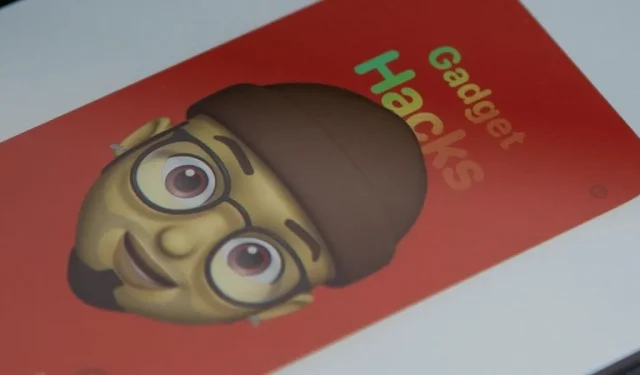
„Apple“ ruošiasi išleisti kitą didelį „iOS 17“ naujinį , o jūsų „iPhone“ laukia keletas įdomių naujų pakeitimų. Naudodami „iOS 17.2“ gausite visiškai naują programą, daugiau „Apple Music“ patobulinimų (įskaitant ilgai prašomą funkciją), „Messages“ atnaujinimus ir naują saugos funkciją, kuri buvo paskelbta praėjusiais metais, taip pat pakeisite „Weather“, pranešimus, „Apple TV“ , knygos ir kt.
Pirmoji kūrėjo beta versija, skirta iOS 17.2, buvo išleista spalio 26 d., o pirmoji viešoji beta versija – spalio 27 d. Šiuo metu veikiame 3 versijos beta versijoje. Kadangi tai dar ankstyva beta versija, stabilų leidimą galime pamatyti tik lapkričio pabaigoje arba gruodžio mėn. Taip pat ruošiama iPadOS 17.2 beta versija, o daugelis toliau išvardytų naujų funkcijų ir pakeitimų taip pat rodomi iPadOS 17.2 programinės įrangos naujinime.
Jei norite išbandyti visas naujas funkcijas anksčiau nei visi kiti, galite prisijungti prie iOS 17.2 Beta arba iPadOS 17.2 Beta savo iPhone arba iPad.
1. Labai laukta žurnalo programa
„Journal“ programa, pirmą kartą paskelbta birželį, pagaliau pasiekiama „iOS 17.2“. Reikia nueiti ilgą kelią, kad pasivytume tokias jau sukurtas žurnalų programas, kaip „Day One“, tačiau tai tik pradžia.
Žurnalo įrašą pridedate rankiniu būdu, bakstelėdami pliuso (+) mygtuką ir pasirinkdami iš rekomenduojamo raginimo arba naujausio įrašo. Taip pat yra mygtukas „Naujas įrašas“, kuriame galite dalytis viskuo, ko norite, įskaitant siūlomą ar naujausią įrašą.
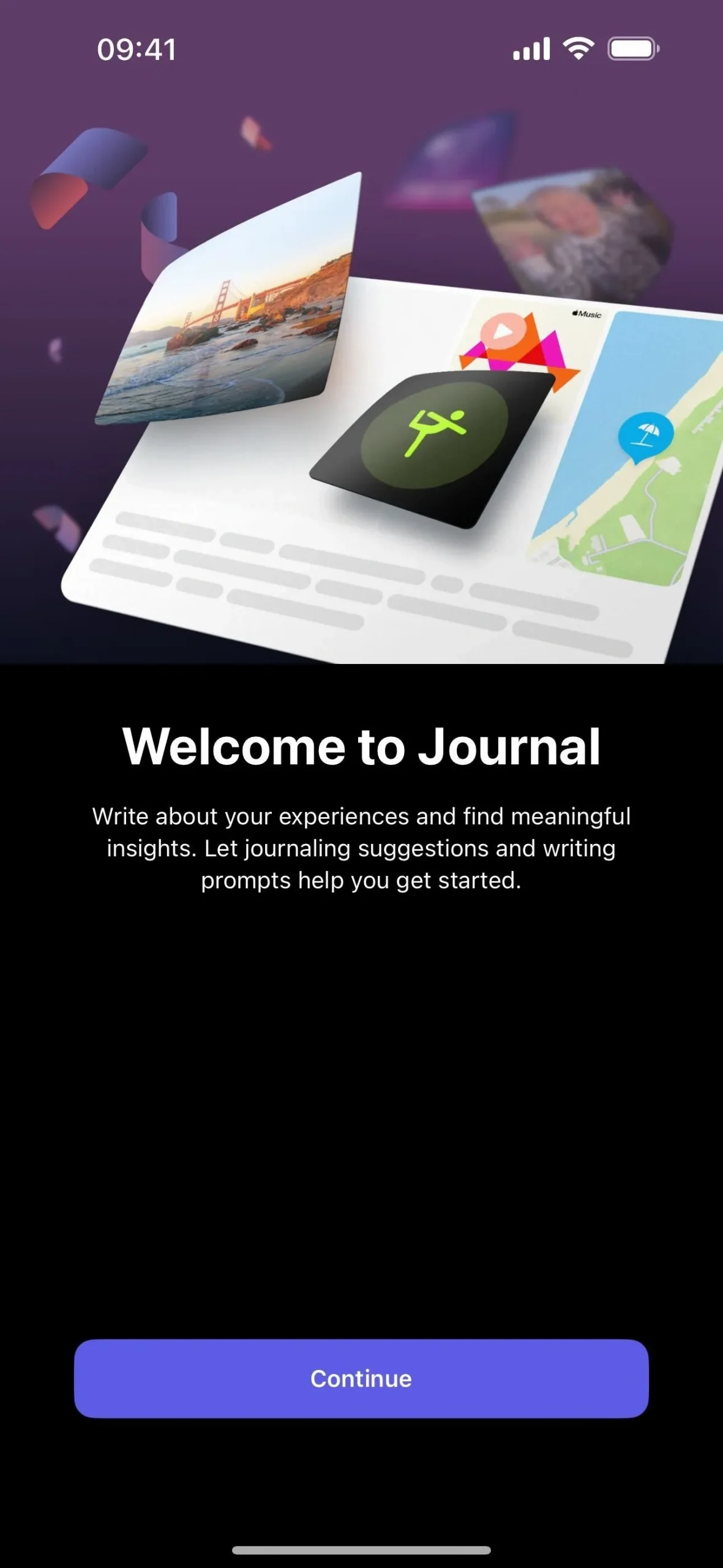
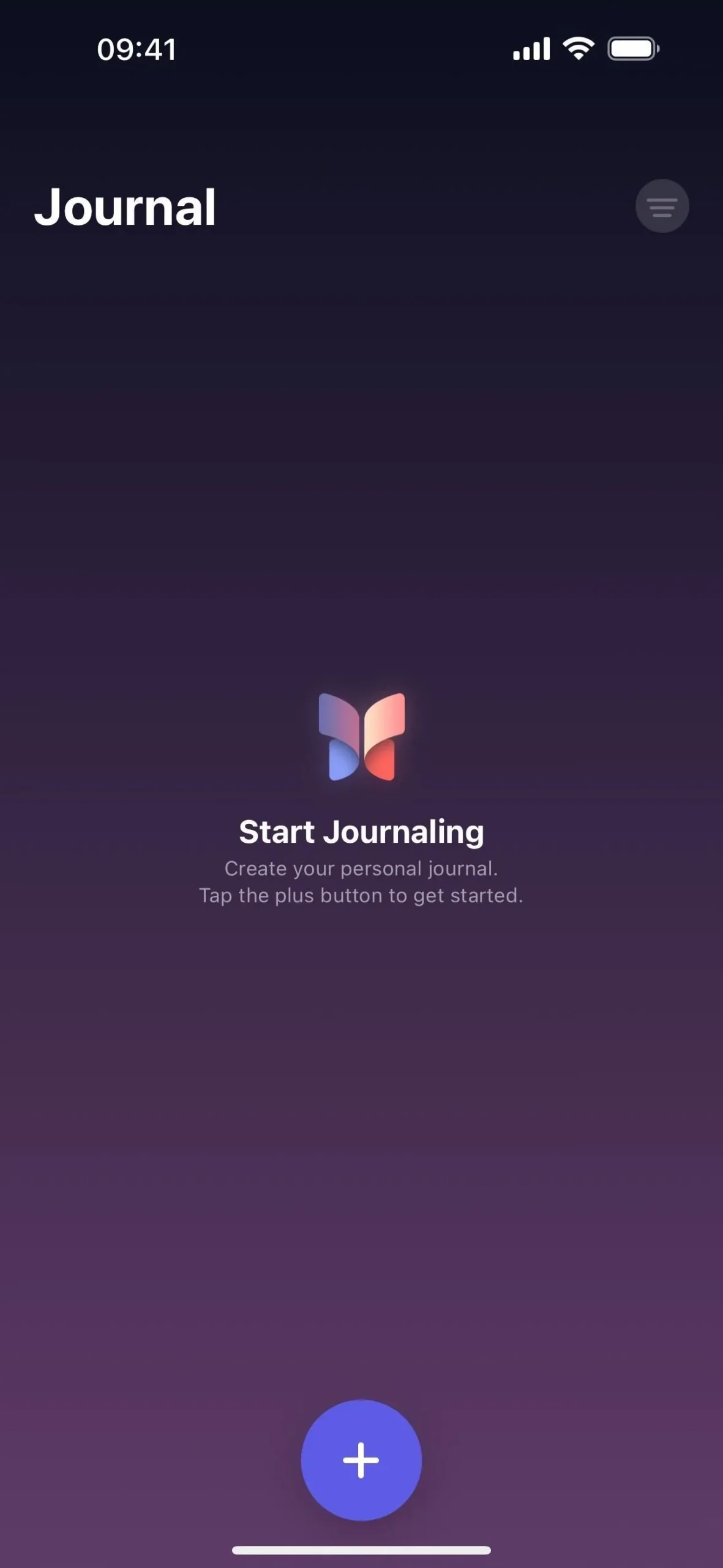
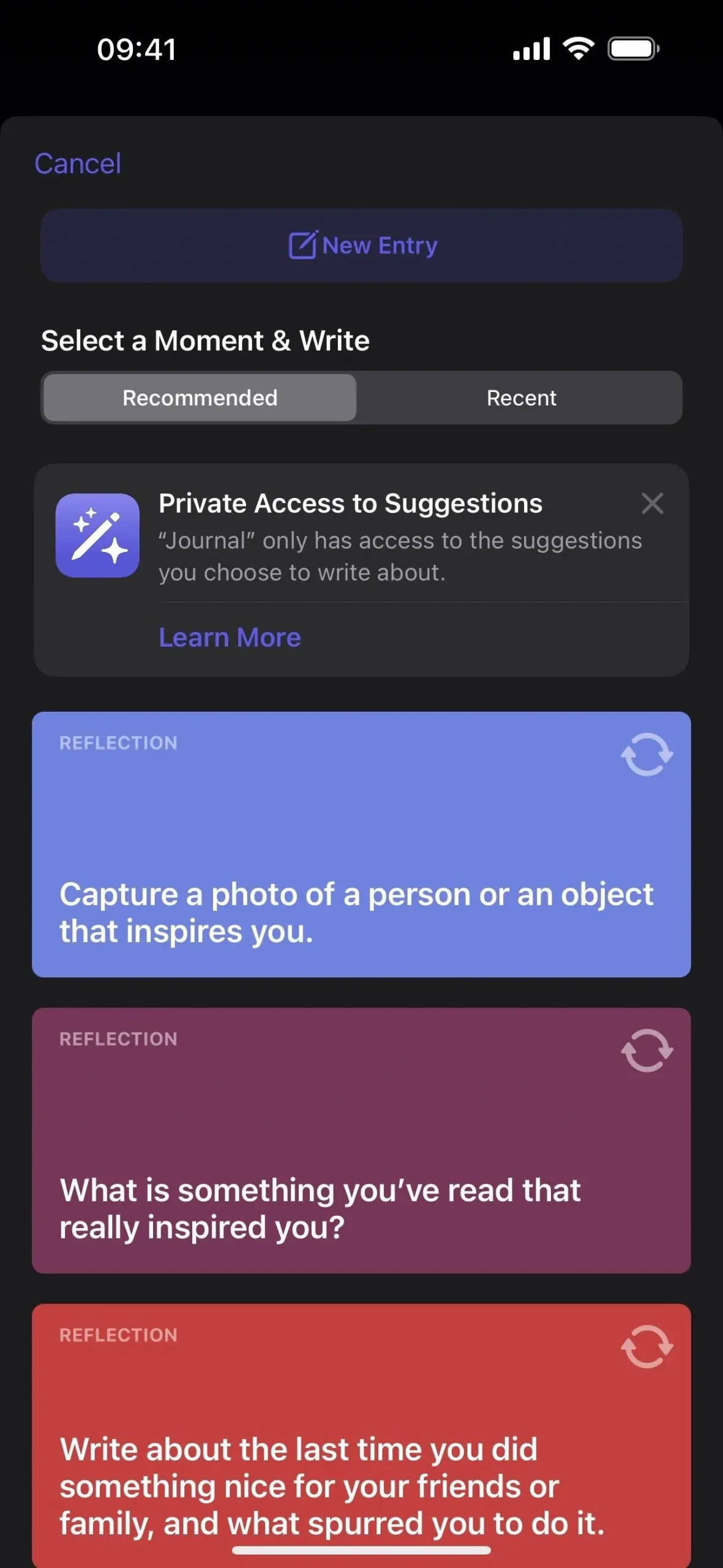
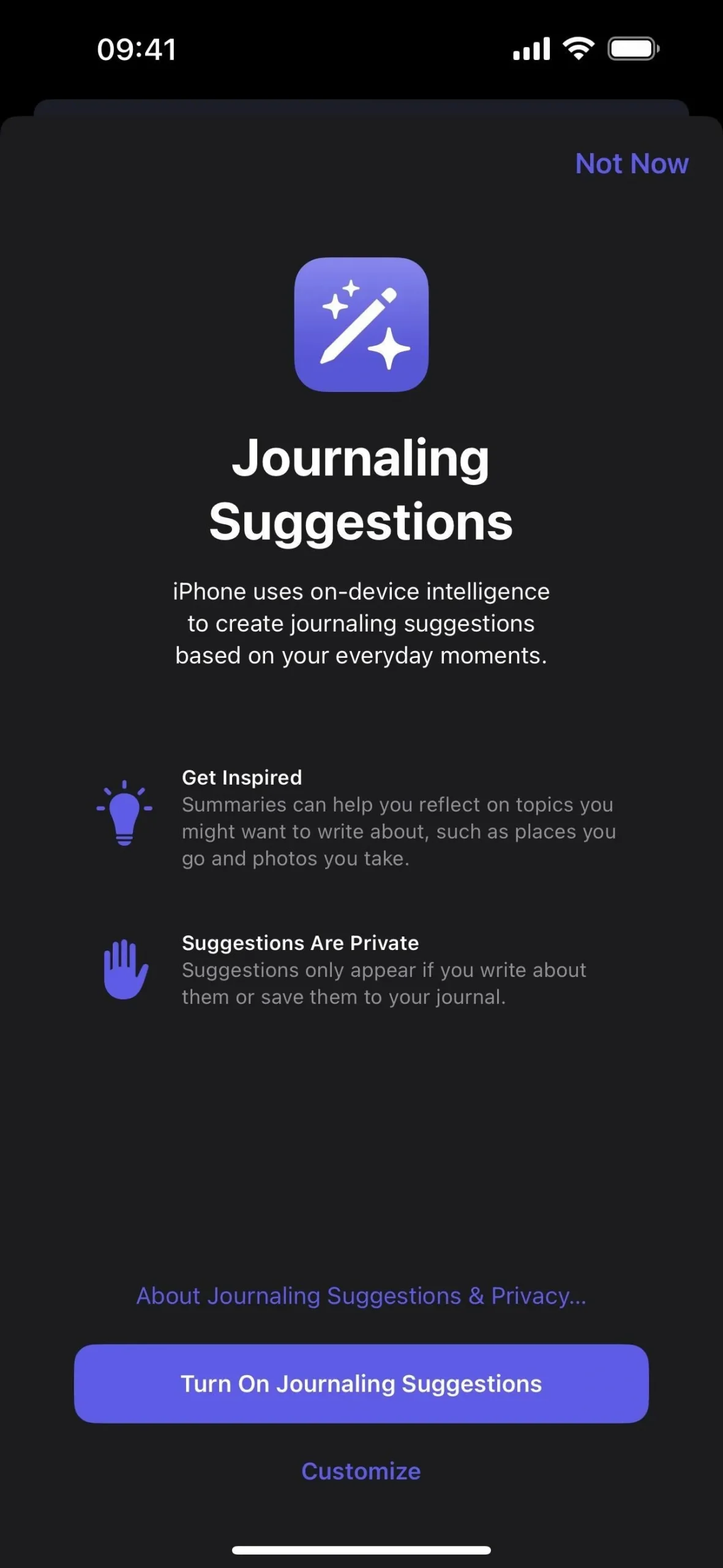
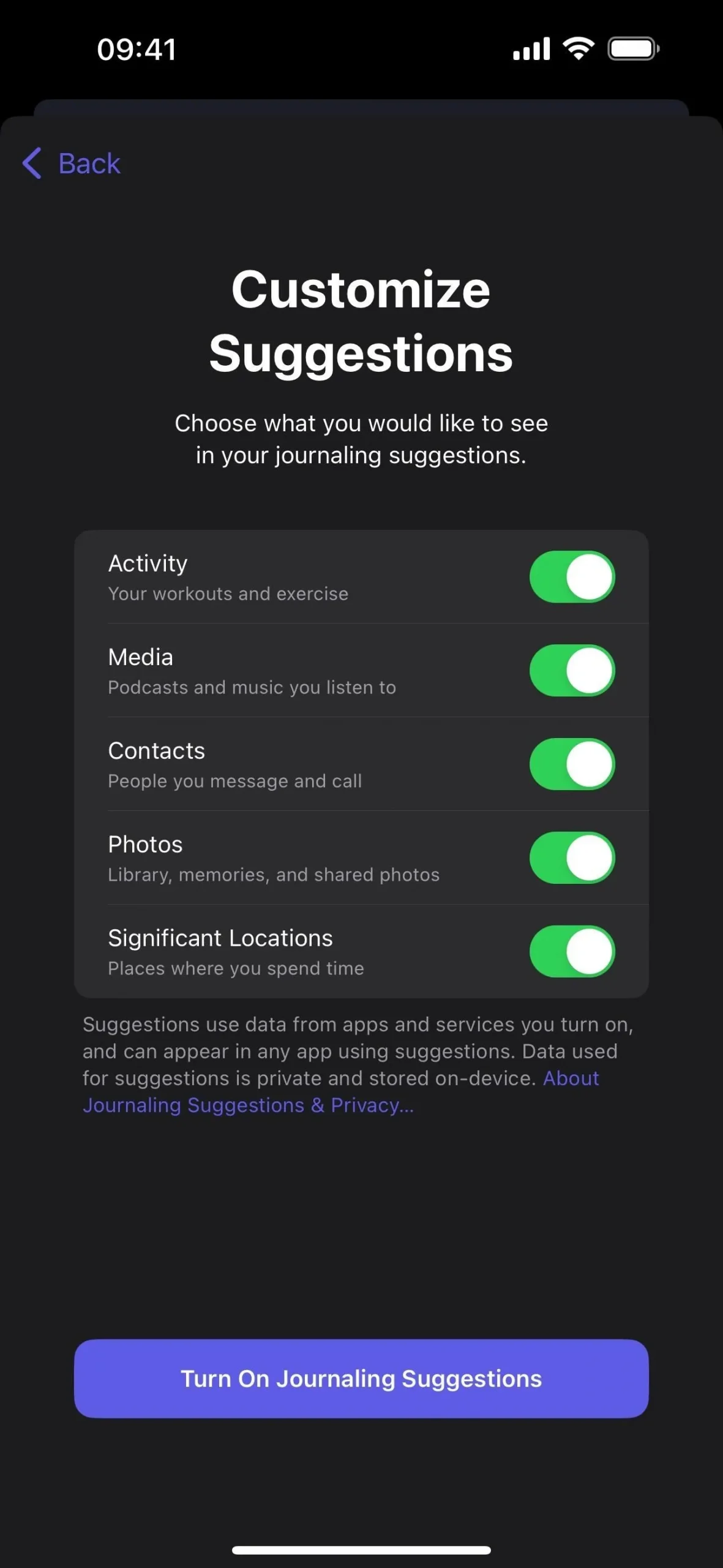
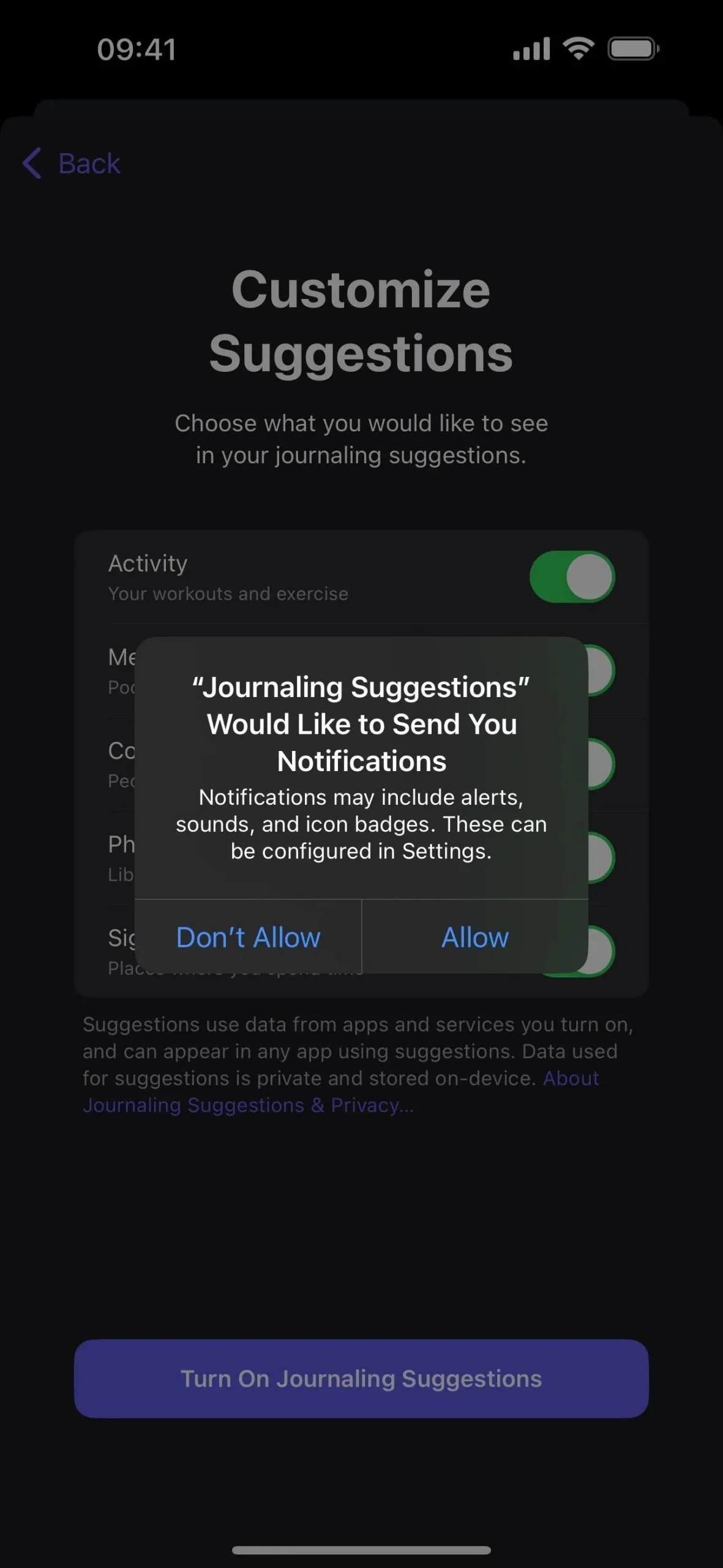
Žurnalo nustatymuose taip pat galite praleisti žurnalo kūrimo pasiūlymus naujame įvesties ekrane, užrakinti žurnalą naudodami Face ID, Touch ID arba slaptažodžio apsaugą, nustatyti žurnalo tvarkaraštį, pasirinkti išsaugoti žurnale padarytas nuotraukas savo nuotraukų bibliotekoje ar ne, teikia pirmenybę pasiūlymams su kitais žmonėmis, leiskite netoliese esantiems naudotojams jus atrasti, kad padėtų teikti pirmenybę jų pasiūlymams ir dar daugiau.
2. Lipduko paspaudimo reakcijos (žinučių programa)
Naudodami iOS 17.2, galite pridėti lipduko reakciją į pranešimą neatidarę šalia teksto lauko esančio mygtuko Programos. Vietoj to, ilgai paspauskite pranešimą, sparčiųjų veiksmų skiltyje palieskite „Pridėti lipduką“, raskite norimą lipduką, tada bakstelėkite lipduką, kad jis apkabintų apatinį dešinįjį pranešimo kampą.
Taip pat galite vilkti ir numesti lipduką , kurį naudodami galėsite įdėti jį ant dabartinio ar bet kurio netoliese esančio pranešimo. Bet jei numesite lipduką viršutiniame dešiniajame pranešimo kampe, jis užslėps bet kokią „Tapback“ reakciją, kurią pridėsite prieš arba po jo.
Dukart palietus pranešimą, pasirodo tik „Tapback“ meniu ir mygtukas „Atsakyti“.
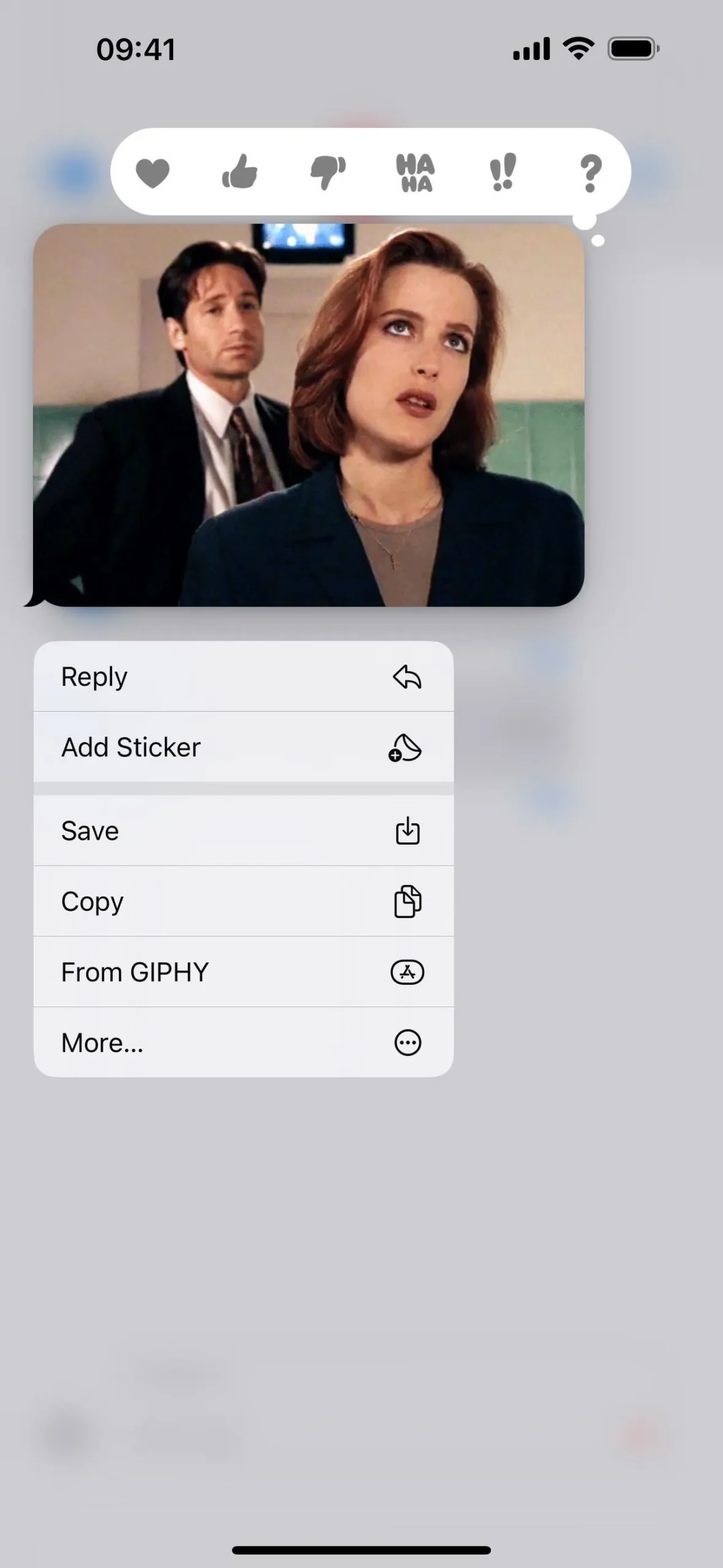
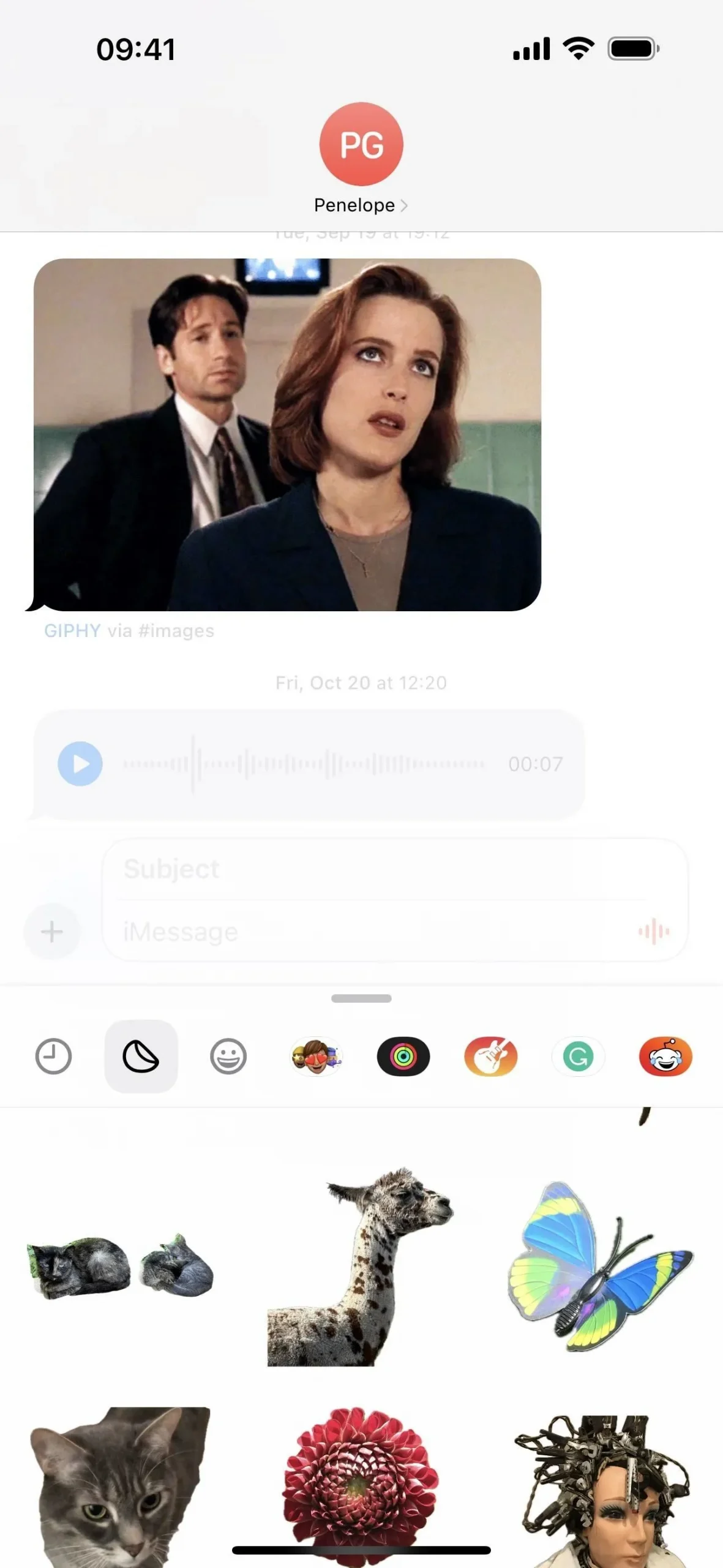
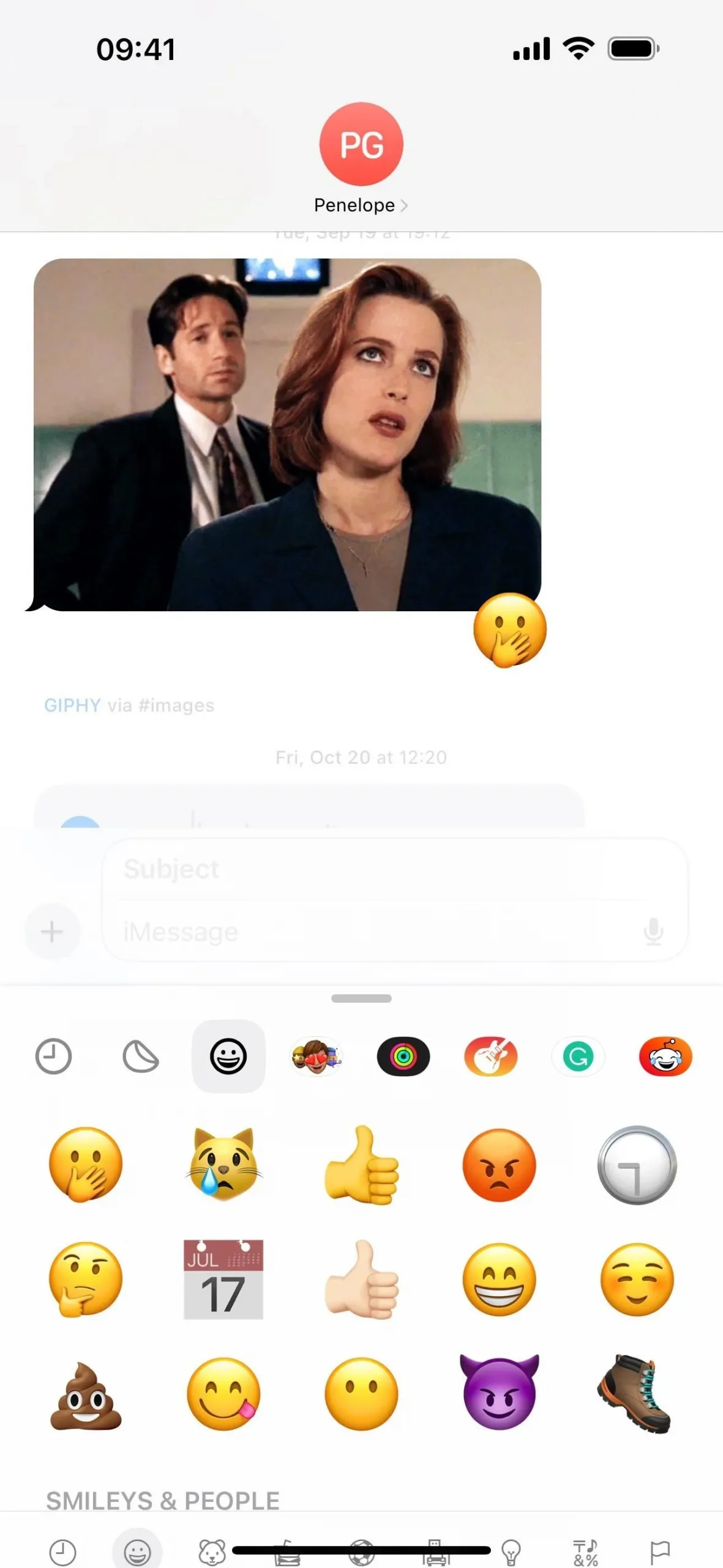
3. Pasivijimo rodyklė (žinučių programa)
Nors naujoji pasivijimo rodyklė keletą kartų pasirodė iOS 17.0 beta versijos metu, Apple nepaliko jos programoje Messages, kai pasirodė stabili iOS 17. Vietoj to ji sakė, kad tai bus vėliau. Atrodo, kad ta data yra dabar. 17.2 versijos „iOS“ grįš pasivijimo rodyklė.
Taigi, kai leidžiate kauptis naujiems pranešimams grupėje arba individualiame pokalbyje, pokalbio viršuje, dešinėje, galite paliesti naują susisiekimo rodyklę, kad būtumėte iškart nukreipti į pirmą praleistą pokalbio pranešimą. Tai tikrai pranoksta slinkimą ir bandymą pačiam rasti praleistų pranešimų pradžią.
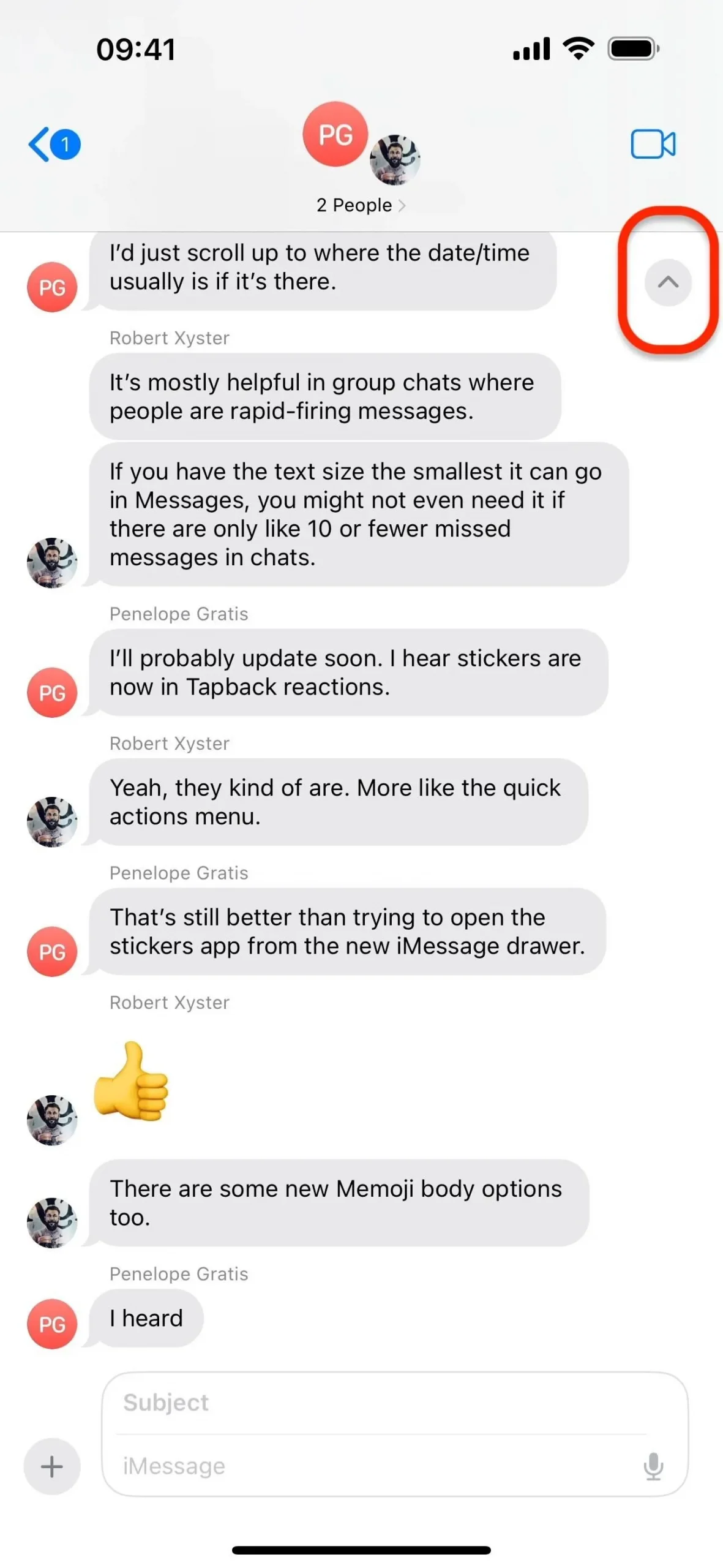
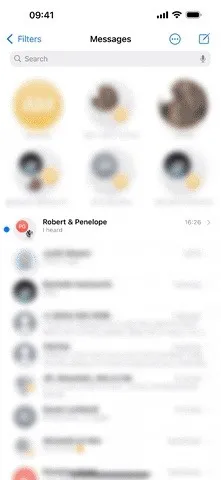
4. „Memoji Body“ parinktys (žinučių programa)
Kurdami arba redaguodami „Memoji“ naudodami „iOS 17.2“, dabar galite reguliuoti jos juosmens, krūtinės, pečių ir rankų dydį. Šios kūno savybės labiausiai pastebimos „Memoji Stickers“. „IOS 17.2“ beta 2 versijoje „ Bust “ pakeista į „Chest“.
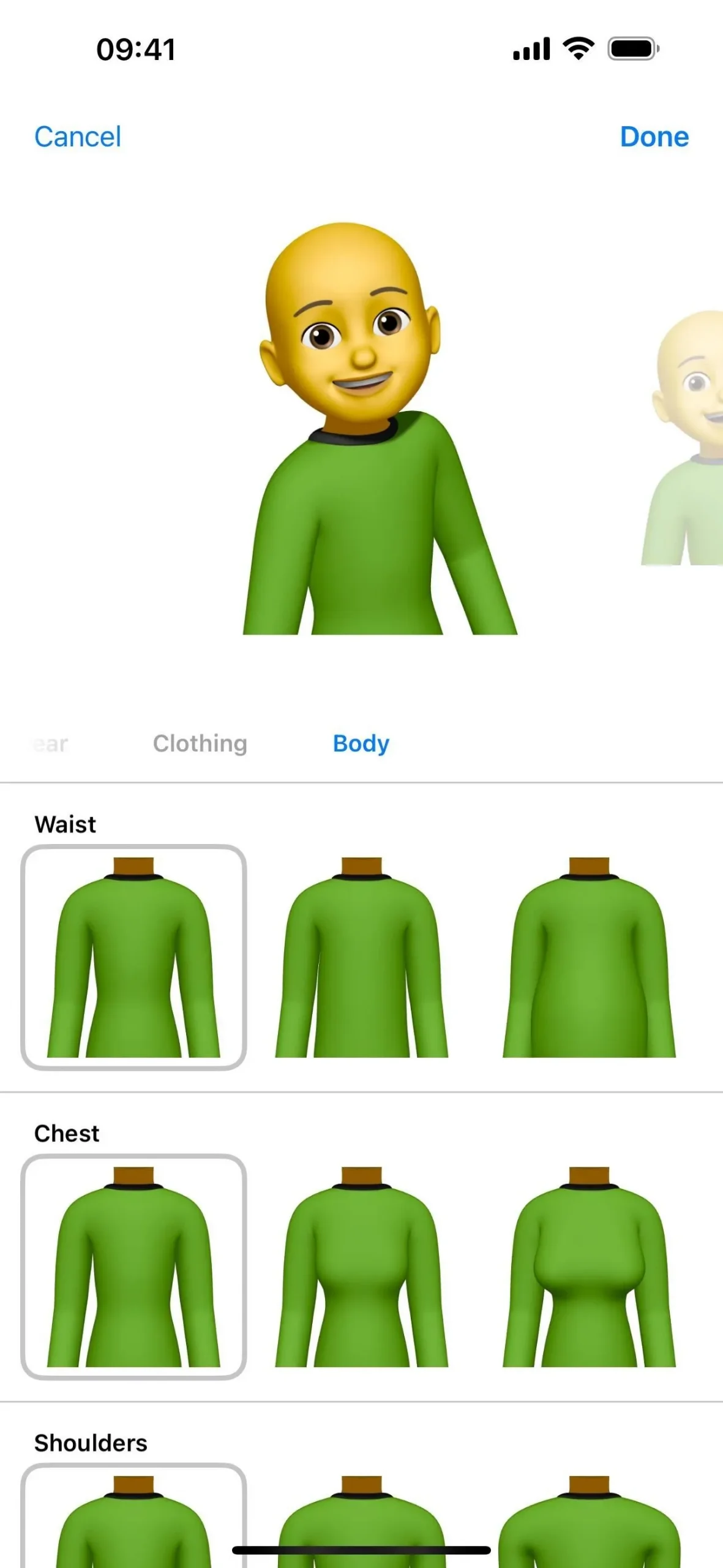
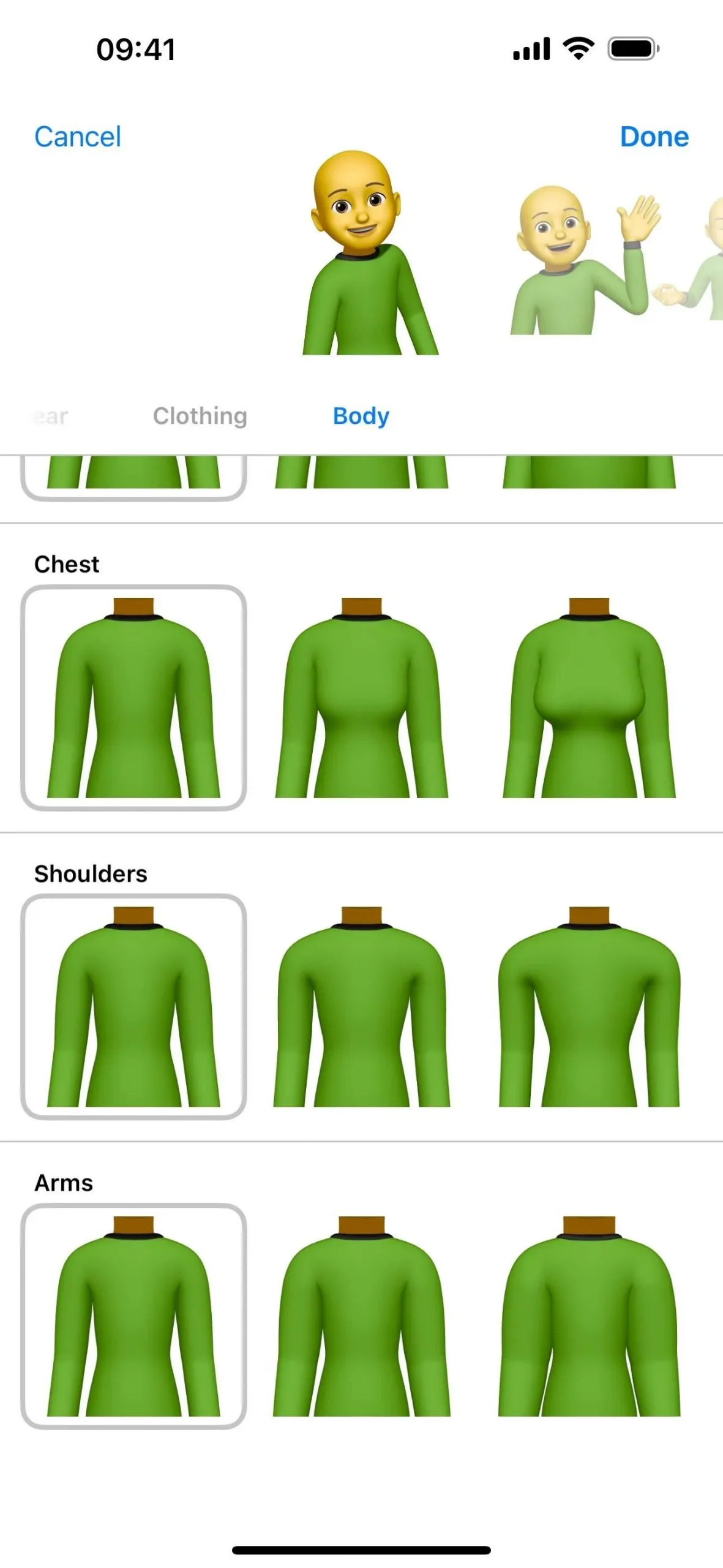
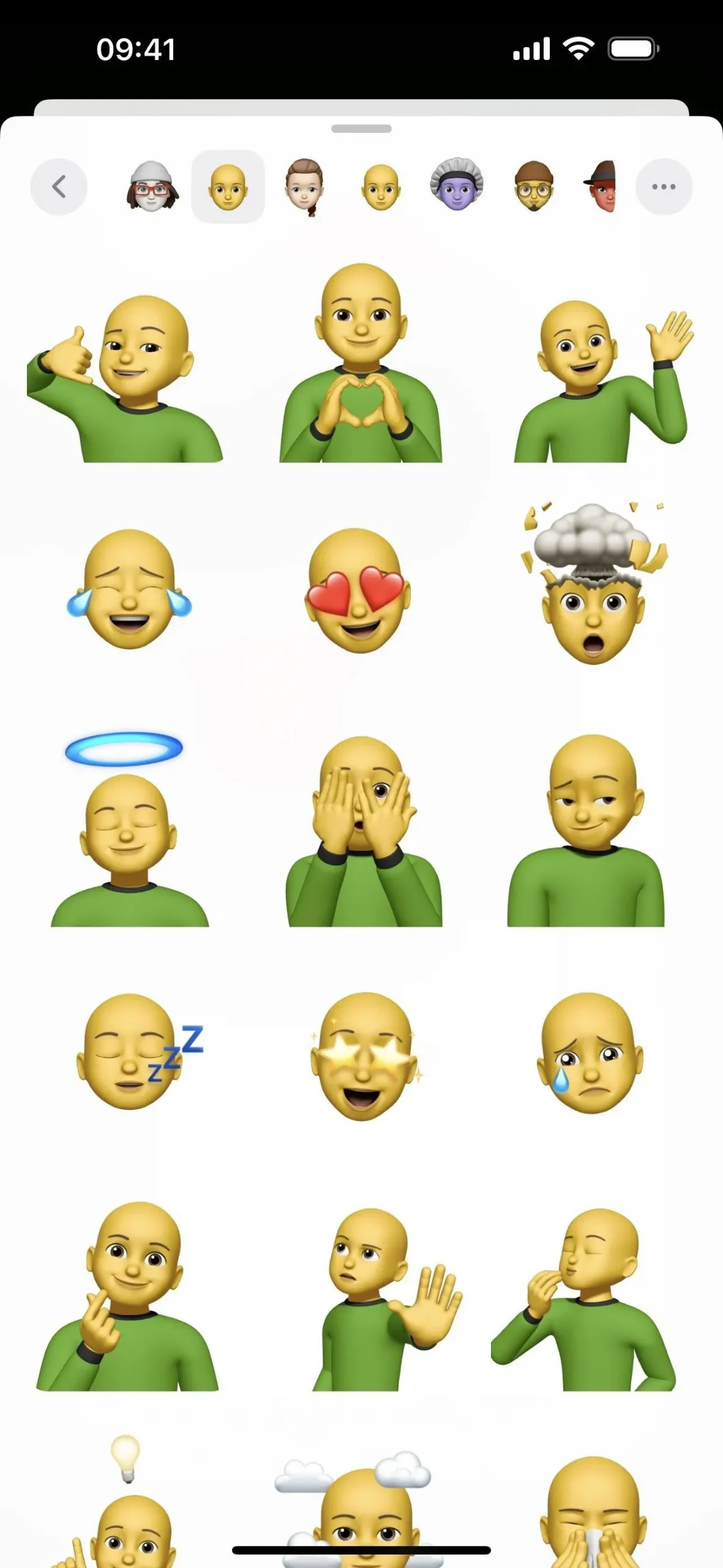
5. Naujos atmintinės pozos (žinučių programa)
Jei norite naudoti naujas „Memoji“ kūno parinktis, peržiūroje matysite tris naujas pozas, kai koreguosite savo personažo aprangą ar kūno savybes. Jie kol kas nerodomi „Memoji“ lipdukuose, bent jau ne mums, bet greičiausiai jie pasirodys, kai „iOS 17.2“ išeis iš beta versijos. Galbūt net dabar juos pamatysite. „IOS 17.2“ beta 2 versijoje viena iš naujų pozų šiek tiek skiriasi – kairė ranka šiek tiek sulenkta.
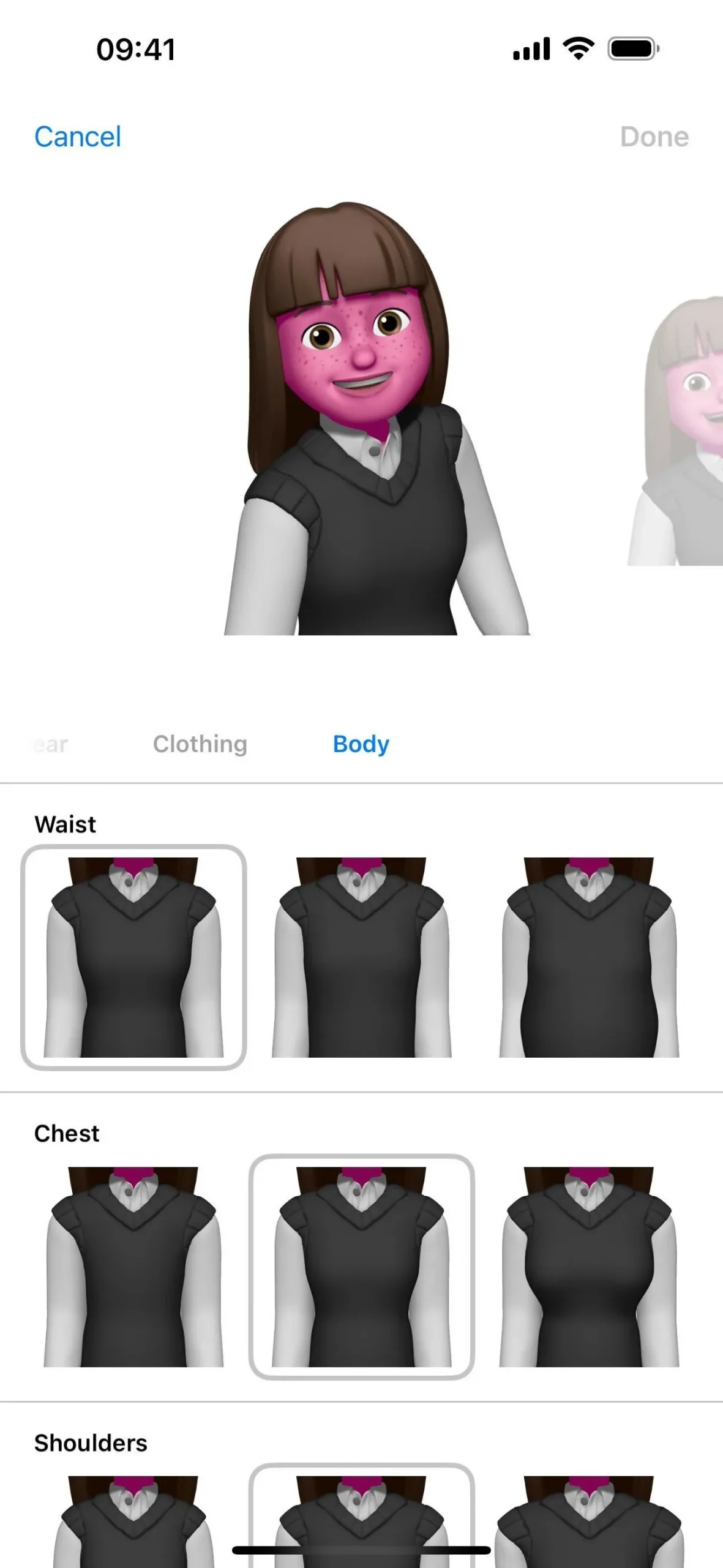
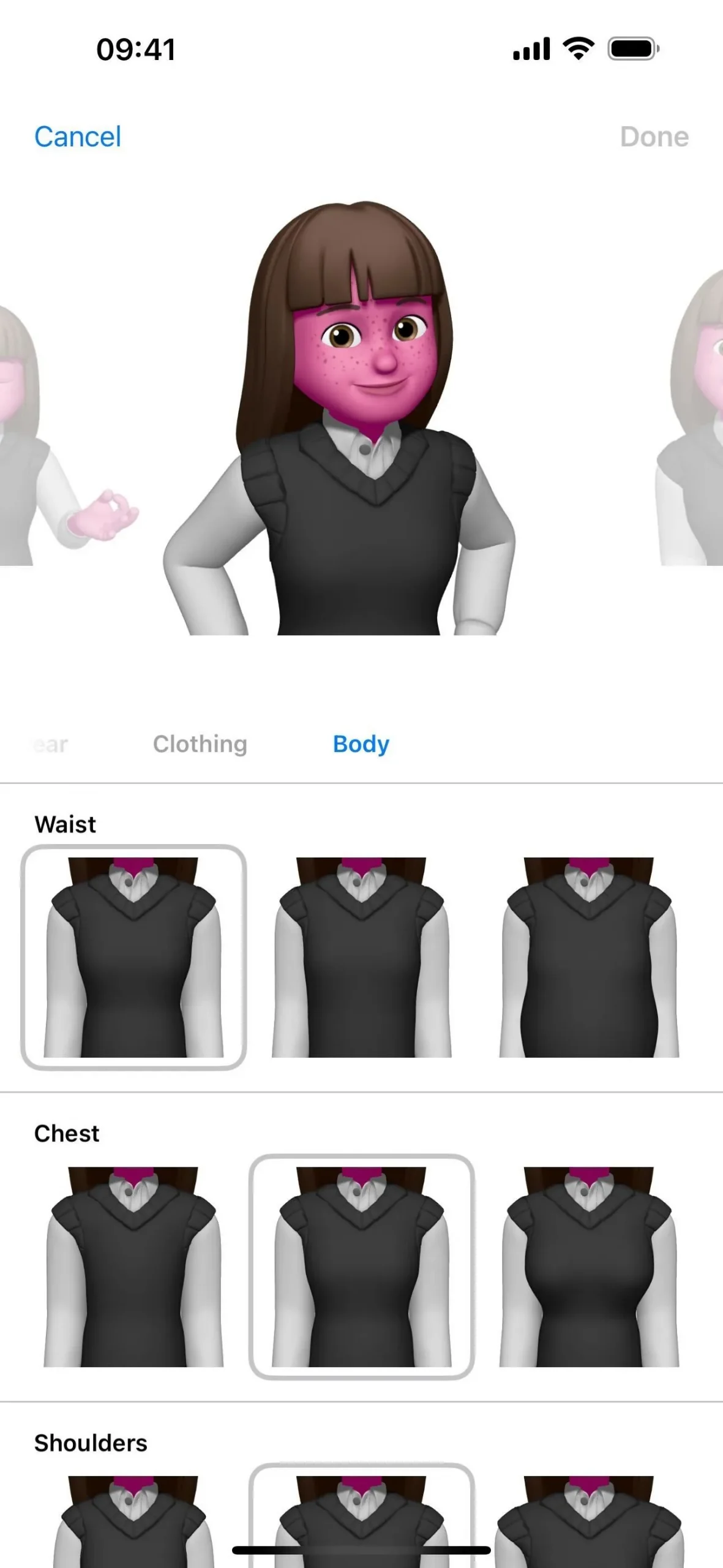
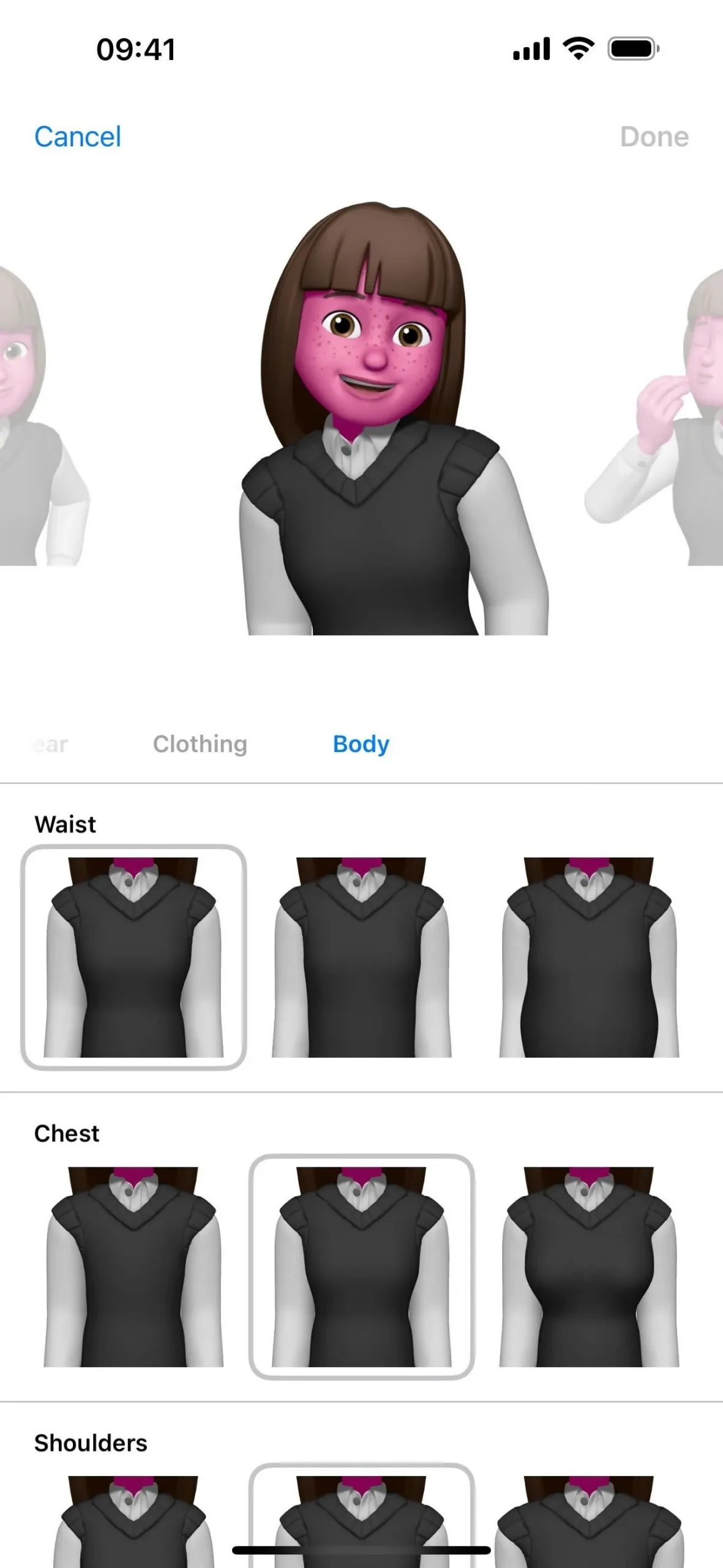
6. Bendradarbiavimo grojaraščiai (muzikos programa)
Pagaliau čia yra „Apple Music“ bendradarbiavimo grojaraščiai . Bendradarbiavimas veikia tol, kol visi norintys prisijungti prie grojaraščio naudoja atnaujintą programinę įrangą ir yra įjungę „Sinchronizavimo biblioteką“. Kai kas nors prideda dainą, jo piktograma bus rodoma šalia dainos sąrašo rodinyje, kad visi tiksliai žinotų, kas prie kokios dainos prisidėjo. Grojaraščio savininkai gali leisti bet kam prisijungti arba patvirtinti žmones prieš jiems suteikiant prieigą. Norėdami sužinoti daugiau, peržiūrėkite mūsų išsamų „Apple Music“ bendradarbiavimo grojaraščių vadovą .
- Visas vadovas: dabar galite sukurti „Apple Music“ grojaraštį su draugais – štai kaip tai veikia
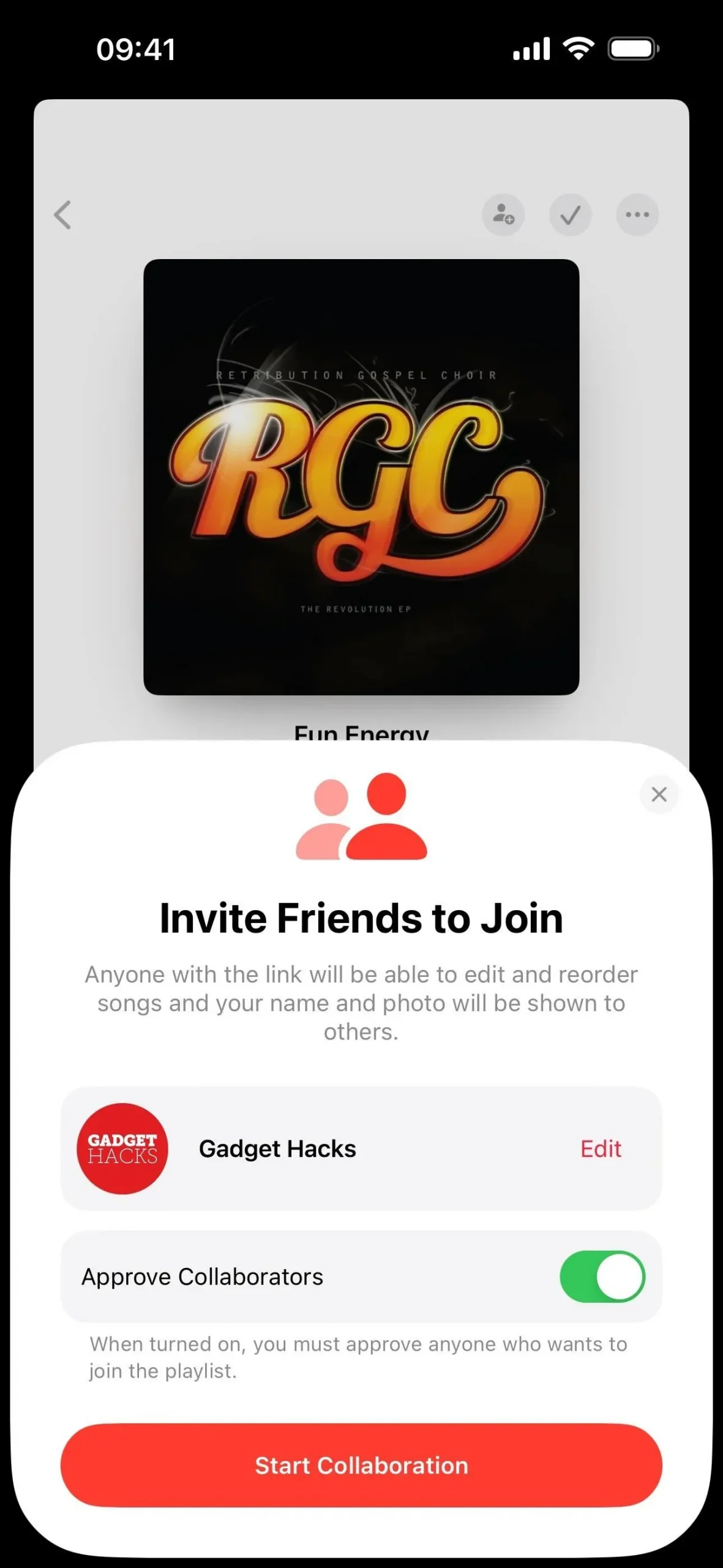
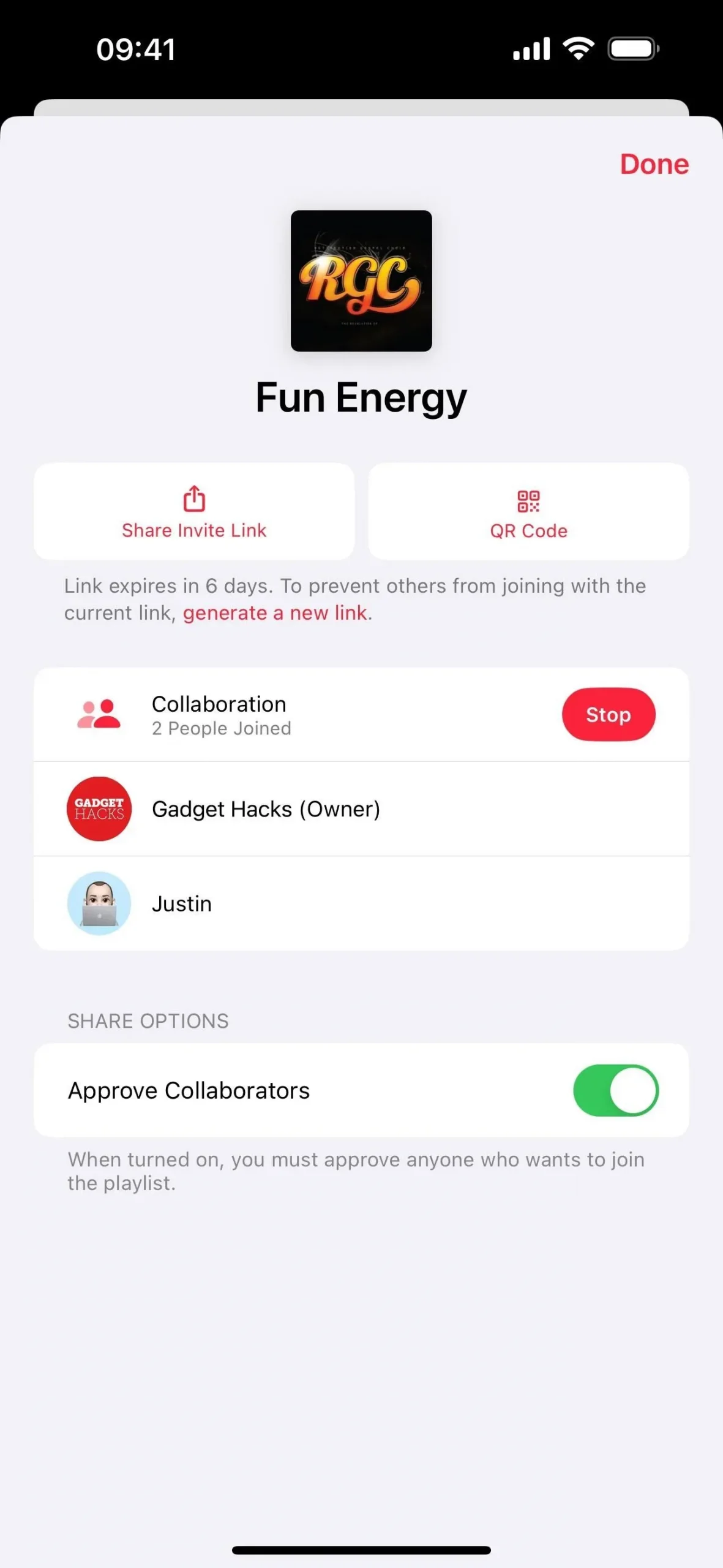
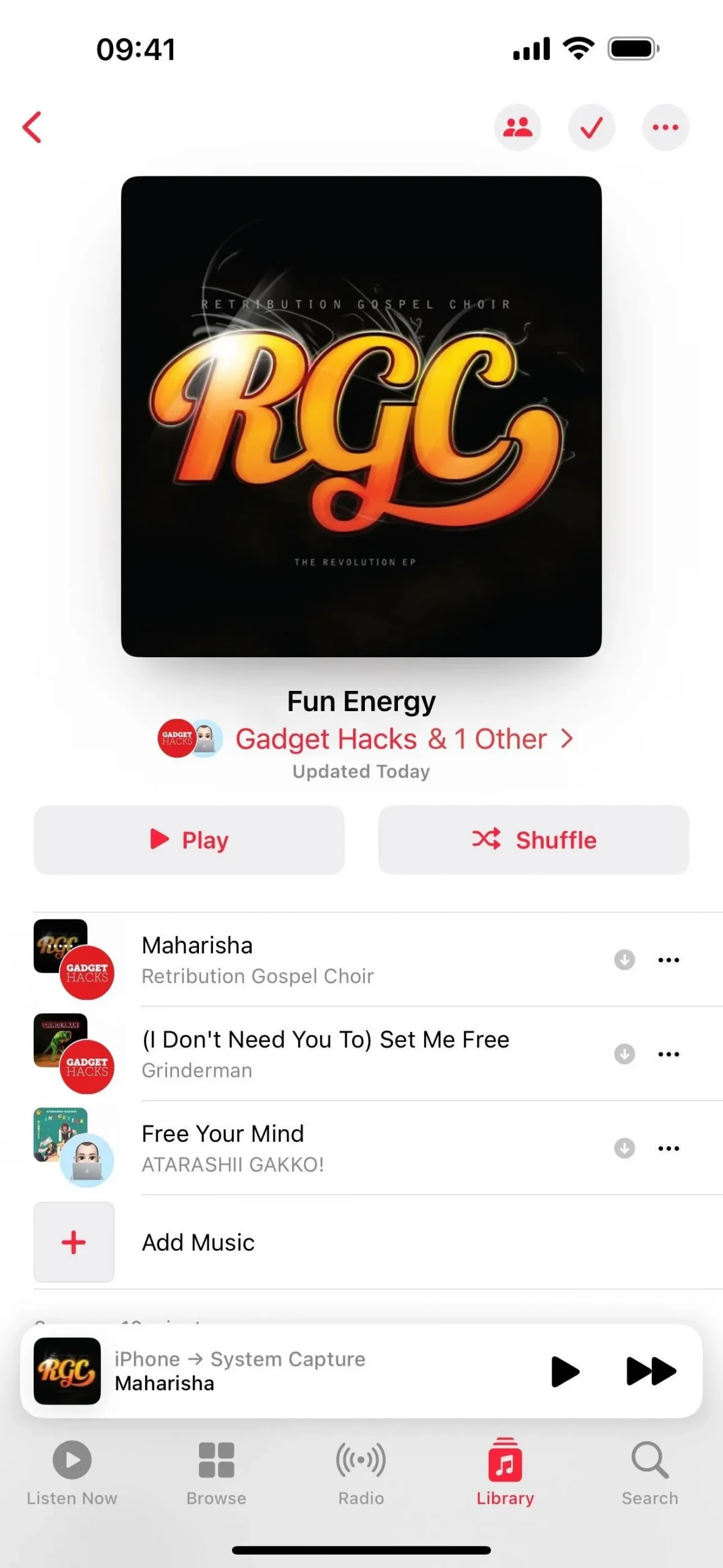
7. Mėgstamiausių dainų grojaraštis (muzikos programa)
Dabar, kai „Musikos“ programėlėje „Mėgstamiausi“ pakeitė „Meilės“ sistemą , „Apple“ palengvina prieigą prie visų dainų, kurias mėgote anksčiau arba neseniai įtraukėte į mėgstamiausius, nekuriant savo išmaniojo grojaraščio „Mac“ kompiuteryje. Apsilankykite Grojaraščių skiltyje skirtuke Biblioteka ir ten bus „Mėgstamiausios dainos“. Jo vieta priklauso nuo rūšiuoto vaizdo.
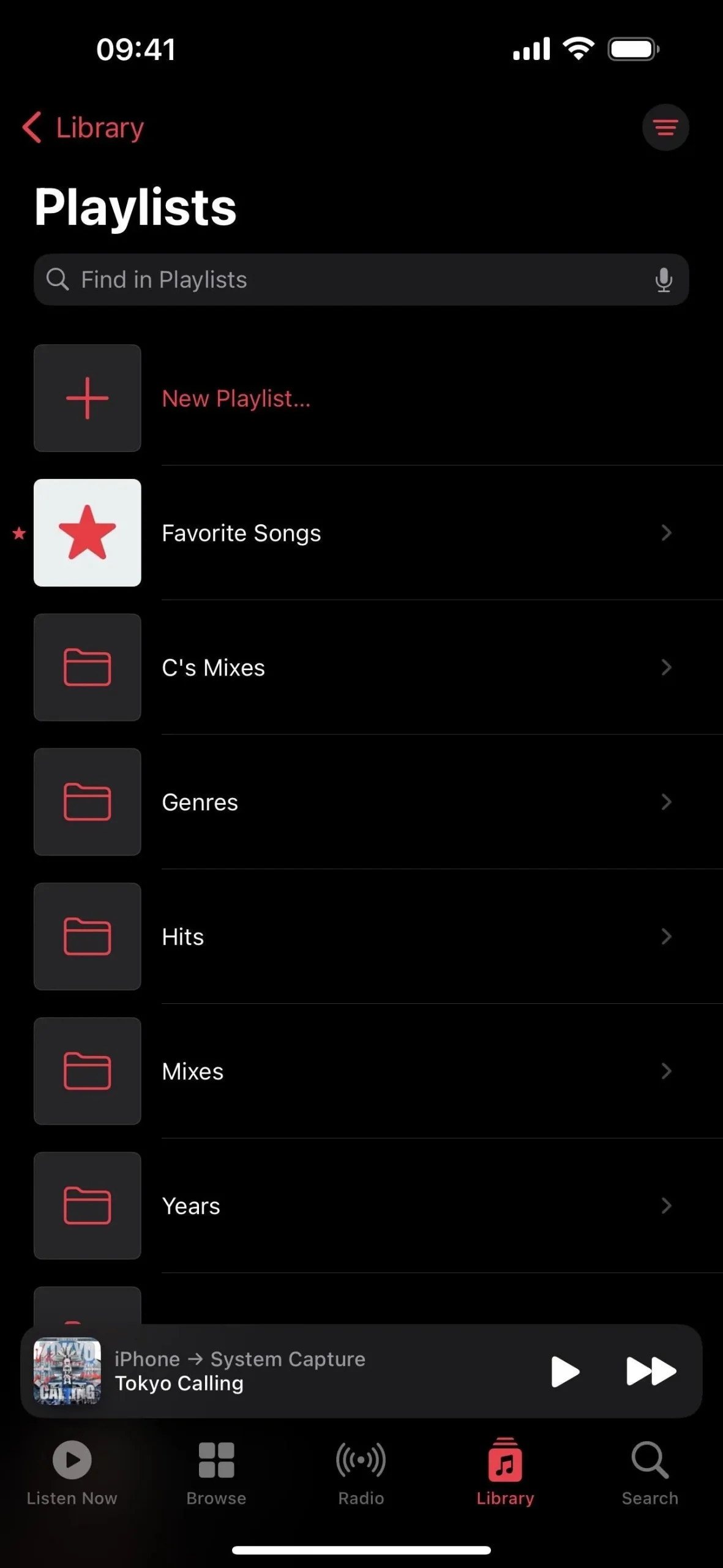
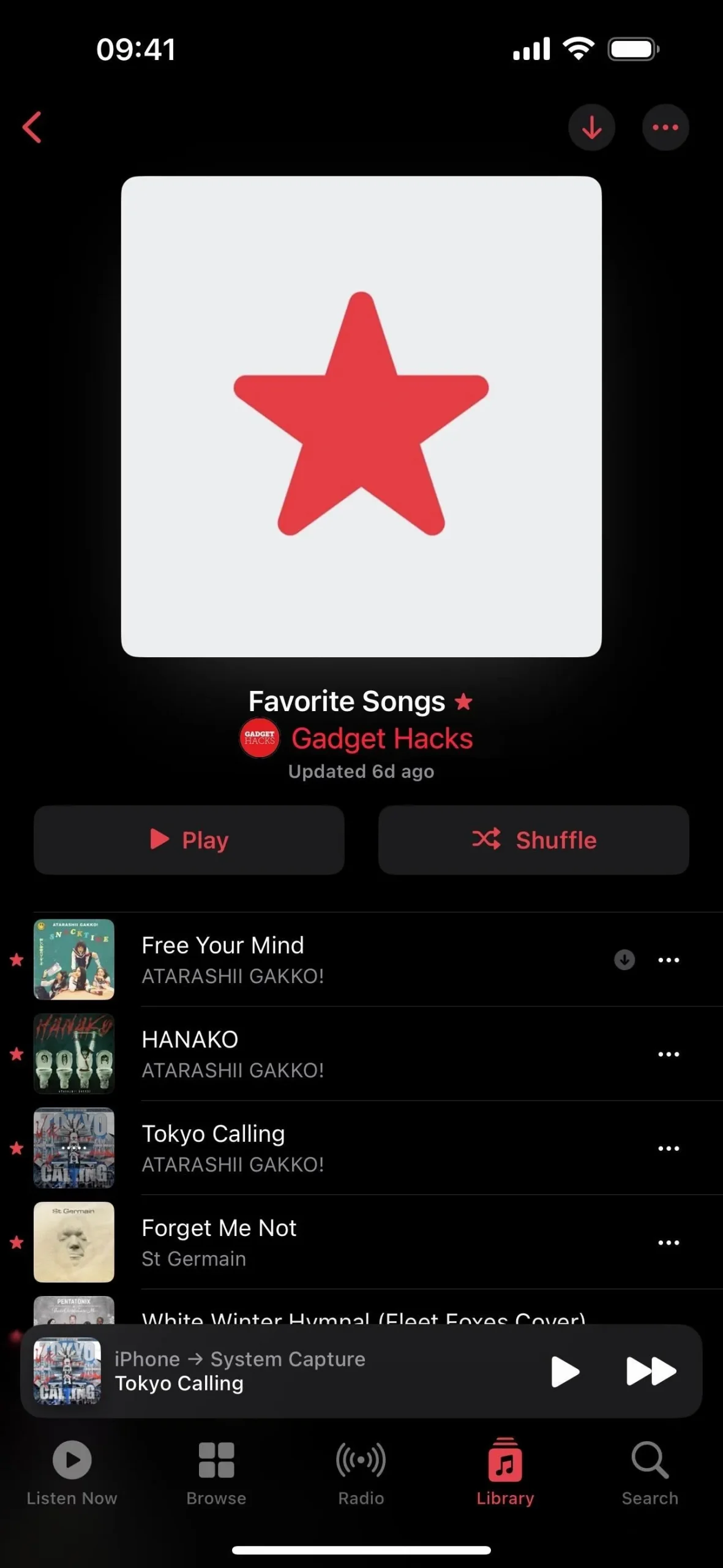
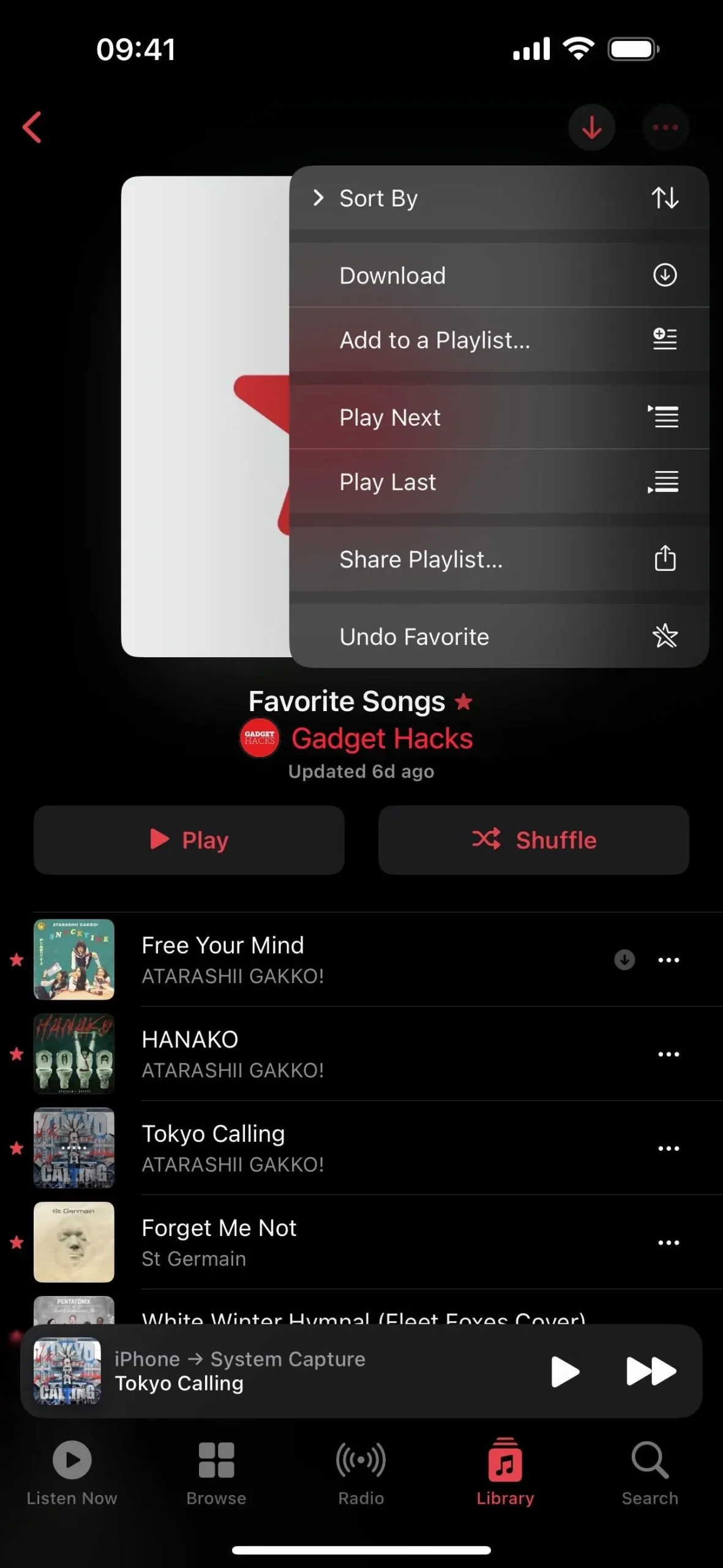
8. Pridėkite mėgstamiausių prie savo bibliotekos (muzikos programa)
Kai „Apple Music“ pamėgstate dainą arba įtraukite ją į grojaraštį, ji automatiškai įtraukiama į jūsų muzikos biblioteką. Jei to nenorite, eikite į Nustatymai -> Muzika -> Biblioteka, tada išjunkite naują jungiklį „Pridėti mėgstamiausias dainas”.
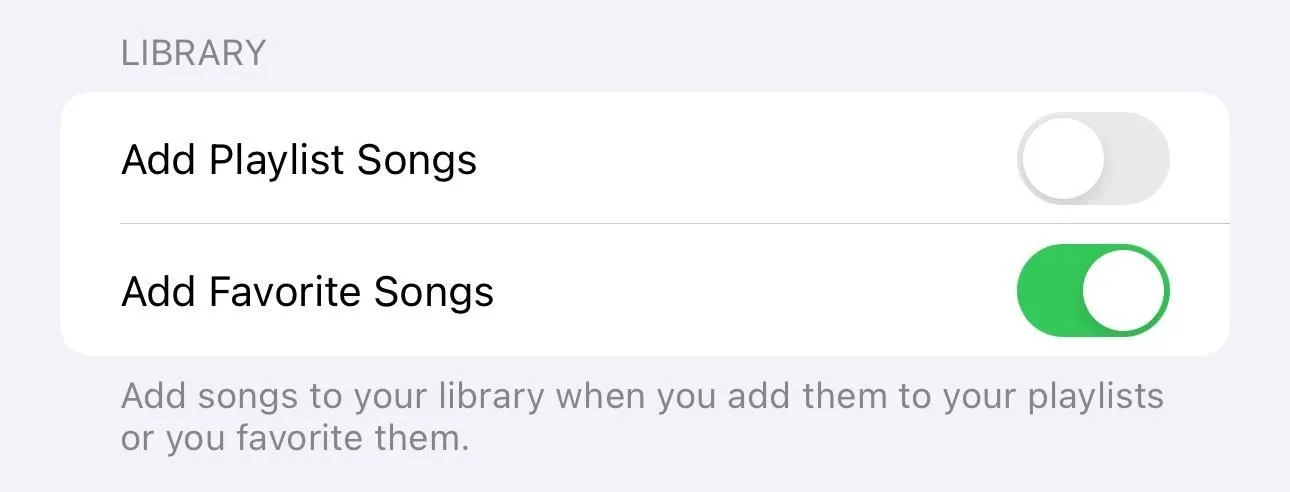
9. Klausymosi istorijos fokusavimo filtras (sistema)
Kai „Apple Music“ įjungta klausymosi istorijos funkcija, „iPhone“ ar „iPad“ įrenginiu leidžiama muzika gali būti rodoma neseniai grotų ir pakartotinio atkūrimo mišiniuose. Tai taip pat turės įtakos jūsų rekomendacijoms ir bus rodoma jūsų „Apple Music“ profilyje, jei jį stebėtojai galės pamatyti.
Dabar yra muzikos fokusavimo filtras, leidžiantis įjungti arba išjungti bet kurio dėmesio klausymo istoriją.
Taigi, jei nenorite, kad „Apple Music“ būtų rodoma konkreti muzika ar darytų įtaką rekomendacijoms, pavyzdžiui, meditacinės muzikos dėmesingumo laikotarpiu, gamtos garsų prieš miegą arba kai kas nors kitas nori klausytis muzikos jūsų įrenginyje, galite įjungti sutelkti dėmesį, kai išjungta klausymosi istorija.
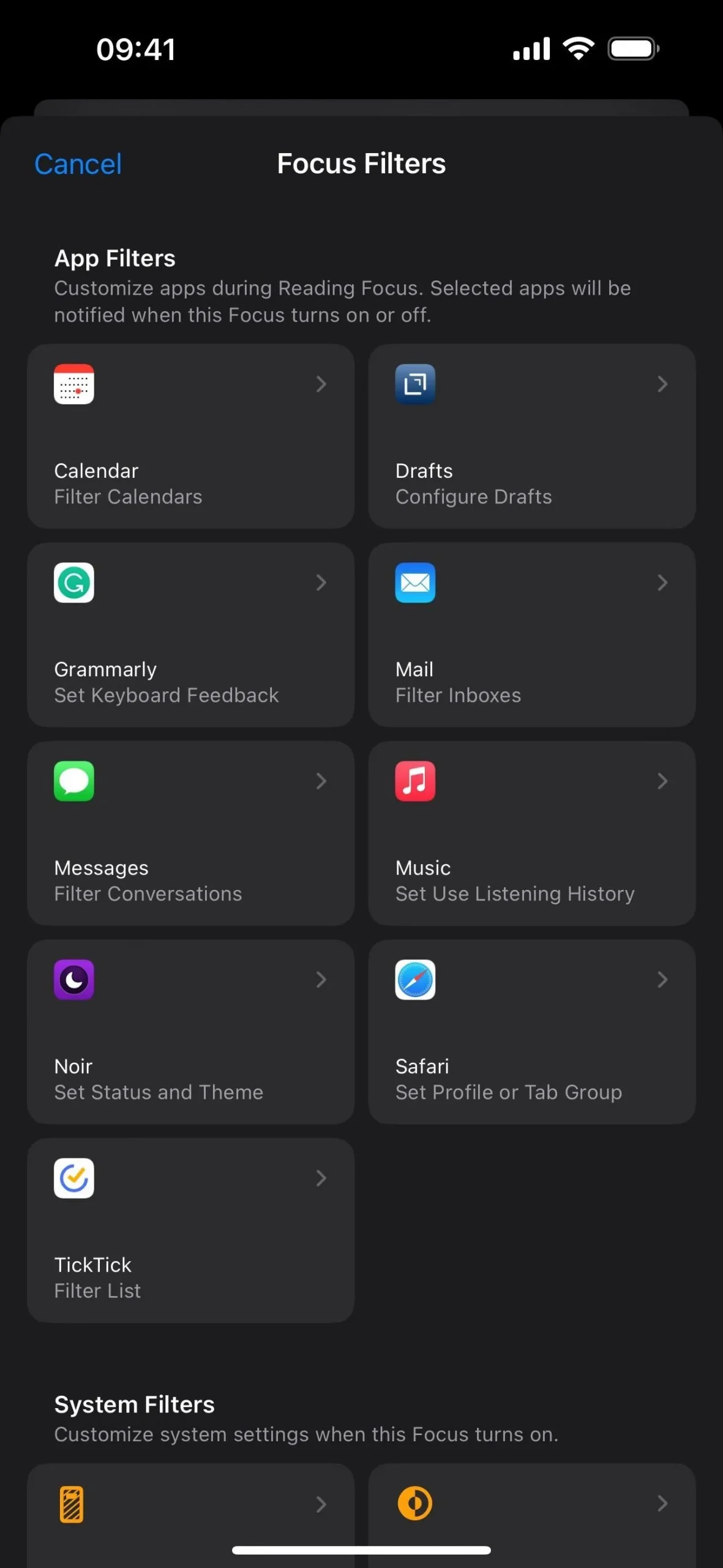

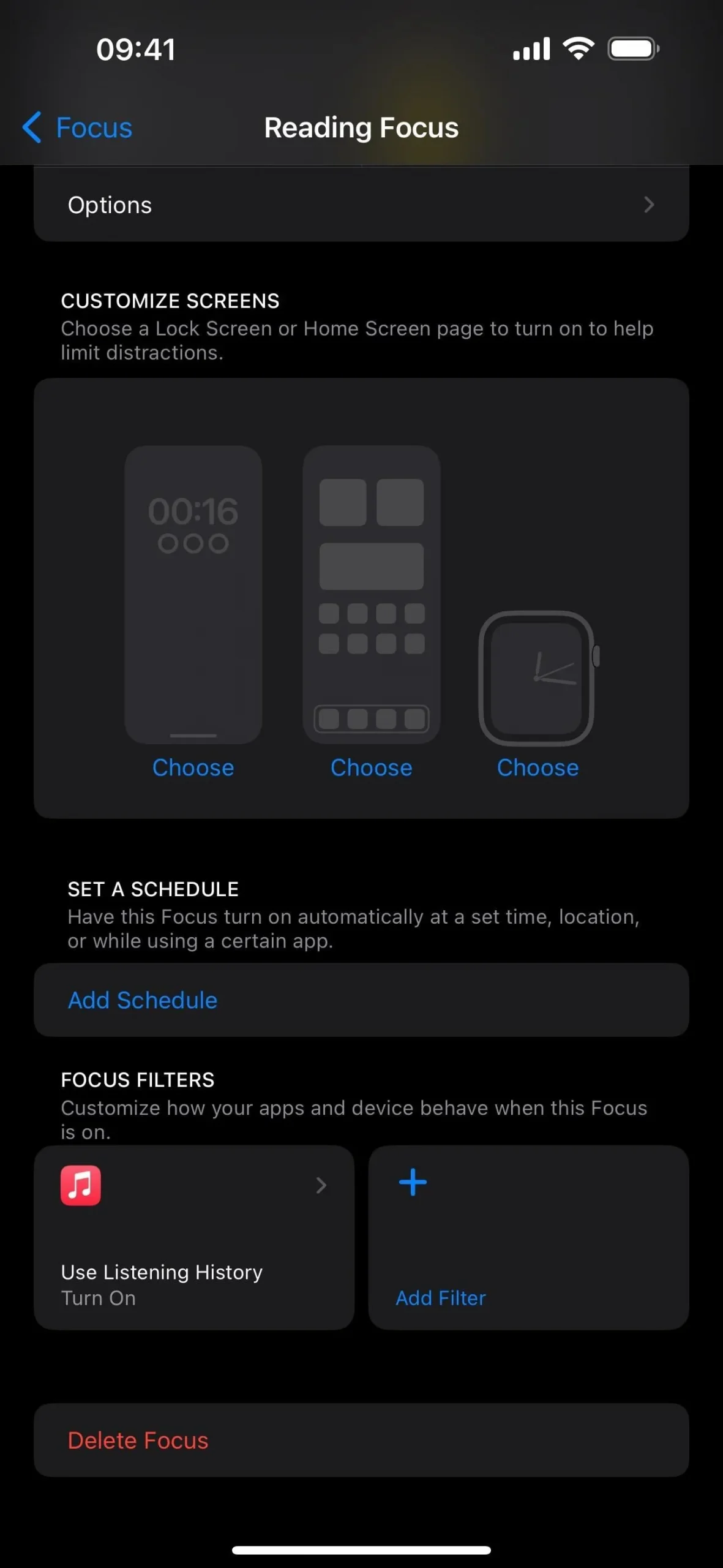
10. Veiksmo mygtuko vertimo parinktis (sistema)
Jei turite „iPhone 15 Pro“ arba „15 Pro Max“, dabar galite nustatyti veiksmo mygtuką kaip vertimo programą. Kai ilgai paspausite veiksmo mygtuką, jis atidarys Vertėjas dinaminėje saloje, pasiruošęs ir klausytis sakytinio teksto, naudodamas paskutinę naudotą kalbų porą, nustatytą Vertėjo programoje. Išgirdęs ištartus žodžius bet kuria kalba, jis parodys išverstą tekstą ir pateiks garso peržiūrą.
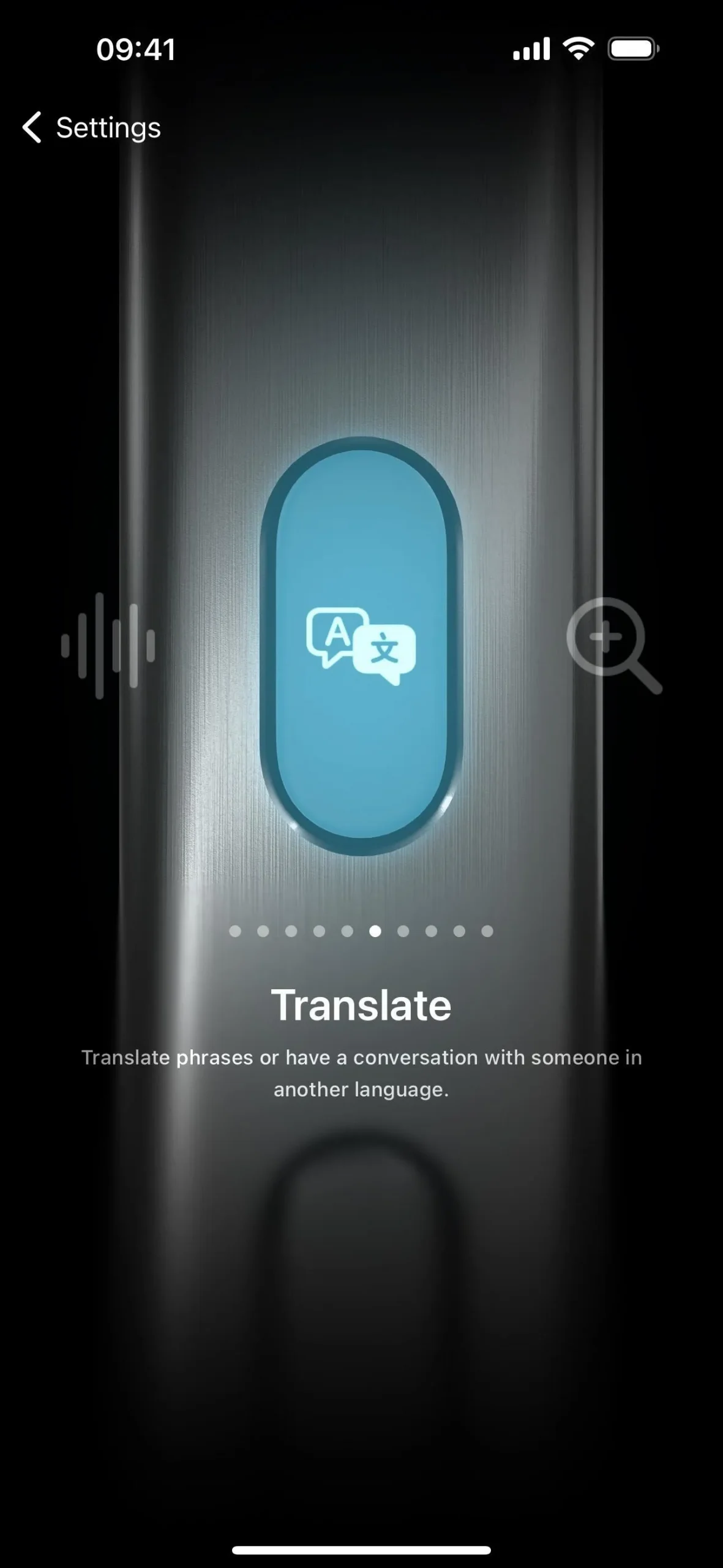
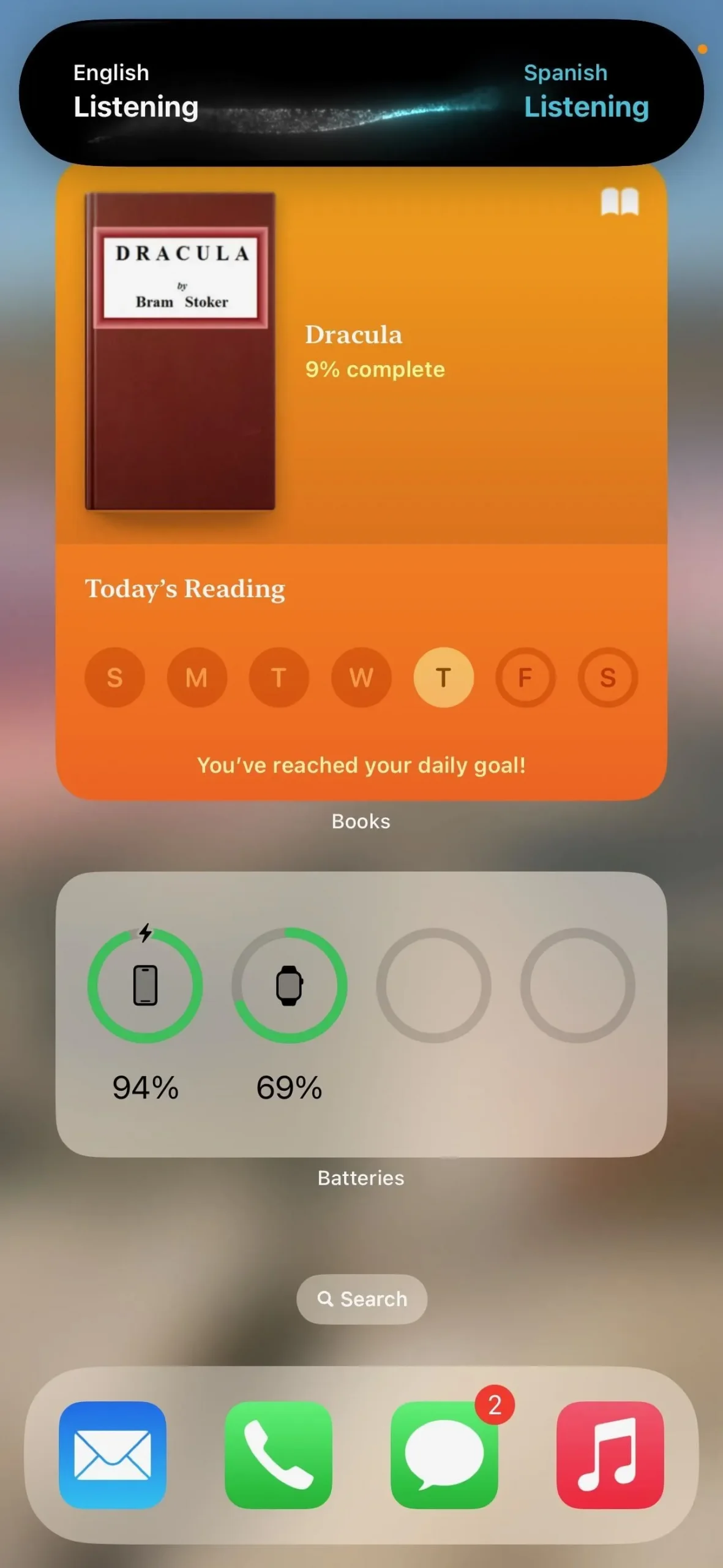
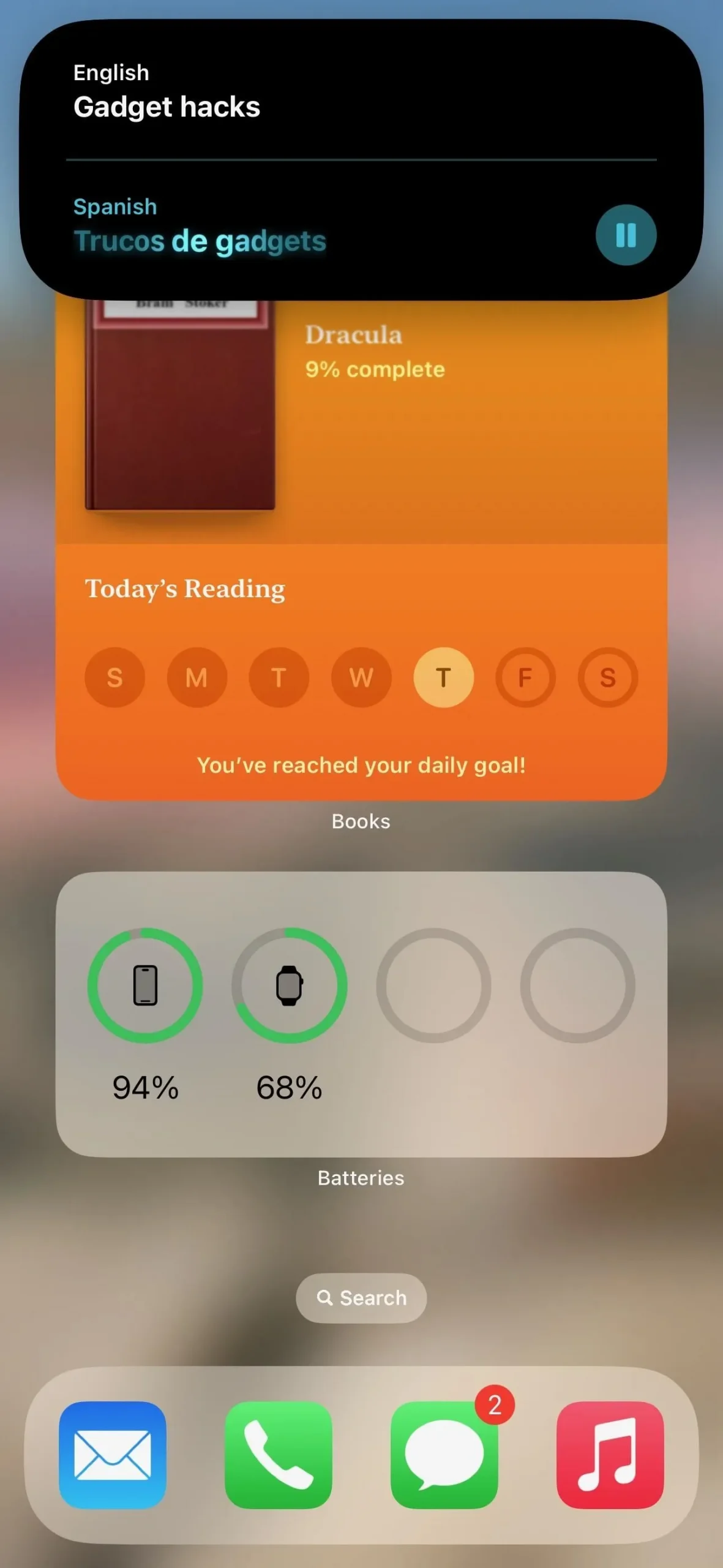
11. Lengvesnė prieiga prie programų ir žaidimų kategorijų („App Store“)
Naršydami „App Store“ programų ir žaidimų skyrius, viršuje matysite kategorijų nuorodas, pvz., Komunalinės paslaugos, Pramogos, Galvosūkiai, smulkmenos ir sportas. Tai panašu į kategorijų nuorodas, jau esančias „Arkados“ skiltyje iškart po viršutine karusele. Bakstelėjus kategoriją bus atidarytas naujas puslapis. Anksčiau kategorijų sąrašą galėjai rasti programų ir žaidimų skilčių apačioje.
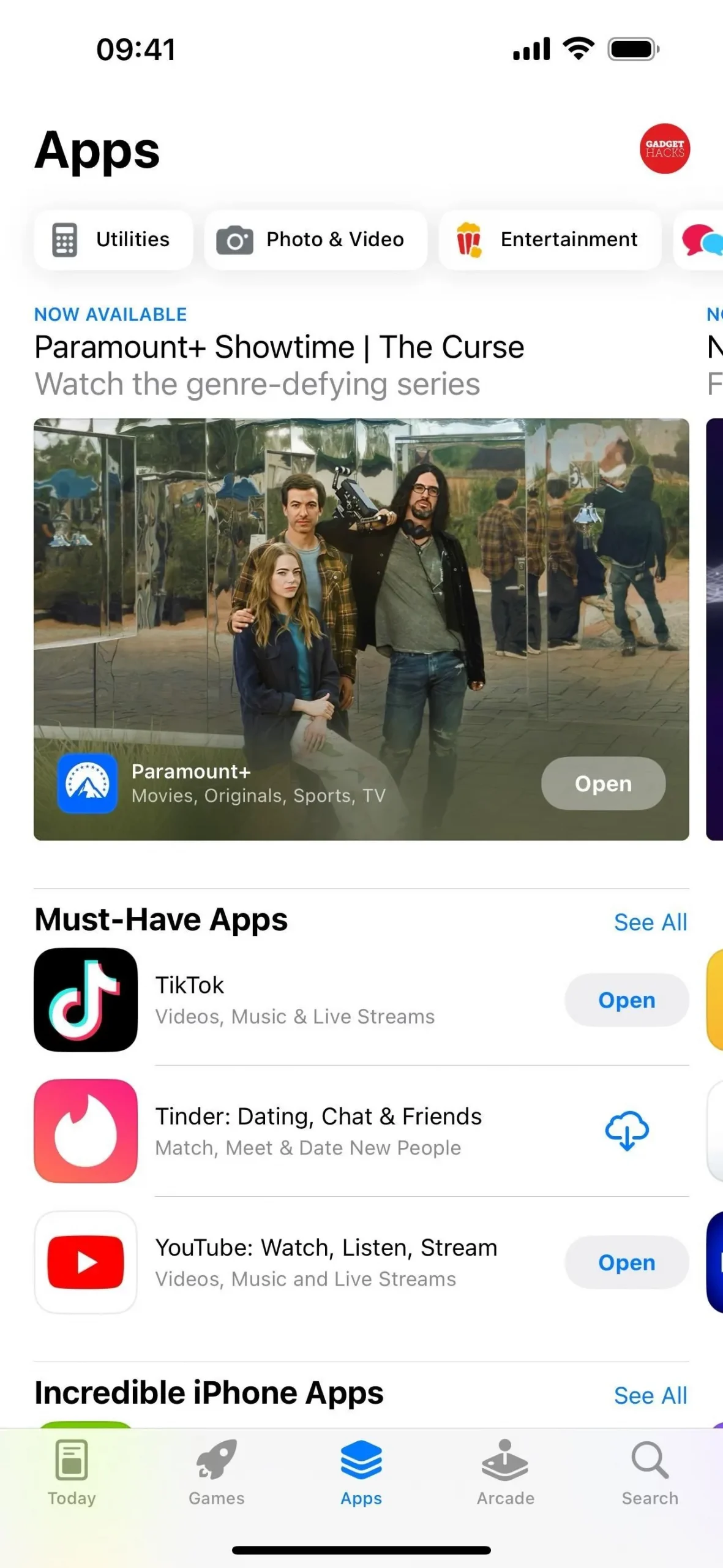
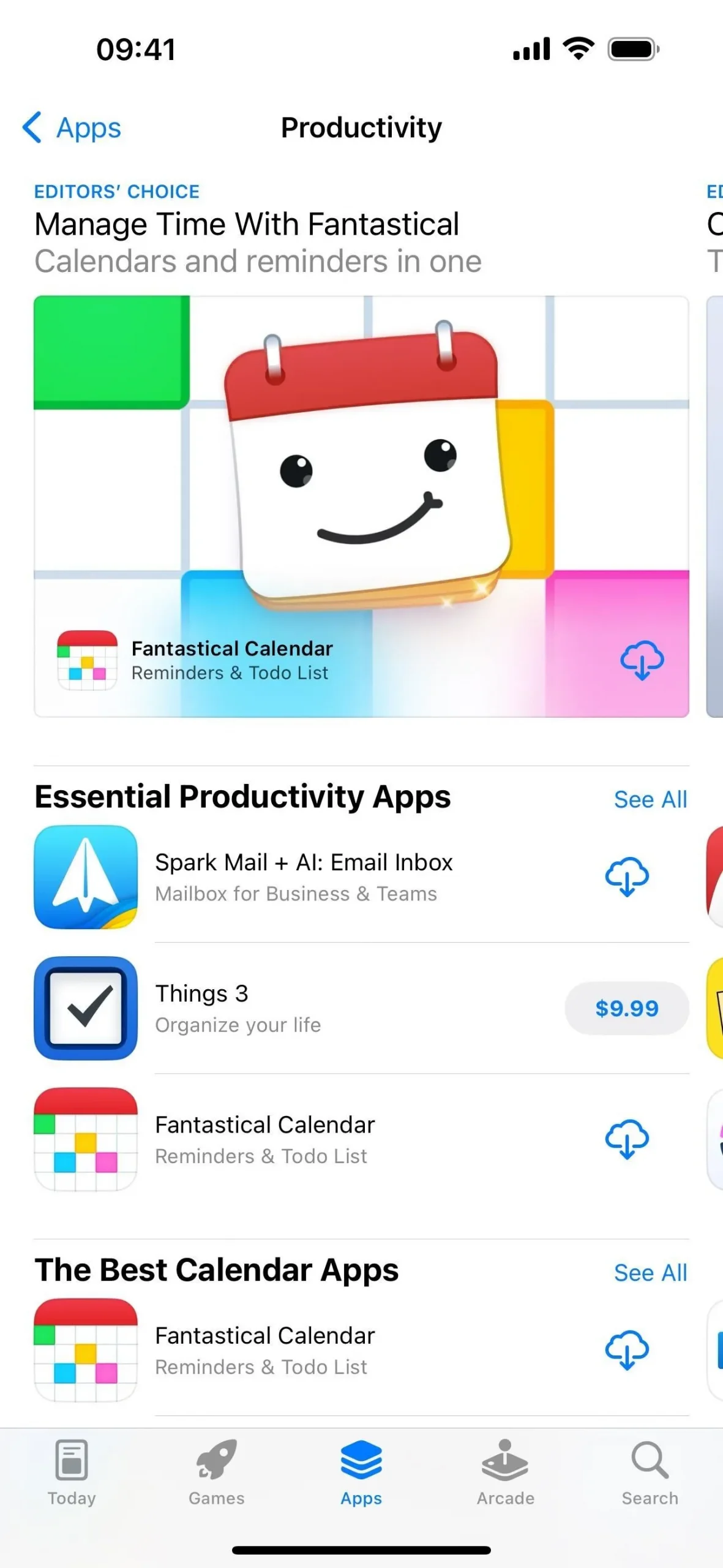
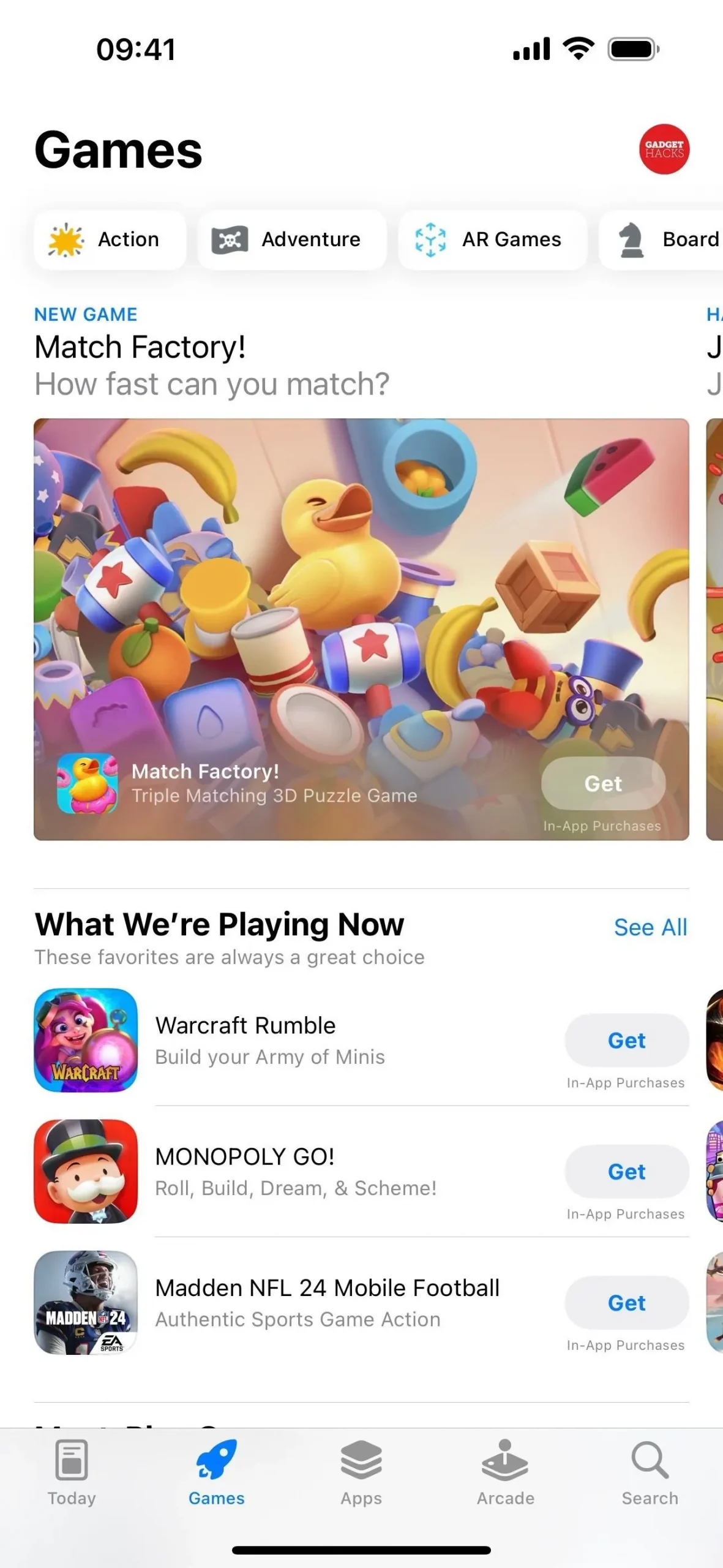
12. „iMessage“ kontaktinio rakto patvirtinimas
„Apple“ paskelbė apie „iMessage“ kontaktinio rakto patvirtinimą 2022 m. gruodžio 7 d., o beveik po metų jis pagaliau pasiekiamas „iPhone“ su „iOS 17.2“.
Ji veikia panašiai kaip „Signal“ saugos numerių sistema, užtikrinanti, kad kalbatės su tuo, su kuo, jūsų manymu, kalbatės. Signalo versija suteikia bendrinamą skaitmeninį piršto atspaudą , kuris identifikuoja jus kaip jus. Priešingai, „Apple“ versija kiekvienam kontaktui priskiria kontakto patvirtinimo kodą, kurį galima palyginti asmeniškai, naudojant „FaceTime“ ar kitą vaizdo skambučių paslaugą, saugiu skambučiu ir pan.
Kai patvirtinsite kontaktinio asmens kontaktinio patvirtinimo kodą, žinosite, kad siunčiate jiems „iMessaging“, o ne pasiklausytoją, apsaugodami jus nuo tarpininkų atakų. Tačiau tai nėra vienintelis dalykas, kurį gali padaryti „iMessage“ kontaktinio rakto patvirtinimas. Panašiai kaip užrakinimo režimas , kontaktinio rakto patvirtinimas sukurtas naudotojams, „kurie susiduria su nepaprastomis skaitmeninėmis grėsmėmis“, pvz., politikams, žurnalistams, kariškiams, investuotojams, žmogaus teisių gynėjams, disidentams, teisininkams, aktyvistams, vyriausybės darbuotojams ir kitiems galimiems valstybės taikiniams. – remiamos kibernetinės atakos.
„Pokalbiai su žmonėmis, kuriems įjungtas kontaktinio rakto patvirtinimas, taip pat gauna automatinę pažangią apsaugą, kuri padeda užkirsti kelią net labai sudėtingiems užpuolikams apsimesti kuo nors pokalbio metu“, – teigia „Apple“.
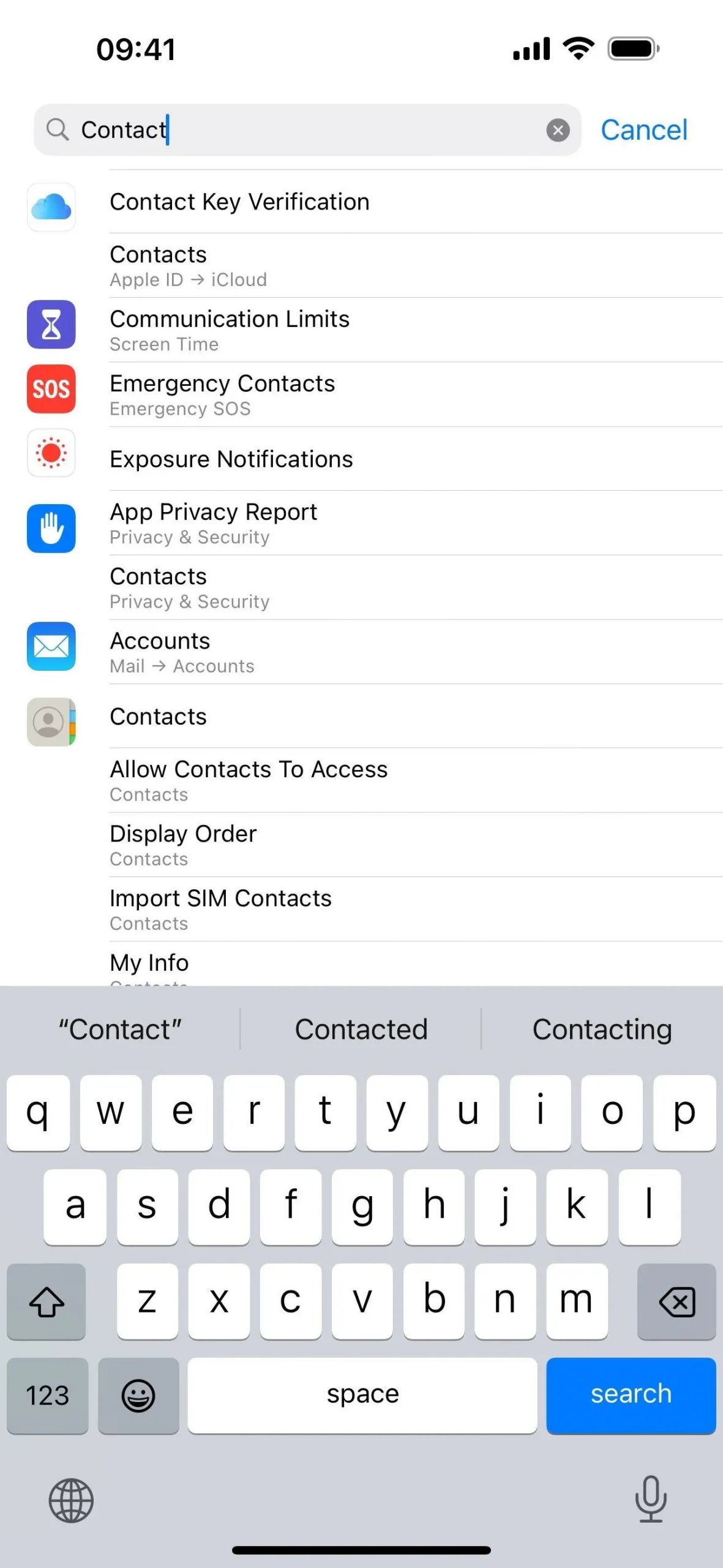
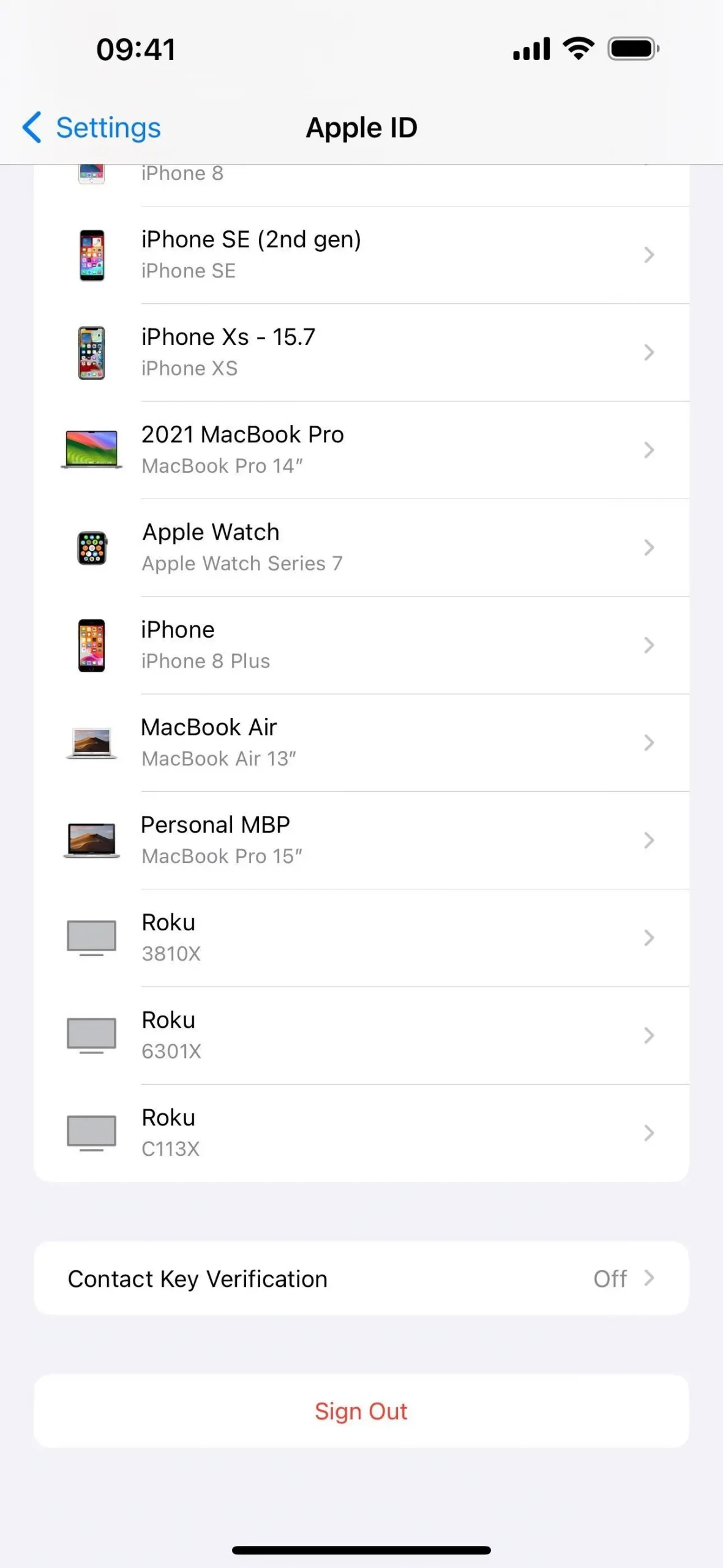
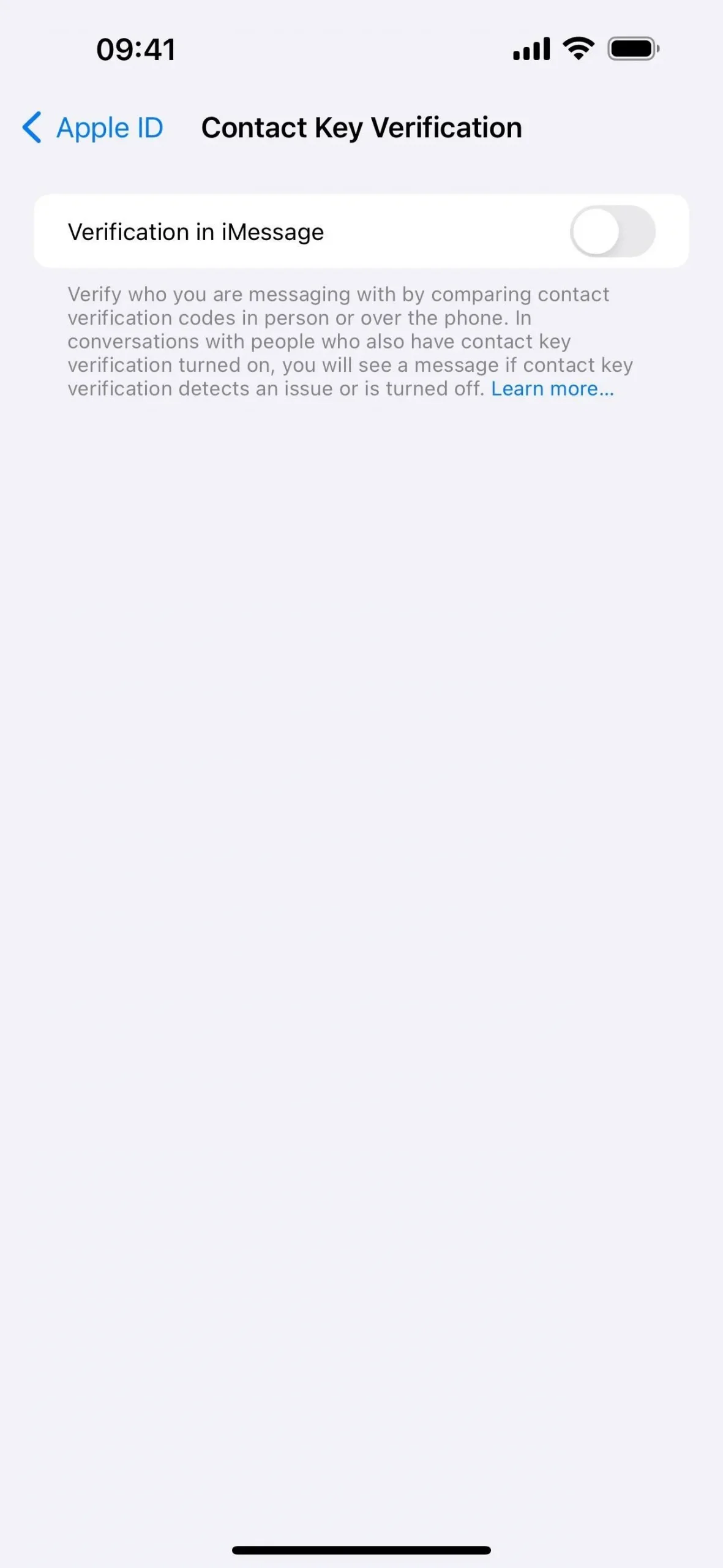
Nuostatą galite rasti ieškodami skiltyje „Nustatymai“, „Nustatymai“ –> [Jūsų vardas] arba naudodami šią URL schemą :
prefs:root=APPLE_ACCOUNT&path=TRANSPARENCY
Norint įjungti kontaktinio rakto patvirtinimą, visuose įrenginiuose, kurie yra prisijungę prie jūsų Apple ID paskyros, turi būti atnaujinta programinė įranga (iOS 17.2, iPadOS 17.2, macOS 14.2 Sonoma). Turėsite atnaujinti įrenginius arba pašalinti juos iš paskyros, kad įgalintumėte kontaktinio rakto patvirtinimą.
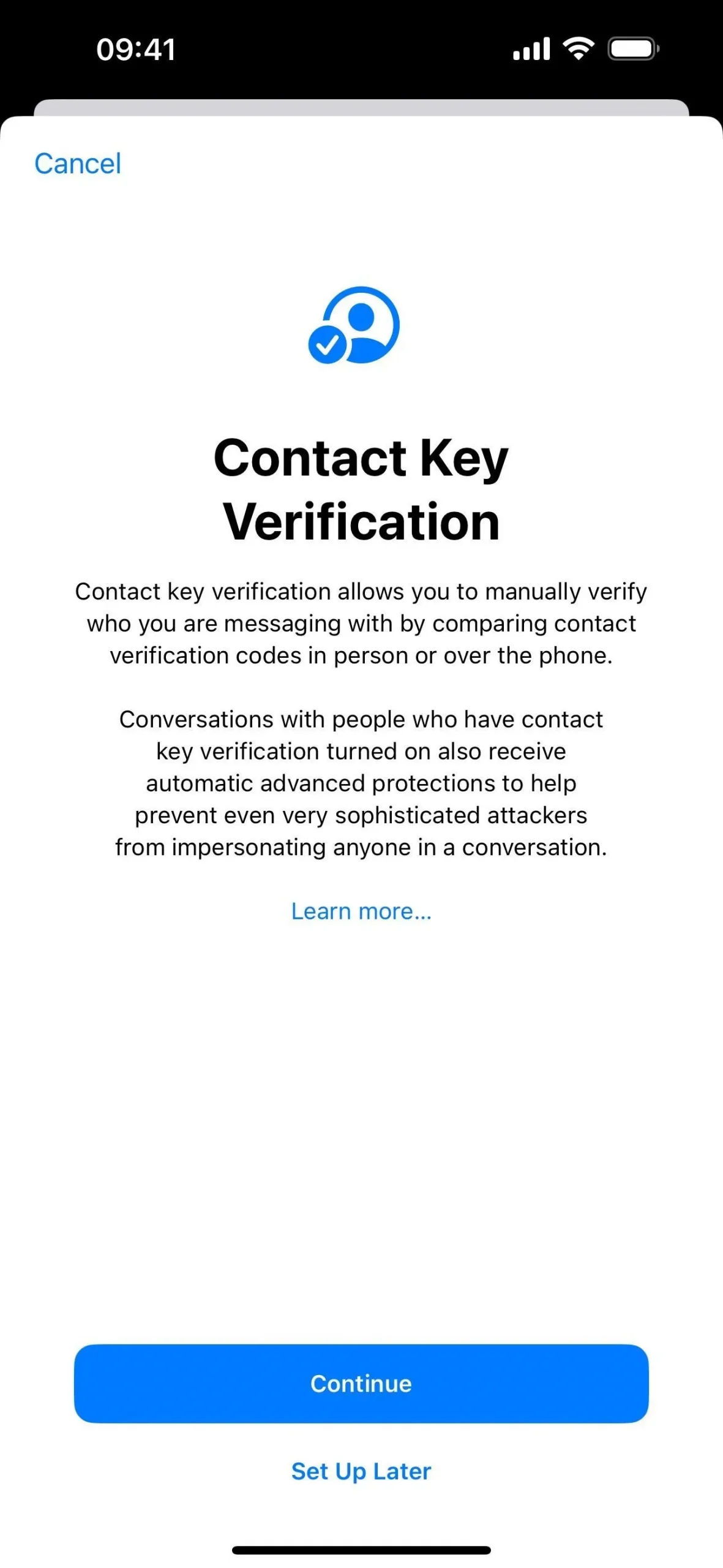
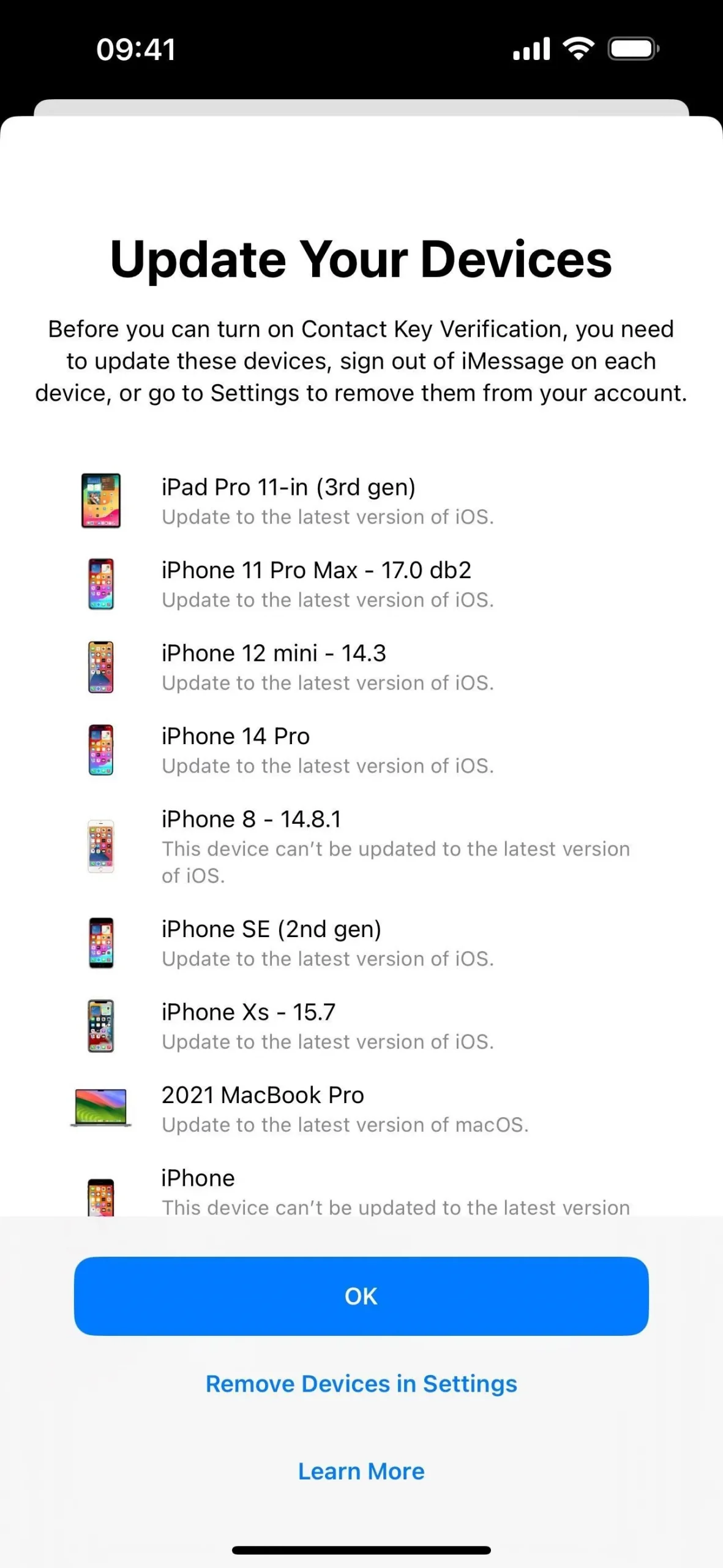
13. „iCloud“ sinchronizavimo pranešimai (sistema)
Apsilankę „Nustatymai“ –> [Jūsų vardas] –> „iCloud“ –> Rodyti visas („iCloud“ esančias programas), pamatysite, kad atidaryta „Pranešimai“ buvo pervadinta į „Messages in iCloud“. Jos aprašymas šiek tiek pakeistas, kad būtų sutelktas dėmesys atkurti arba nustatyti naują iPhone, o ne tęsti pokalbius iš visų įrenginių.
Saugiai saugokite savo pranešimus „iCloud“, jei prireiktų atkurti šį „iPhone“ arba nustatyti naują.
Kaip ir anksčiau, rodomas bendras saugomų pranešimų dydis, tačiau taip pat yra naujų parinkčių „Saugoti pranešimus“ (30 dienų, 1 metus arba visam laikui) ir „Sinchronizuoti dabar“ ir galite tiksliai matyti, kiek pranešimų yra saugoma. ir kada paskutinį kartą buvo sinchronizuoti pranešimai.
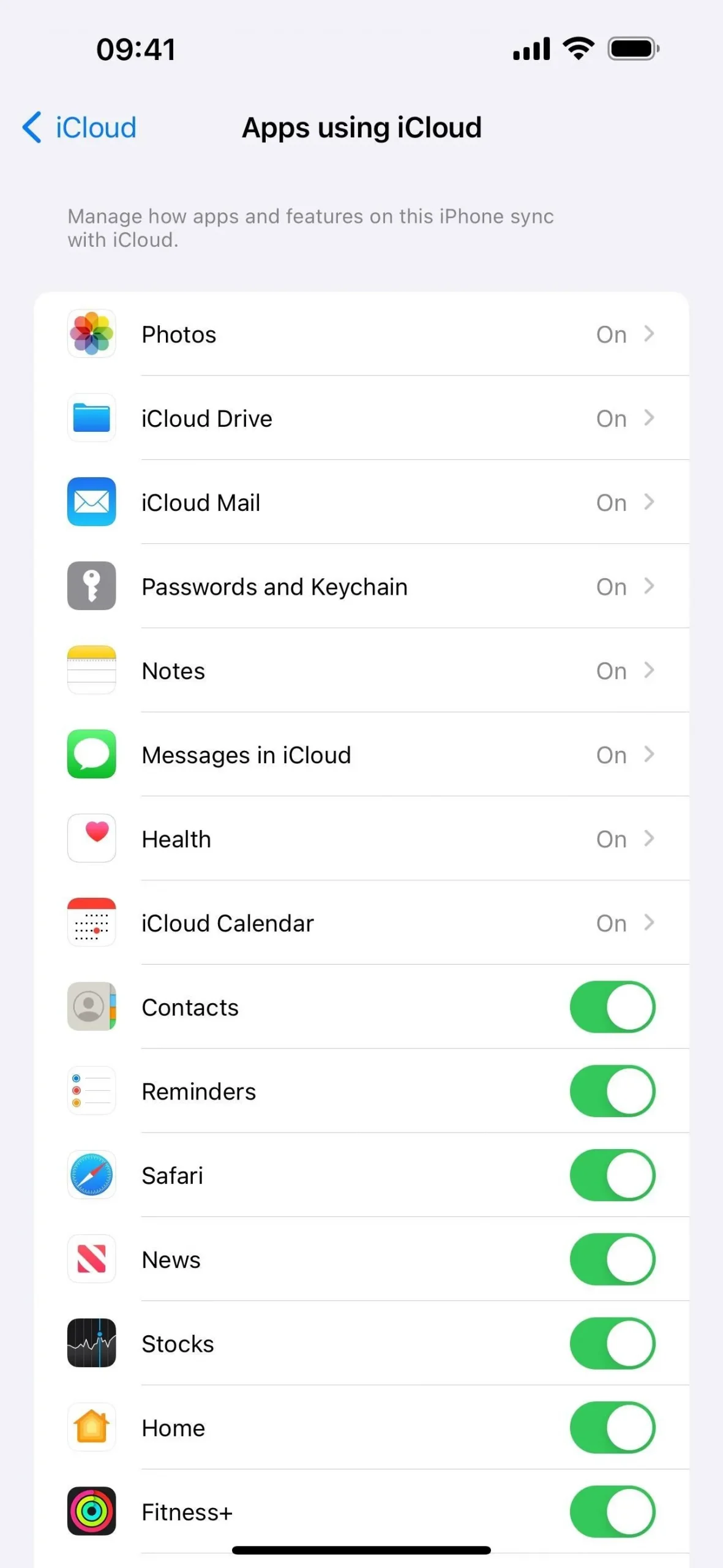
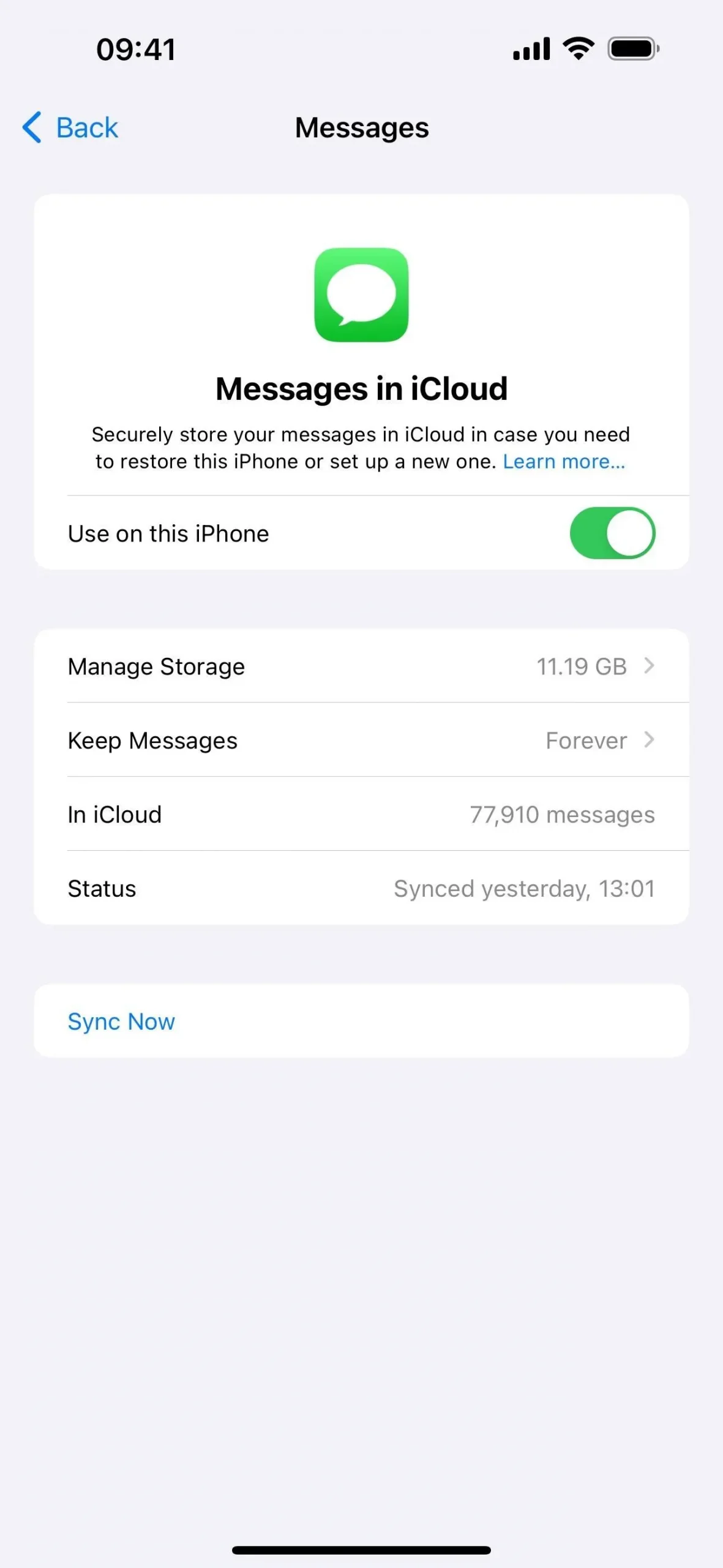
14. Nauji naršymo mygtukai (TV programa)
„Apple TV“ programėlėje pasikeitė keli naršymo mygtukai apačioje, tačiau neaišku, koks bus galutinis rezultatas, kai pasirodys „iOS 17.2 Stable“.
1 beta versijoje skirtuke „Žiūrėti dabar“ buvo televizoriaus piktograma, o ne paleidimo mygtukas, o paleidimo mygtukas buvo įtrauktas į skirtuko „Biblioteka“ piktogramą.
2 beta versijoje „Žiūrėti dabar“ dabar yra „Pagrindinis“ ir grįžta prie trikampio formos paleidimo piktogramos, bet su apvaliu stačiakampiu, o ne apskritimu. Skirtuke „Biblioteka“ išsaugoma nauja paleidimo piktograma. Tačiau skirtukas „Originals“ dabar vadinamas „Apple TV+“, o jo piktograma yra padidinta „Apple TV+“ piktograma be apvalaus stačiakampio. Tai gali vėl pasikeisti būsimose beta versijose, nes „Apple TV+“ du kartus tame pačiame skirtuke matomas pasikartojantis.
- Daugiau informacijos: jūsų „iPhone“ televizoriaus programa įgyja 8 didelių funkcijų ir pakeitimų naudojant „iOS 17.2“.
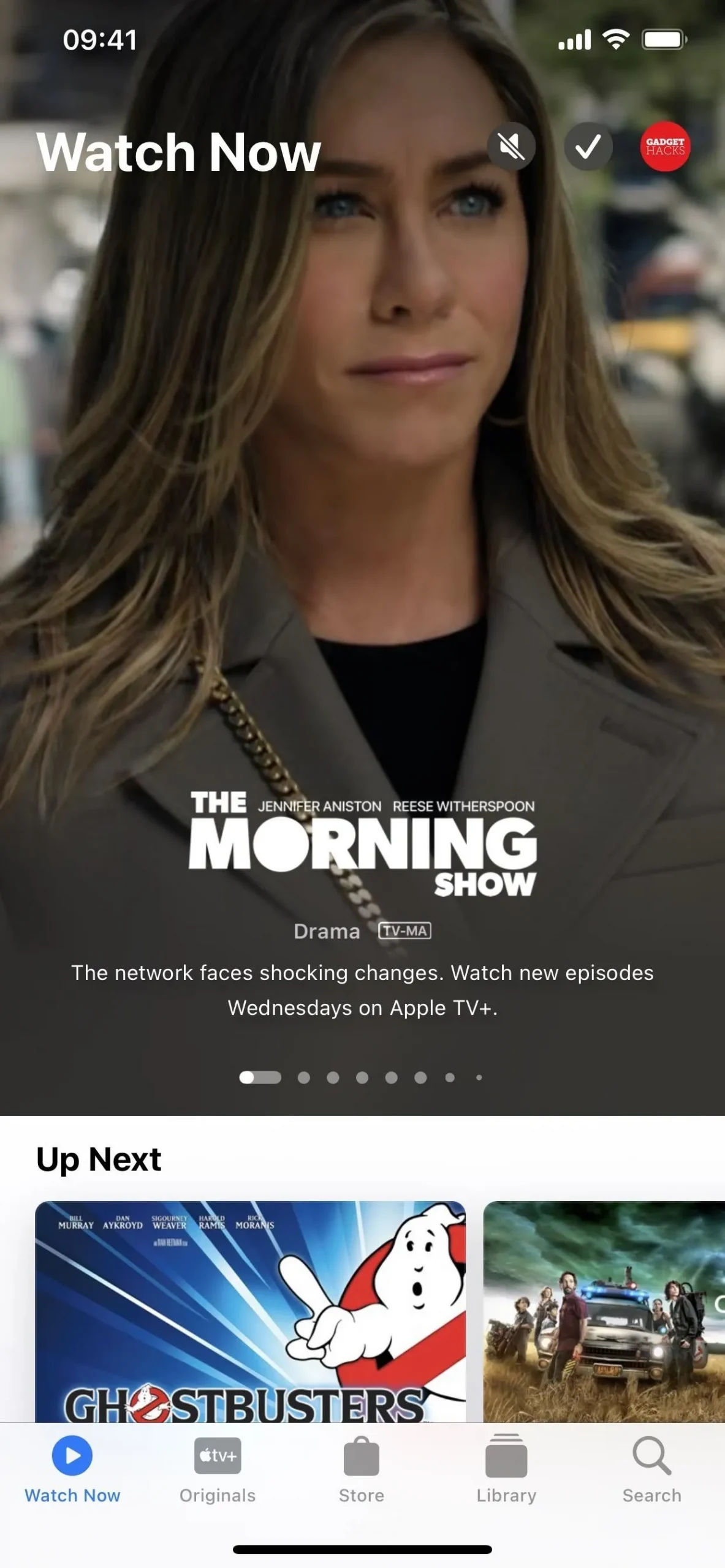
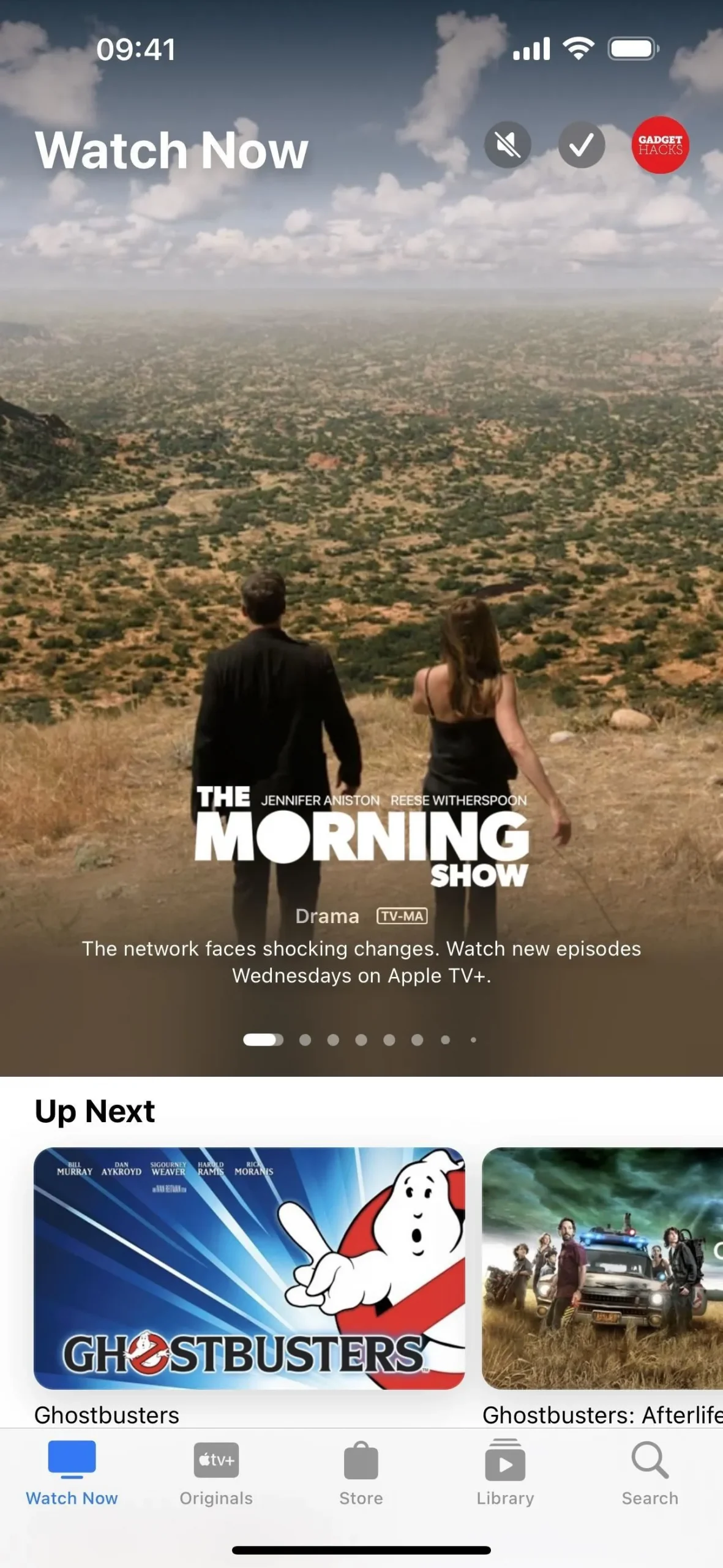
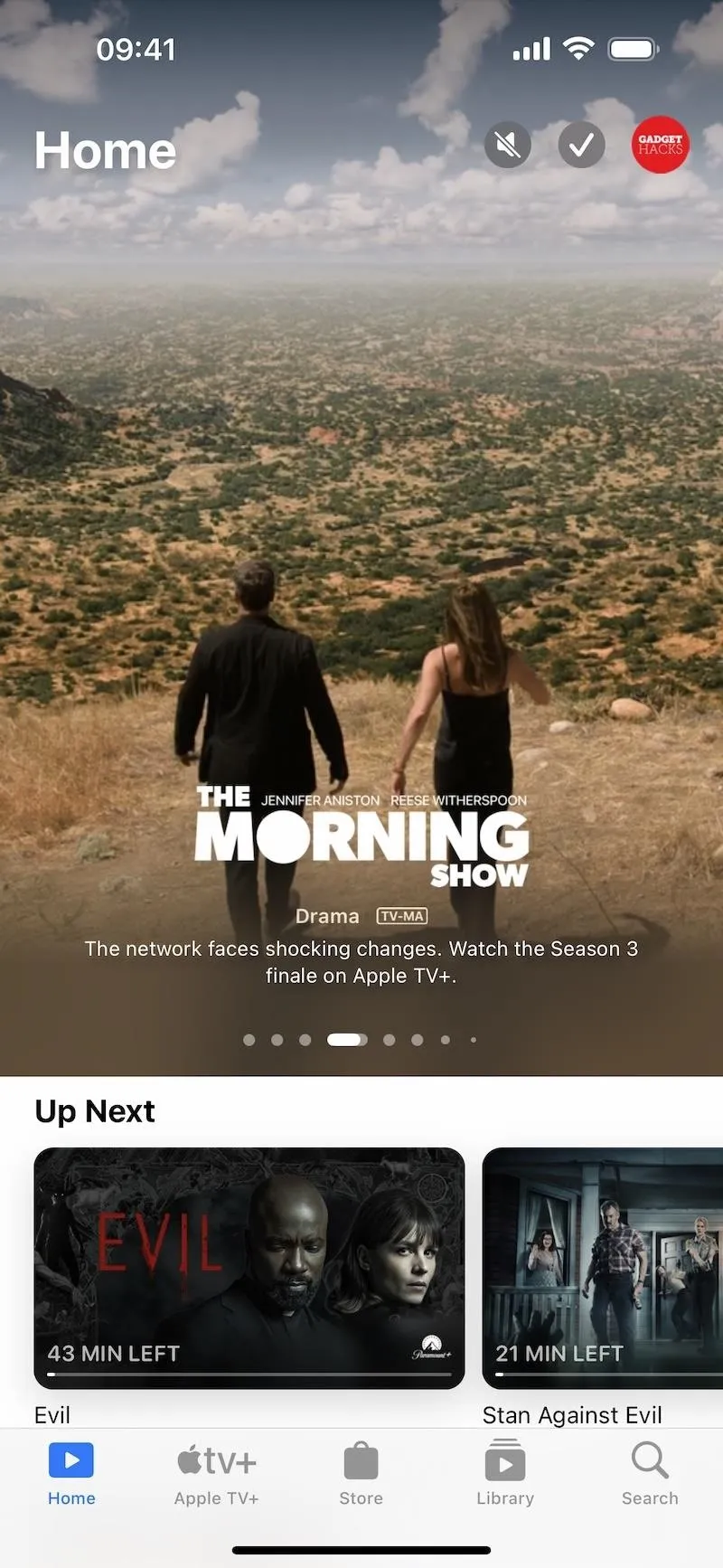
15. Sujungtas parduotuvės turinys (TV programa)
„Apple TV“ programos skiltyje „Parduotuvė“ taip pat matomas iOS 17.2 versijos pakeitimas. Vietoj filmų ir TV laidų skirtukų viršuje, kad galėtumėte susiaurinti pagal turinio tipą, skirtukų nebeliko, o visas turinys sujungiamas . Taigi filmai ir TV laidos užima tas pačias dabar išplėstas puslapio vietas ir skyrius, esančius žemiau.
Be to, naršant parduotuvėje esančias kolekcijas, mygtukas „Atgal“ dabar tiesiog pasakys „Parduotuvė“, o ne „Filmai“ arba „TV laidos“.
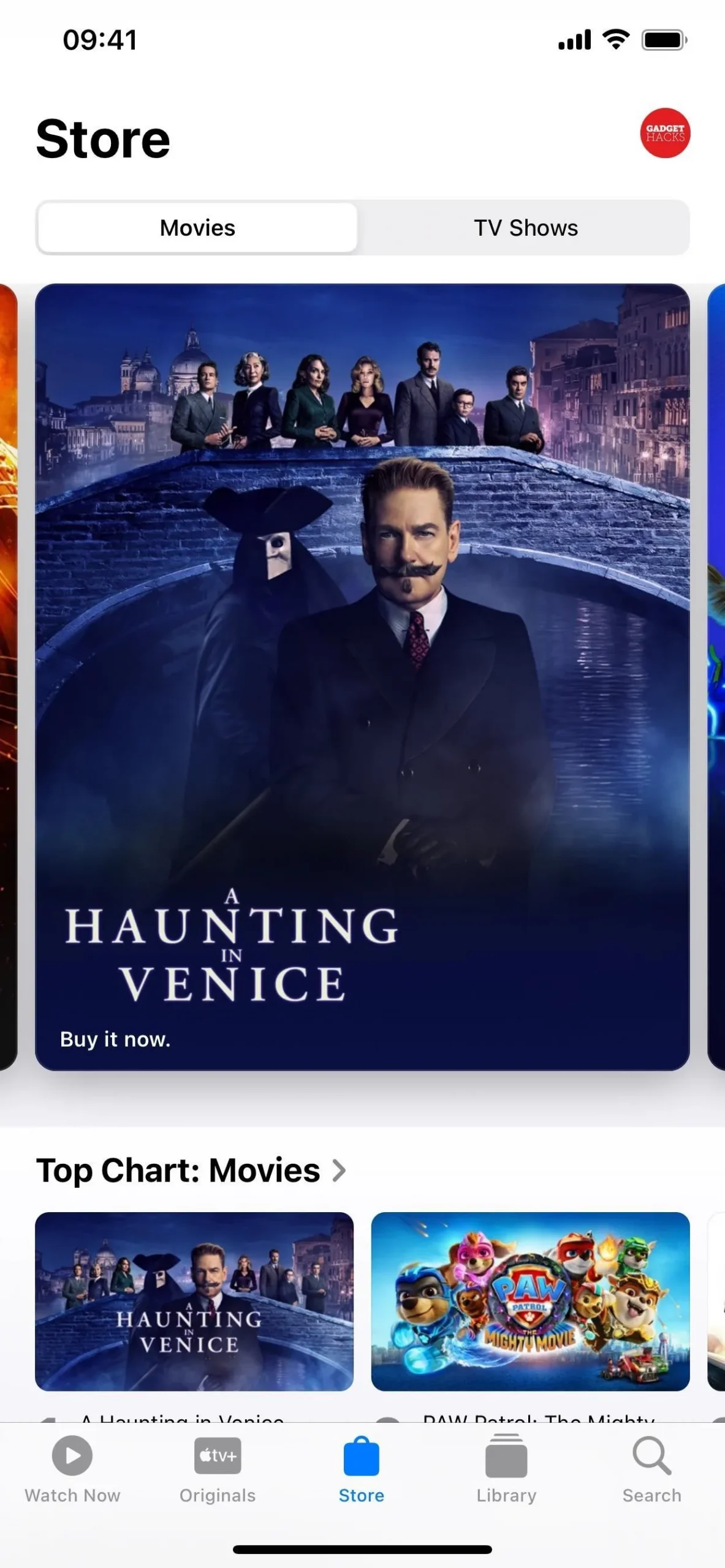
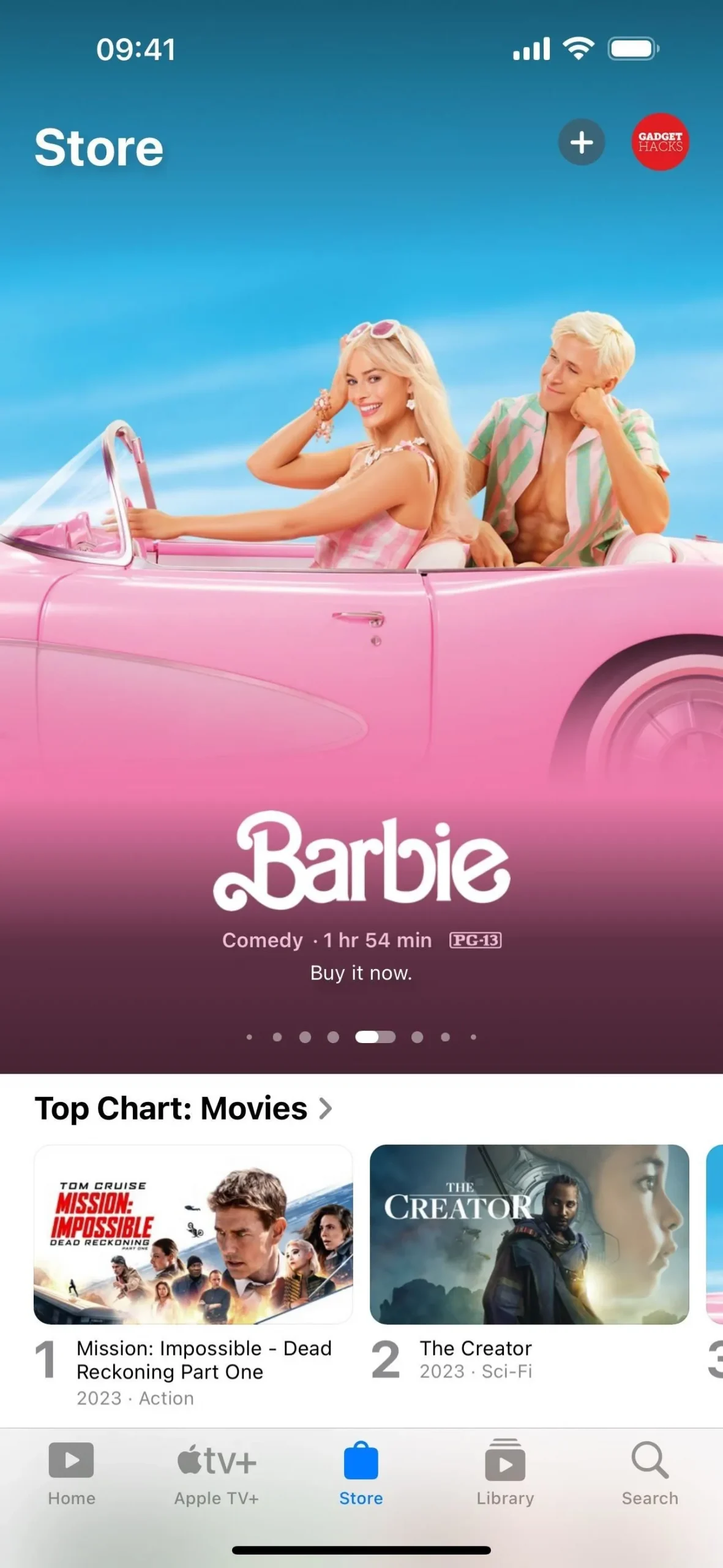
16. Žanrų simboliai (TV programa)
Kitas nedidelis Apple TV programos pakeitimas, kai eisite į Biblioteka –> Žanrai, nebematysite mėlyno kiekvieno žanro teksto. Vietoj to dabar juodo arba balto (priklausomai nuo šviesaus / tamsaus režimo) žanro teksto kairėje yra nauji mėlyni simboliai . Pavyzdžiui, „Kids & Family“ turi balionus, „Thriller“ – ryklį, o „Siaubas“ – Džeisono stiliaus ledo ritulio kaukę.
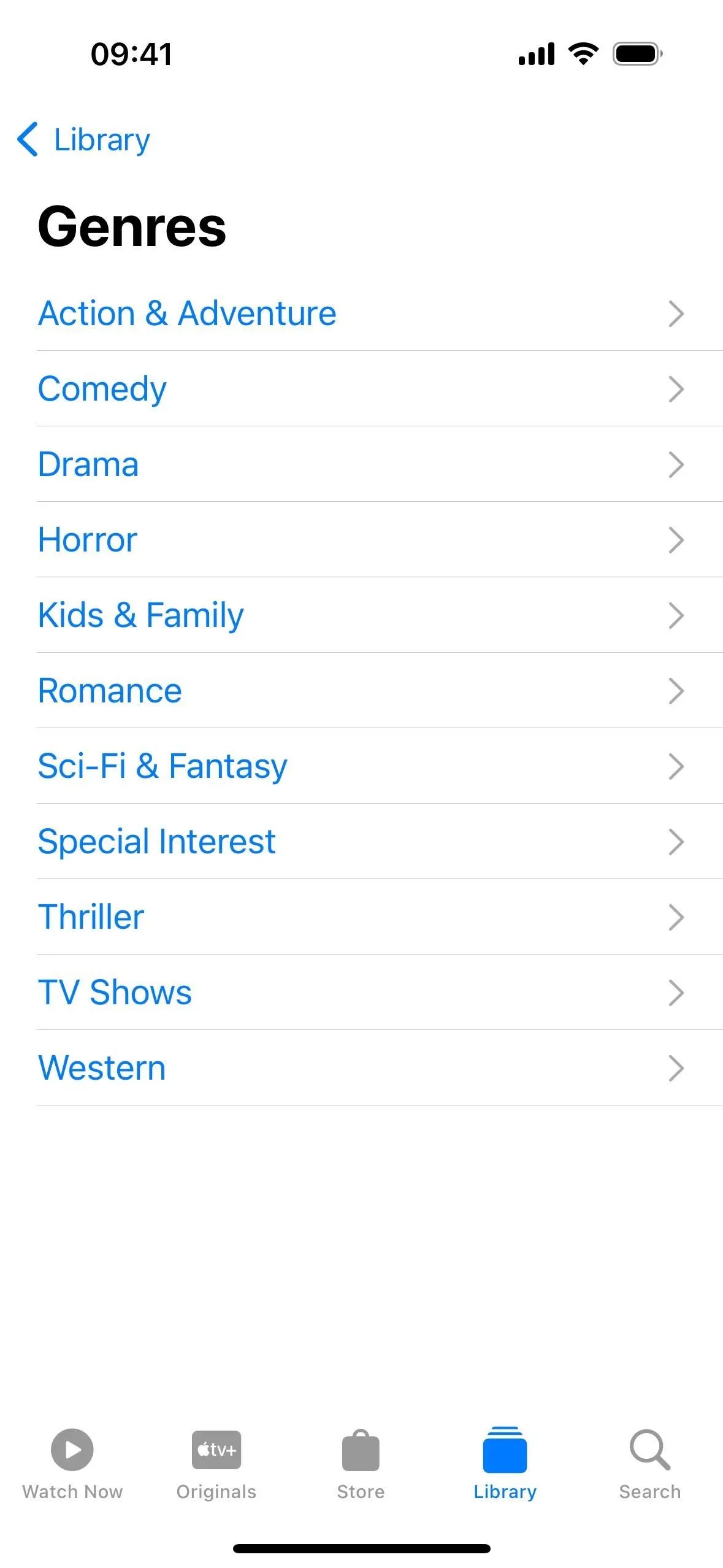
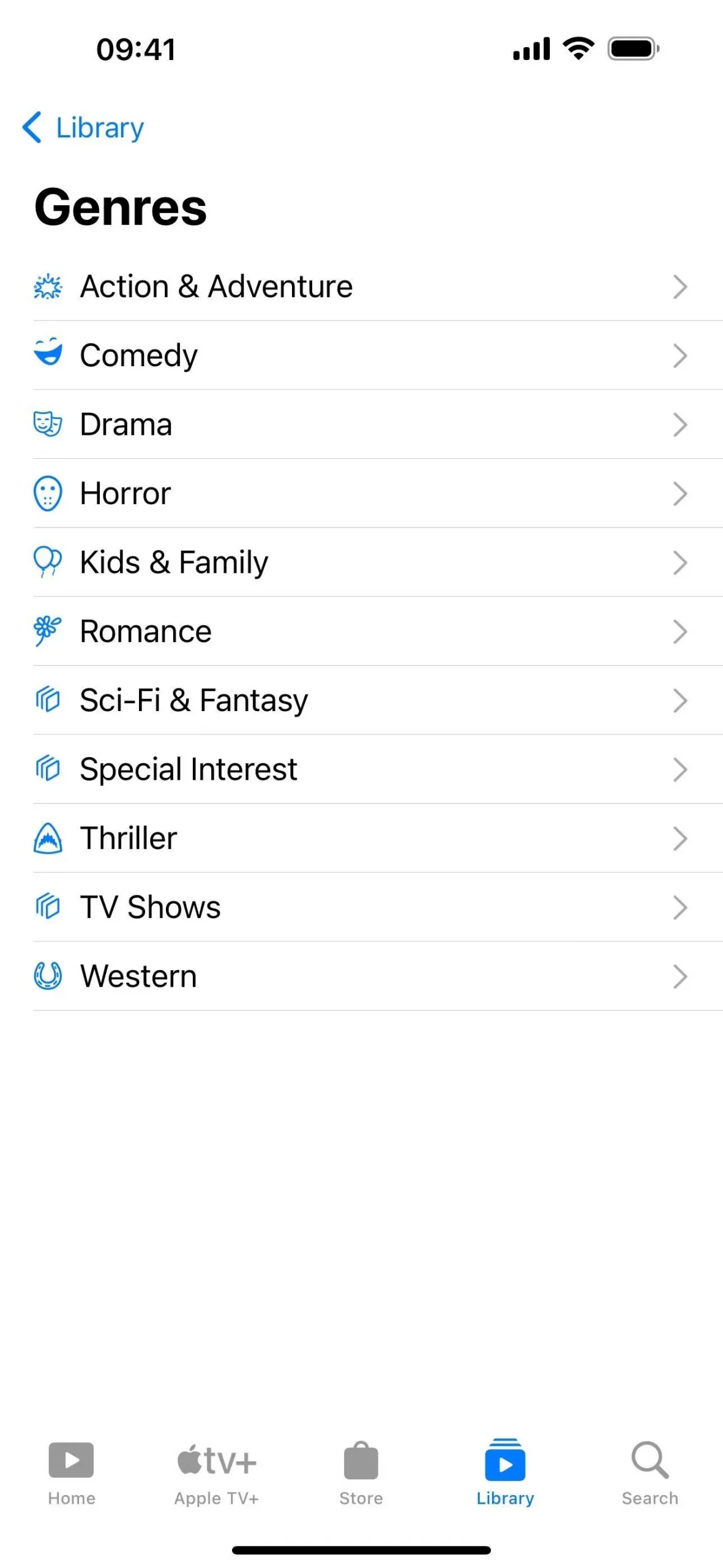
17. Naujos TV kanalų piktogramos (TV programa)
Taip pat TV programoje skyrius „Mano kanalai“ skirtuke Žiūrėti dabar pakeičiamas skyriumi „ Mano televizorius “. Apskritimo piktogramos su kanalų logotipais pakeistos į stačiakampes korteles. Kiekvienoje kortelėje yra kanalo logotipas ir paryškintos TV laidos viršelis.
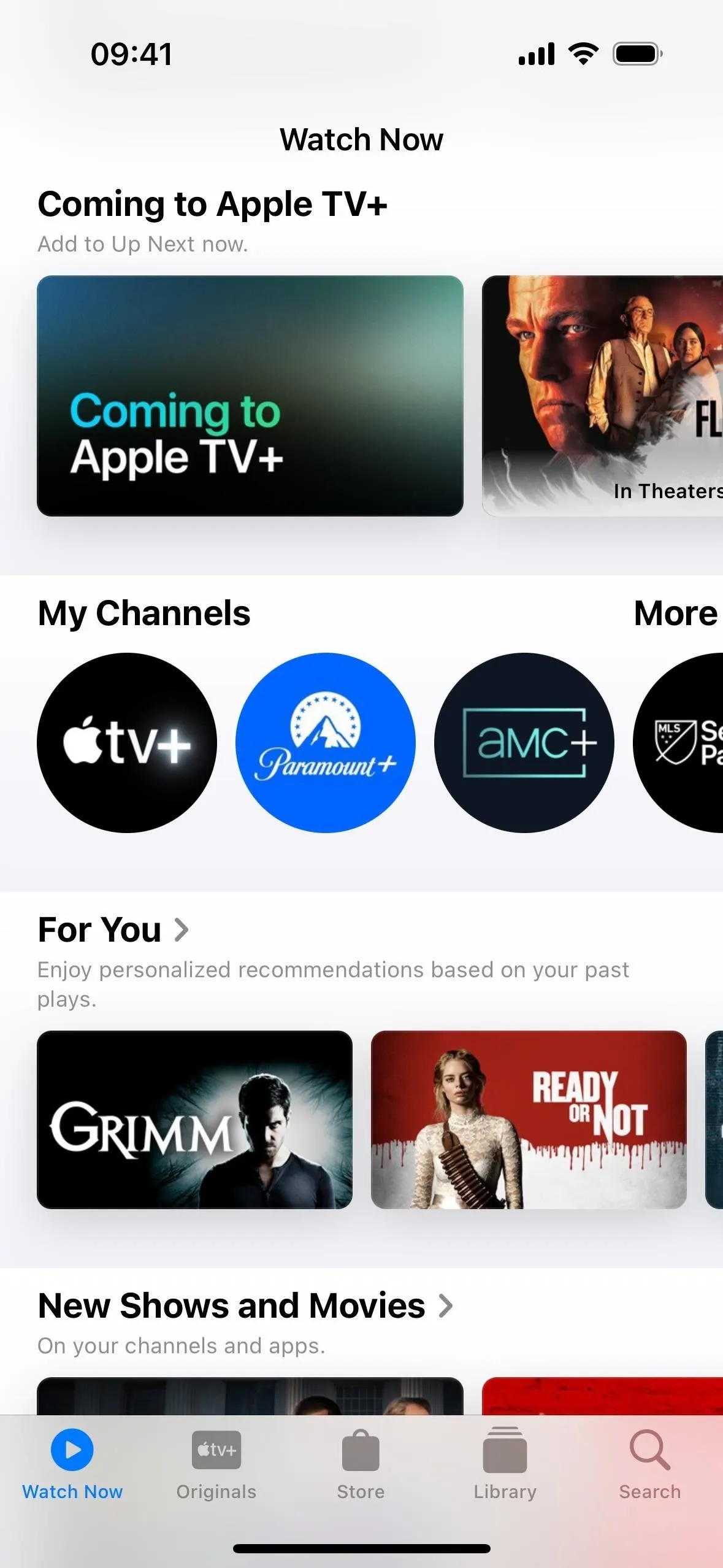
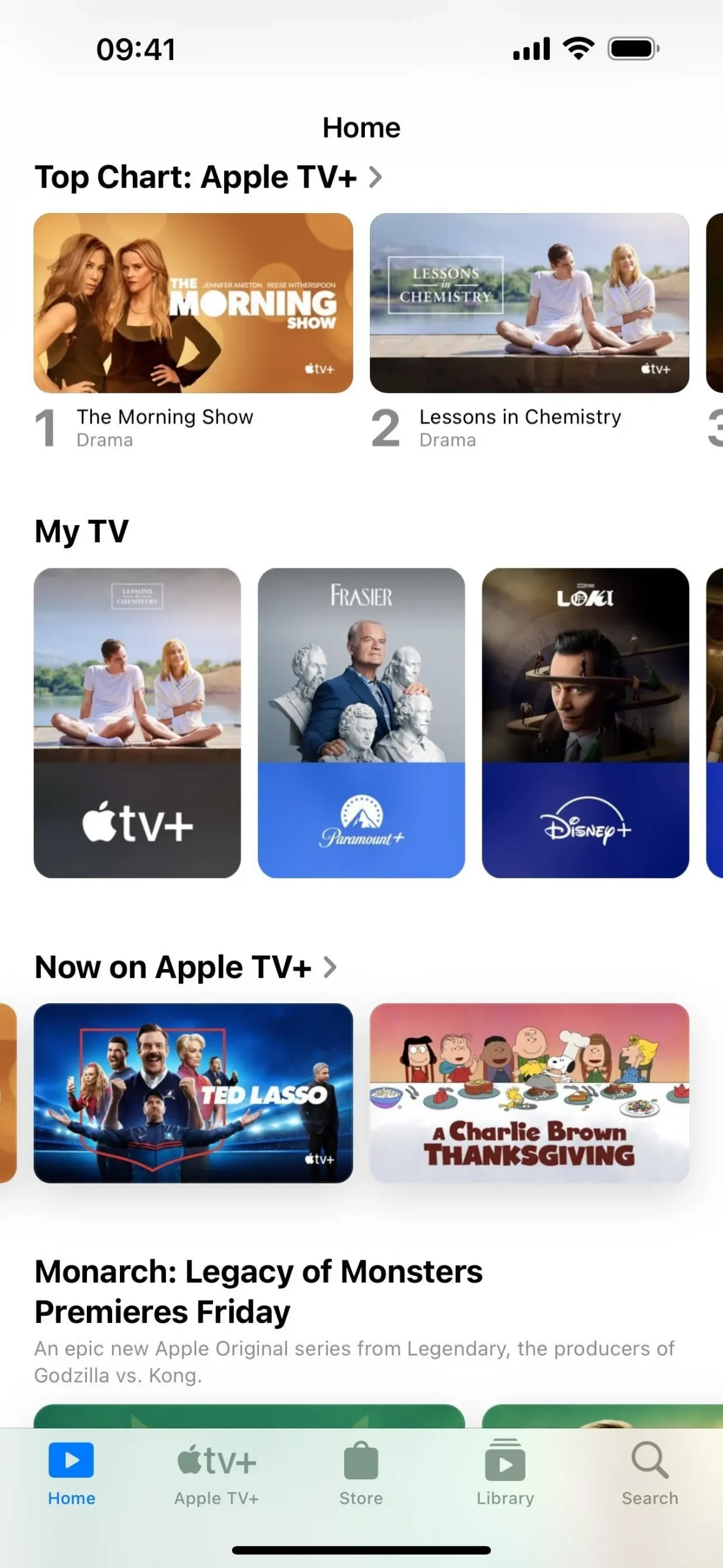
18. Jūsų TV kanalai rodo ne „Apple“ prenumeratas
Pirmoje naujos skilties „Mano televizorius“ dalyje rodomos dažniausiai naudojamos „Apple TV“ kanalų prenumeratos, tačiau taip pat rodomos jūsų įrenginyje esančios prijungtos vaizdo transliacijos programos , kurias dažnai naudojate. Tai gali būti prenumeratos iš srautinio perdavimo paslaugos tiesiogiai arba per kabelinės televizijos tiekėją.
Pavyzdžiui, jei užsiprenumeruojate AMC+ ir Paramount+ per „Apple“ ir „Disney+“, „Max“ ir „Hulu“ per tas paslaugas tiesiogiai arba per kabelinę prenumeratą ir įdiegę jų programas, matysite jas kartu.
Perbraukite pro „Mano televizorių“ ir senoji „Daugiau išbandytų kanalų“ dabar bus tik „Daugiau TV“. Likusi „Apple“ ar trečiųjų šalių programų prenumerata rodoma čia.
Visos jūsų prenumeratos turi būti prijungtos prie TV programos, kad galėtumėte jas matyti Mano TV arba Daugiau TV, o galite paliesti savo profilio nuotrauką ir pasirinkti „Prijungtos programos“, kad pamatytumėte jas visas. Išjungę paslaugą galėsite ją atjungti su žiūrėjimo istorija arba jos nelaikydami.
Braukite per visas prenumeratas, kad rastumėte įprastą galimų Apple TV kanalų sąrašą nuo A iki Z. Anksčiau tai buvo viskas, ką matėte, bet dabar šioje skiltyje taip pat yra trečiųjų šalių vaizdo transliacijos programų, kurias galėjote atsisiųsti ir užsiprenumeruoti atskirai (palietę vieną, jose bus nurodyta „Prisijungti“) ir prijungtas paslaugas, kurias užsiprenumeravote, bet atsijungėte.
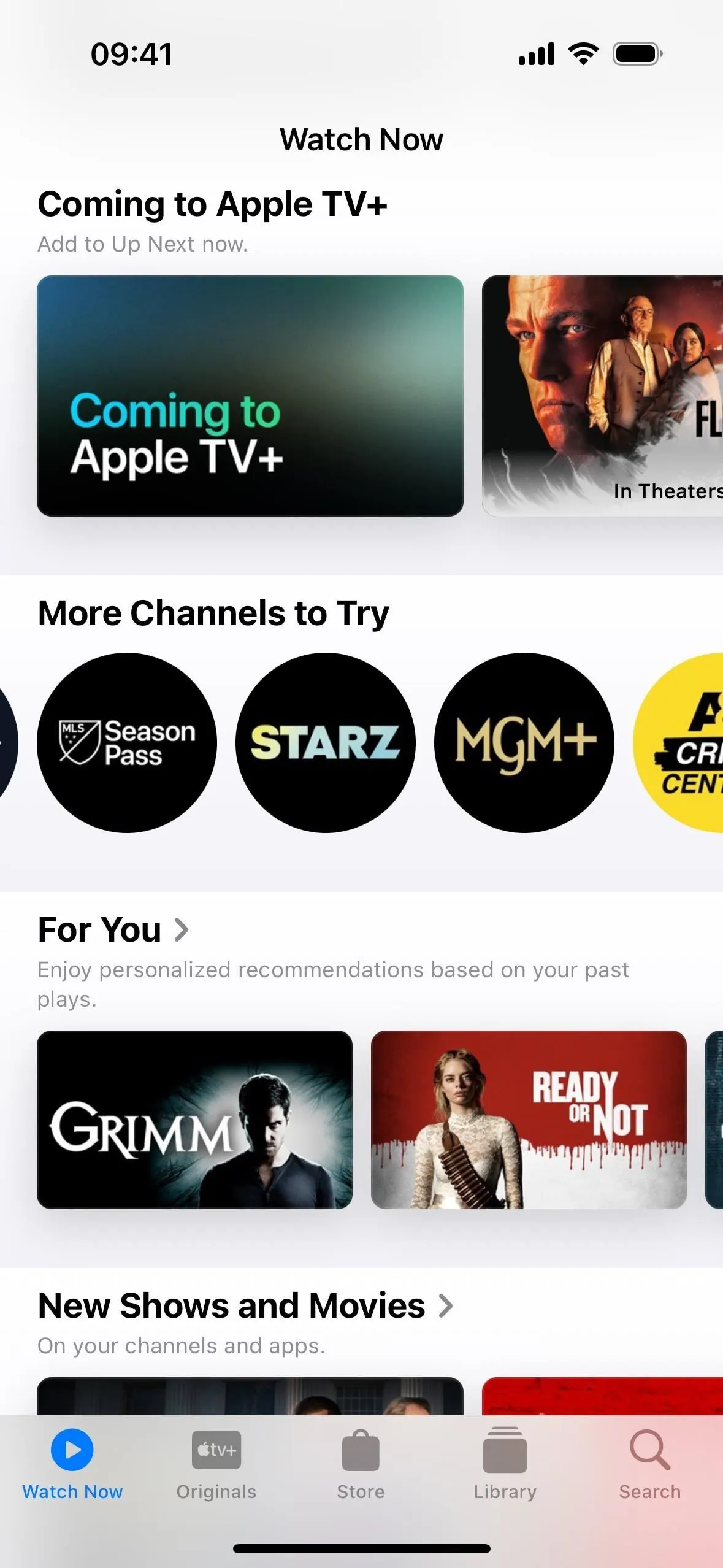
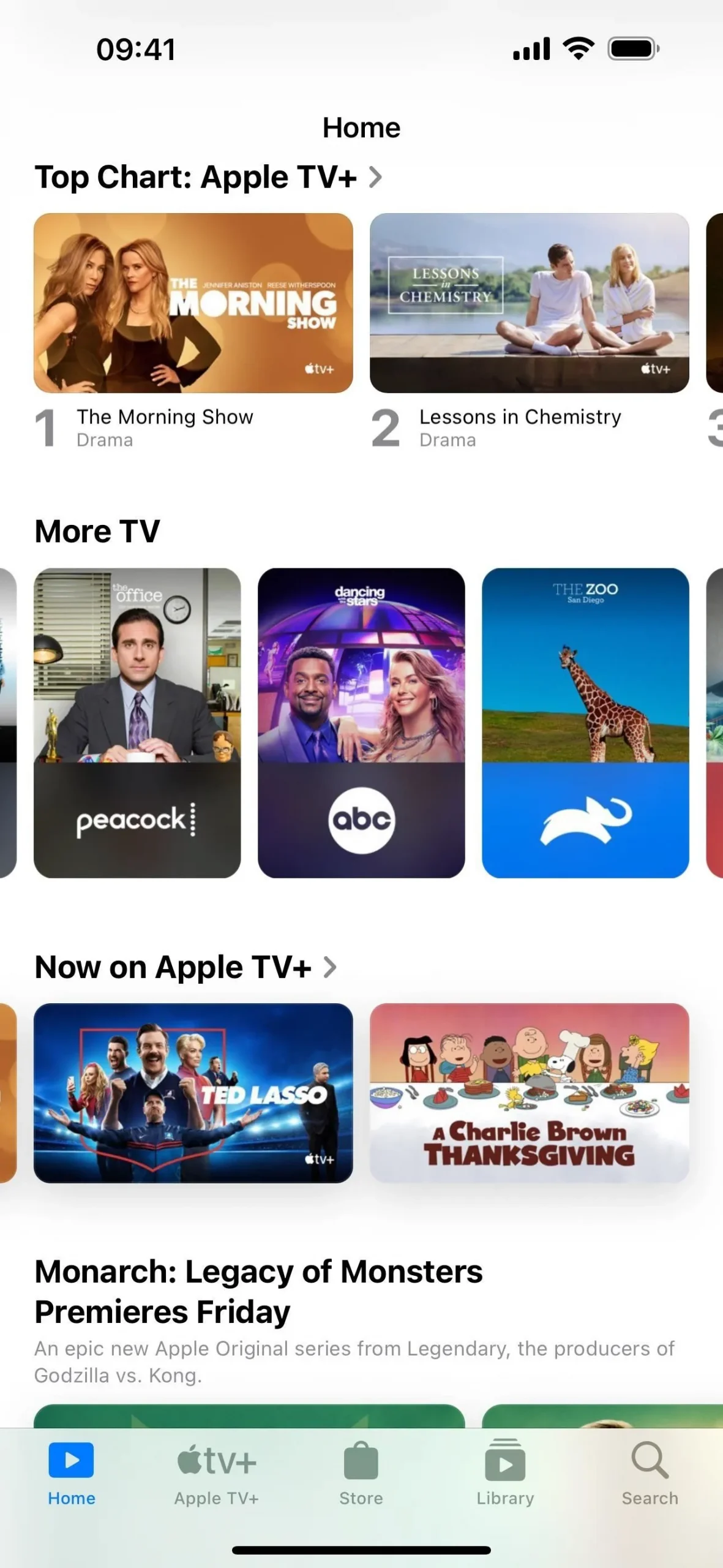
19. Pridėkite kanalų ir programų iš parduotuvės skirtuko (TV programa)
Pertvarkytame Apple TV programos skirtuke Parduotuvė yra nauja skiltis „ Pridėti kanalų ir programų “. Kaip ir skirtuke Pagrindinis, šioje skiltyje rodomos programų ir kanalų, kuriuos galite atsisiųsti ir (arba) prenumeruoti, kortelės. Tikriausiai čia nematysite daug šiuo metu turimų arba prenumeruojamų programų ar kanalų. Vietoj to, dažniausiai tai yra programos ir kanalai, kuriuos galite prenumeruoti per „Apple“ arba atsisiųsti ir prisijungti prie TV programos.
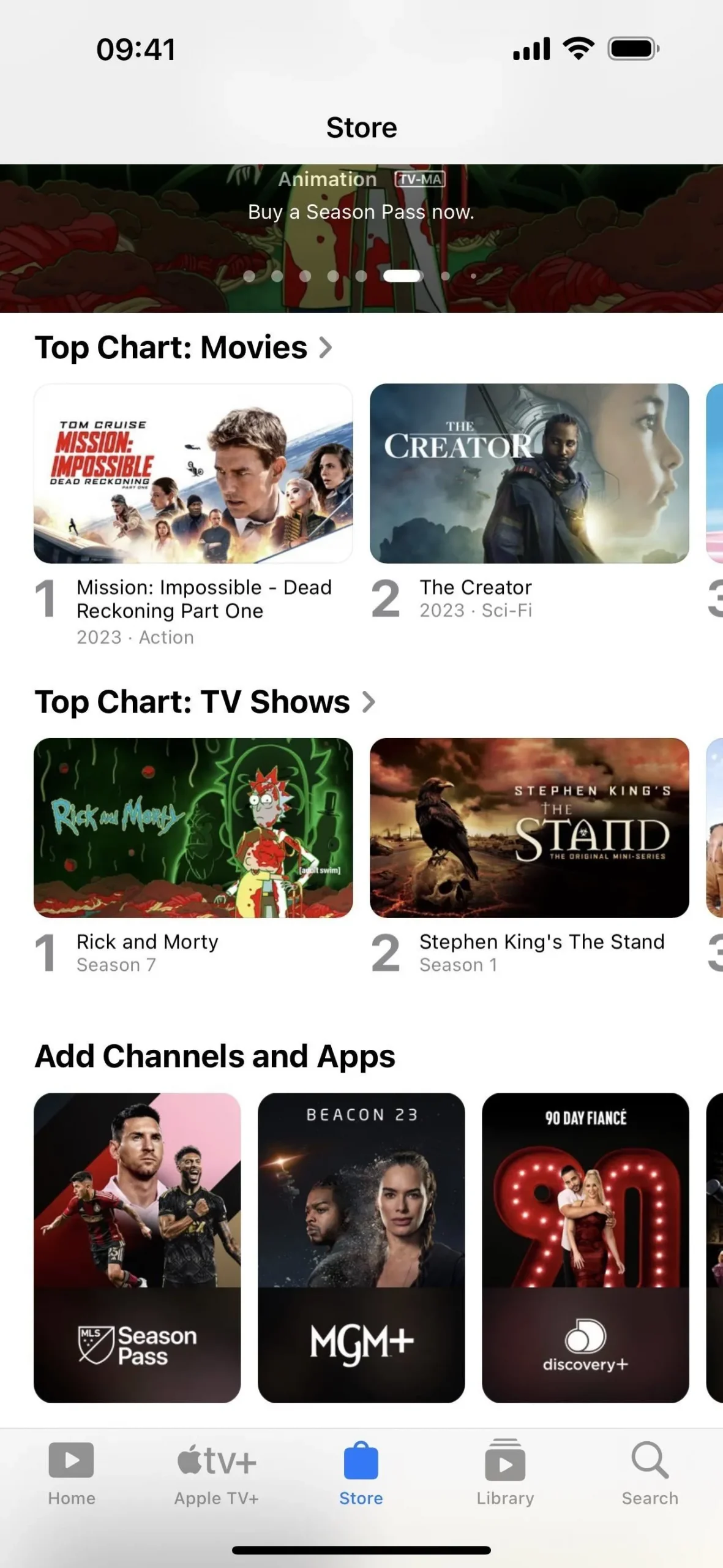
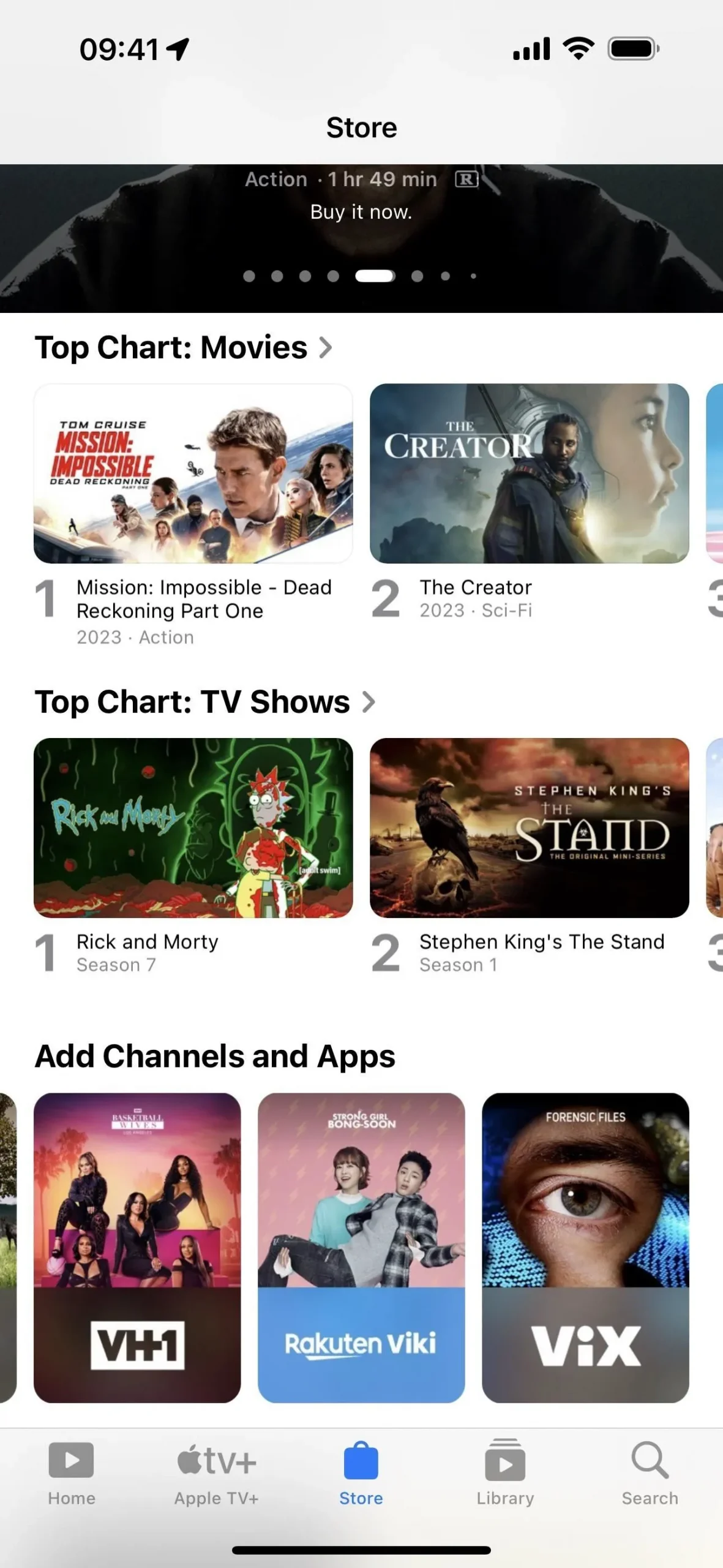
20. Informacija + aukštyn kitos nuorodos iš atkūrimo valdiklių (TV programa)
Tęsiant naujas TV programos funkcijas, dabar per atkūrimo valdiklius galima rasti naudingos informacijos. Bakstelėkite, kad vaizdo įrašo atkūrimo metu būtų rodomi valdikliai, ir po laiko juostos juosta pamatysite nuorodas „Informacija“ ir „Toliau“.
Informacija suteikia turinio aprašą, žanrą, vykdymo laiką, Rotten Tomatoes įvertinimą, tėvų gairių įvertinimą ir kt. ir mygtuką „Išsami informacija“, kuris perkelia dabartinį vaizdo įrašą į vaizdo vaizde rodinį, kad galėtumėte apsilankyti turinio puslapyje TV programa ir mygtukas „Leisti nuo pradžios“, kuris iš naujo paleidžia mediją.
„Up Next“ po vaizdo įrašu rodomas vertikalus sąrašas su viskuo, kas yra jūsų eilėje, kuriame galite pereiti prie kito vaizdo įrašo arba paliesti elipsę (•••) šalia pavadinimo, kad pamatytumėte parinktis, kaip apsilankyti laidos / filmo puslapyje ir bendrinti jį. , pašalinkite jį iš skilties „Kitas“ ir pažymėkite filmą arba visas serijas kaip žiūrėtus. Taip pat galite ilgai paspausti vaizdo įrašą sąraše, kad pamatytumėte tas pačias parinktis.
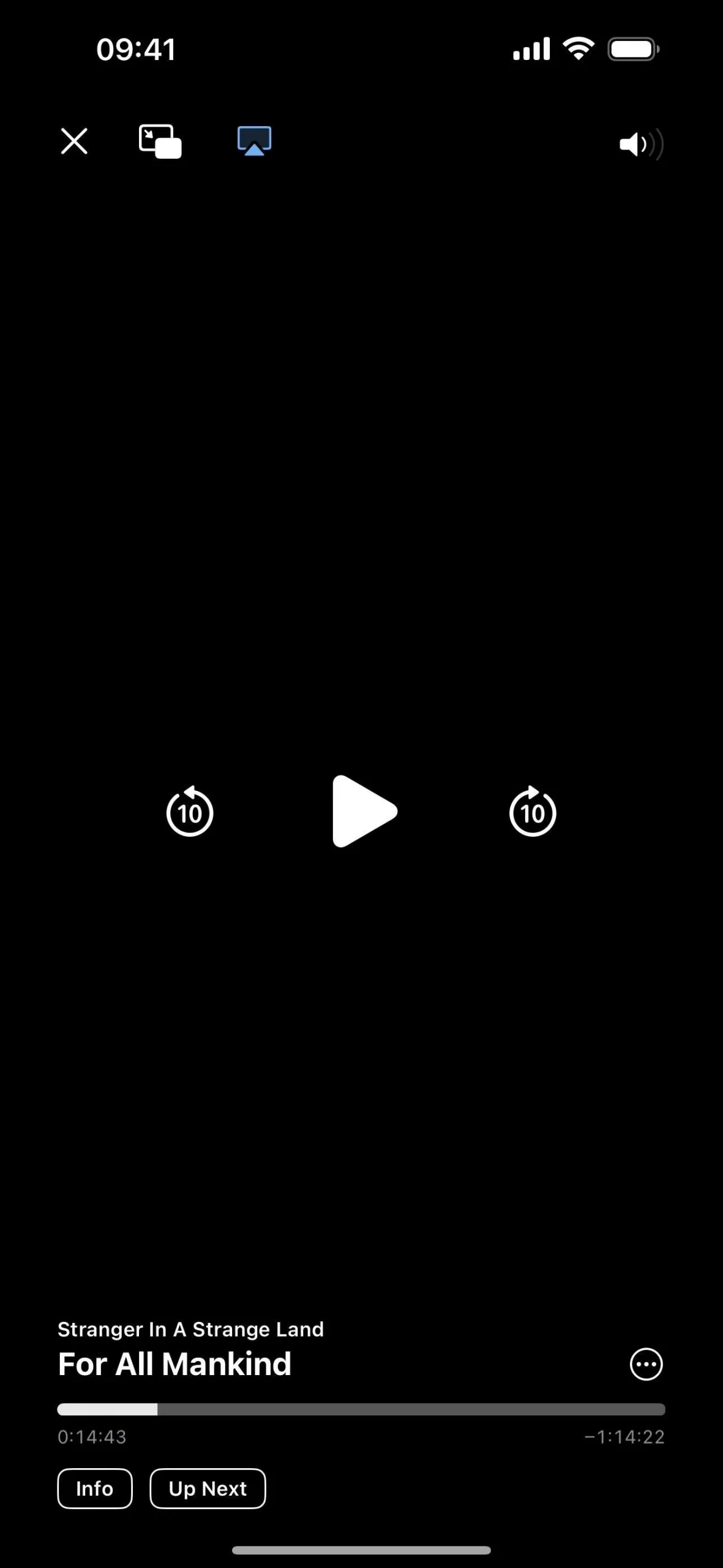
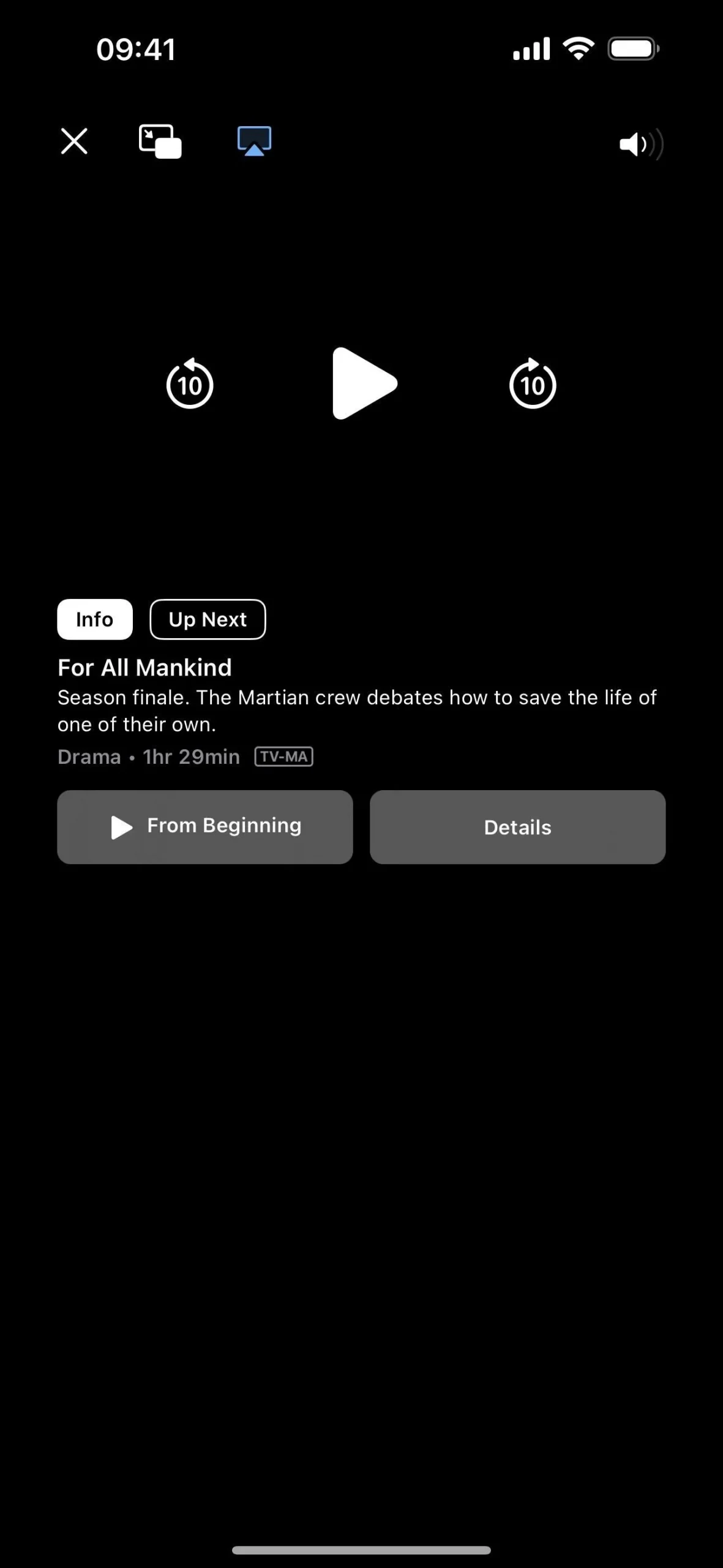
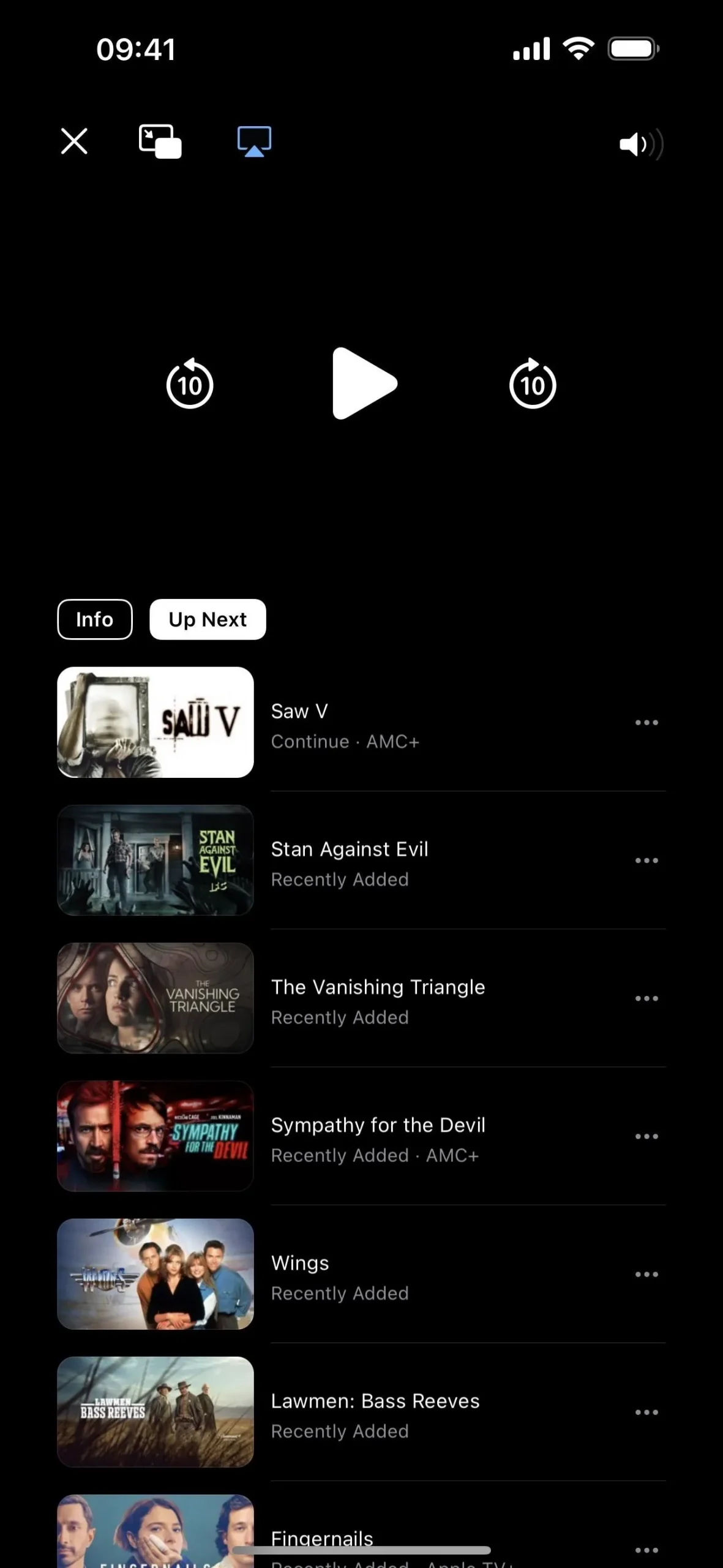
21. Kiti atkūrimo valdymo pakeitimai (TV + „Safari“ programos)
Atliekant mažesnį TV programos pakeitimą, kuris taip pat taikomas numatytajam vaizdo grotuvui „Safari“ ir „WebKit“ naršyklėse, mygtukas „AirPlay“ buvo perkeltas į viršutinį kairįjį kampą šalia mygtuko „Vaizdas paveikslėlyje“.
Kai yra horizontalioje padėtyje, apačioje dešinėje esantis mygtukas Daugiau valdiklių (•••) ne visada matomas. Vietoj jo yra atskiros piktogramos kiekvienai funkcijai, anksčiau buvusiai mygtuke Daugiau valdiklių, pavyzdžiui, atkūrimo greitis, kalbos ir subtitrai.
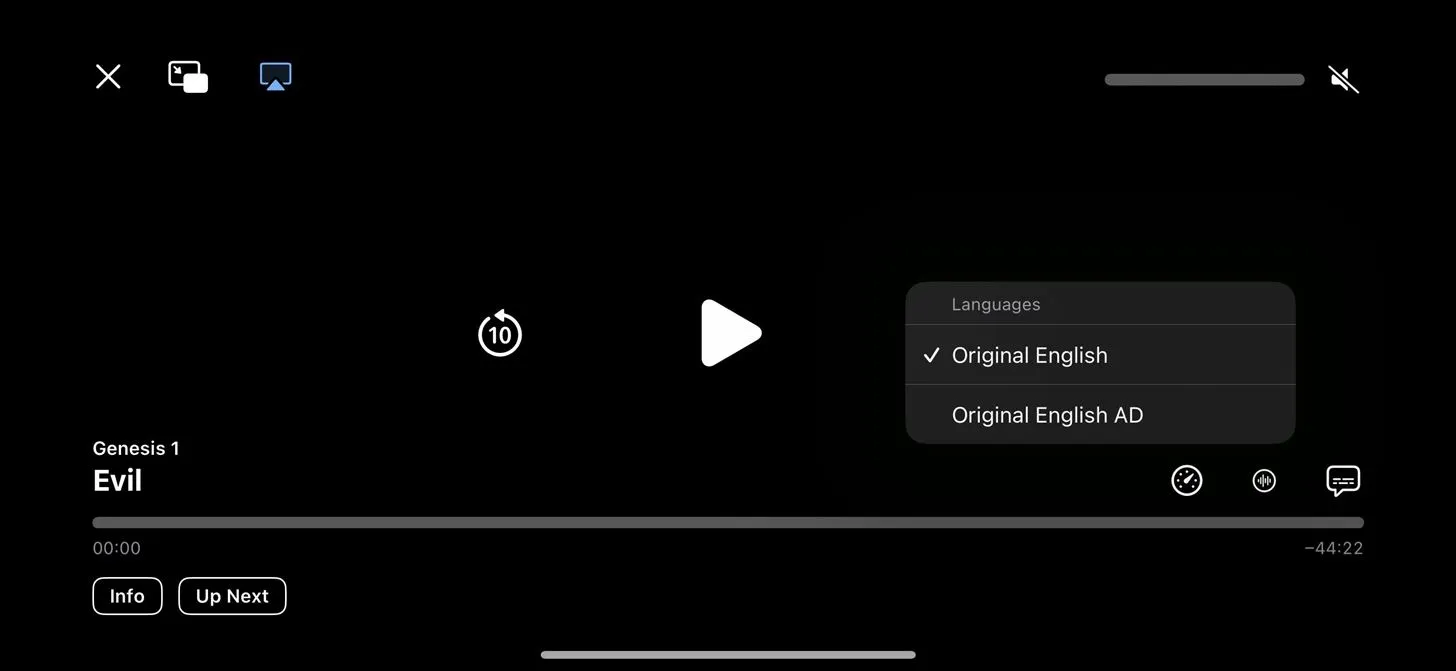
Tačiau vis tiek galite matyti mygtuką „Daugiau valdiklių“, kuriuo galite pasiekti kitas funkcijas, pvz., Ieškoti, ir šalia jo gali būti atskiri atkūrimo greičio, kalbų ir subtitrų mygtukai, jei jie yra vaizdo įrašui.
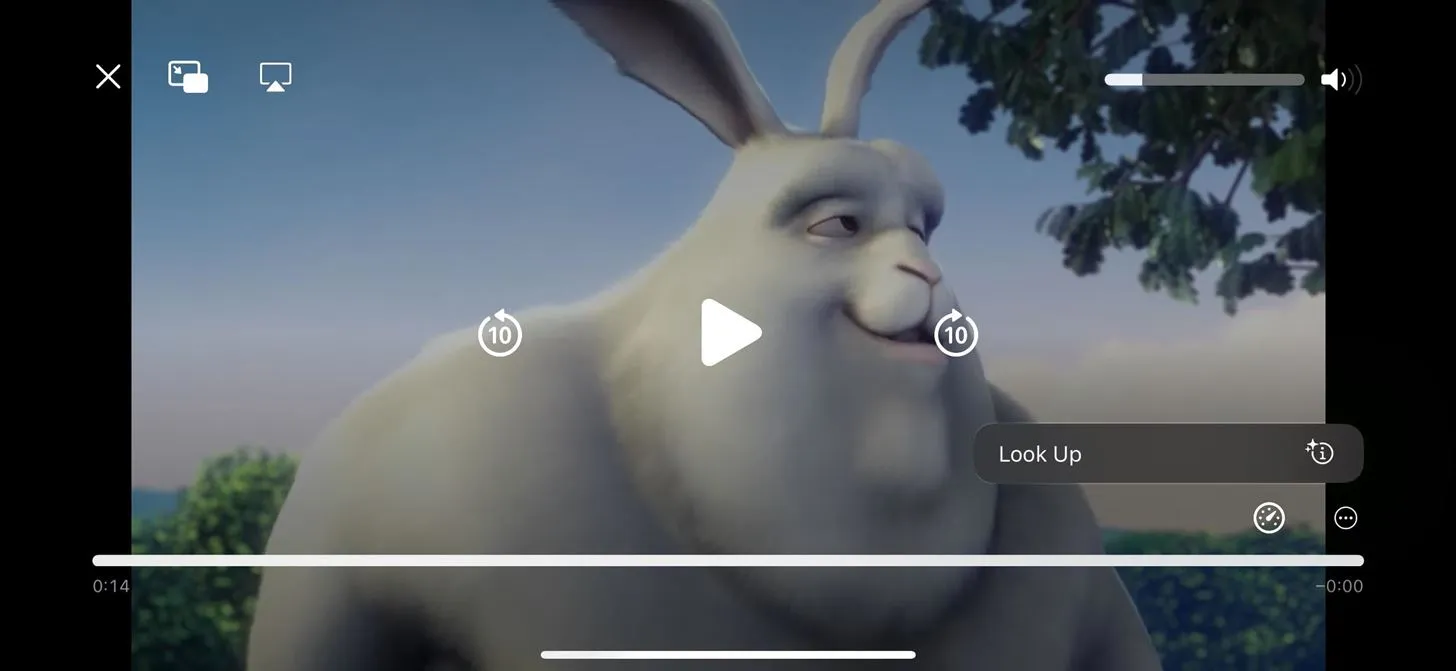
22. Erdvinis vaizdo įrašymas (kameros programa)
Naudojant „iOS 17.2“ beta 2 versiją, „Spatial Video Capture“, skirtą „Apple Vision Pro“, „Apple“ mišrios realybės ausines, galima įjungti nustatymuose –> Kamera –> Formatai.
Įrašykite erdvinį vaizdo įrašą su nepaprastu gyliu, kad galėtumėte žiūrėti naudodami „Apple Vision Pro“ programą „Photos“. Norėdami gauti geriausius rezultatus, laikykite iPhone gulsčią ir stabilų įrašymo metu. Vaizdo įrašas įrašomas 30 kadrų per sekundę greičiu ir 1080p. Erdvinio vaizdo minutė yra maždaug 130 MB.
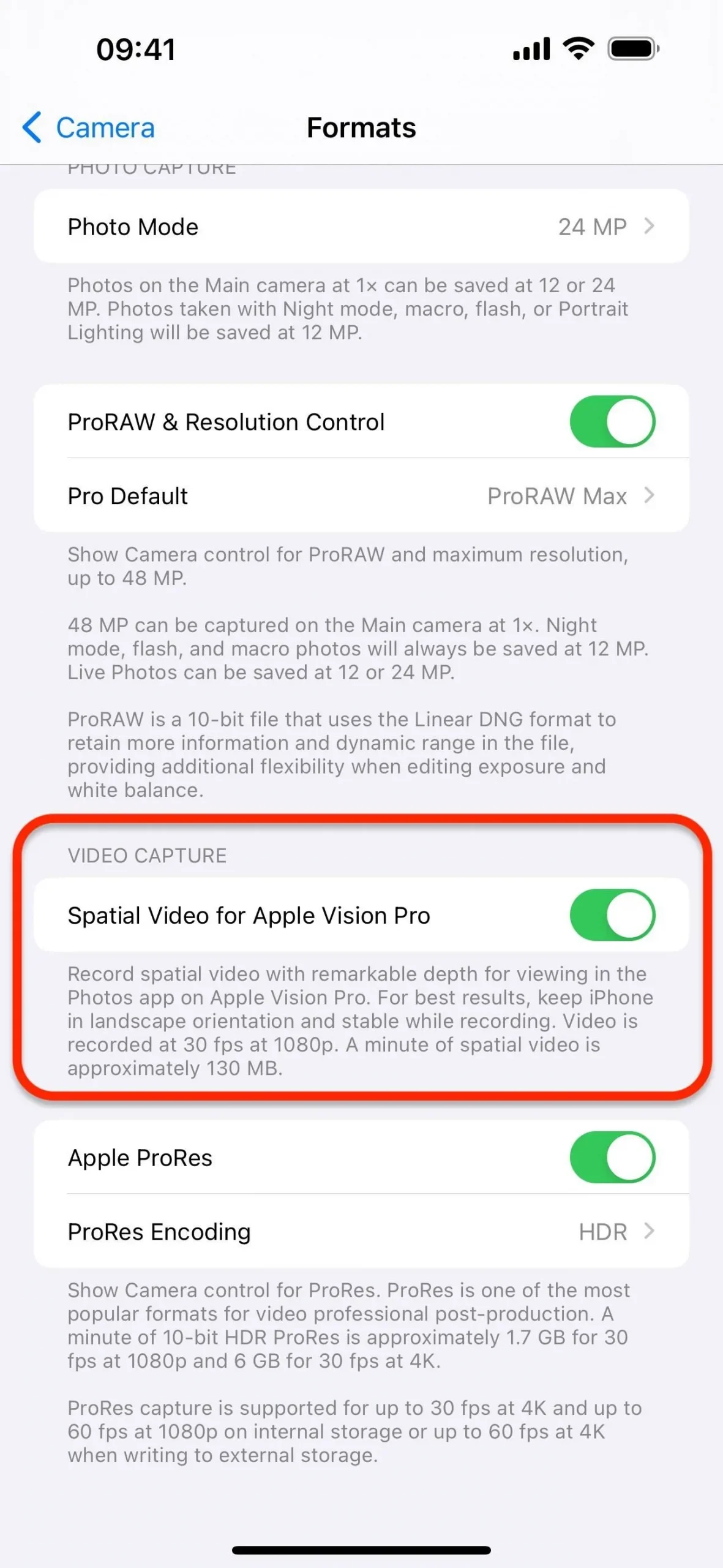
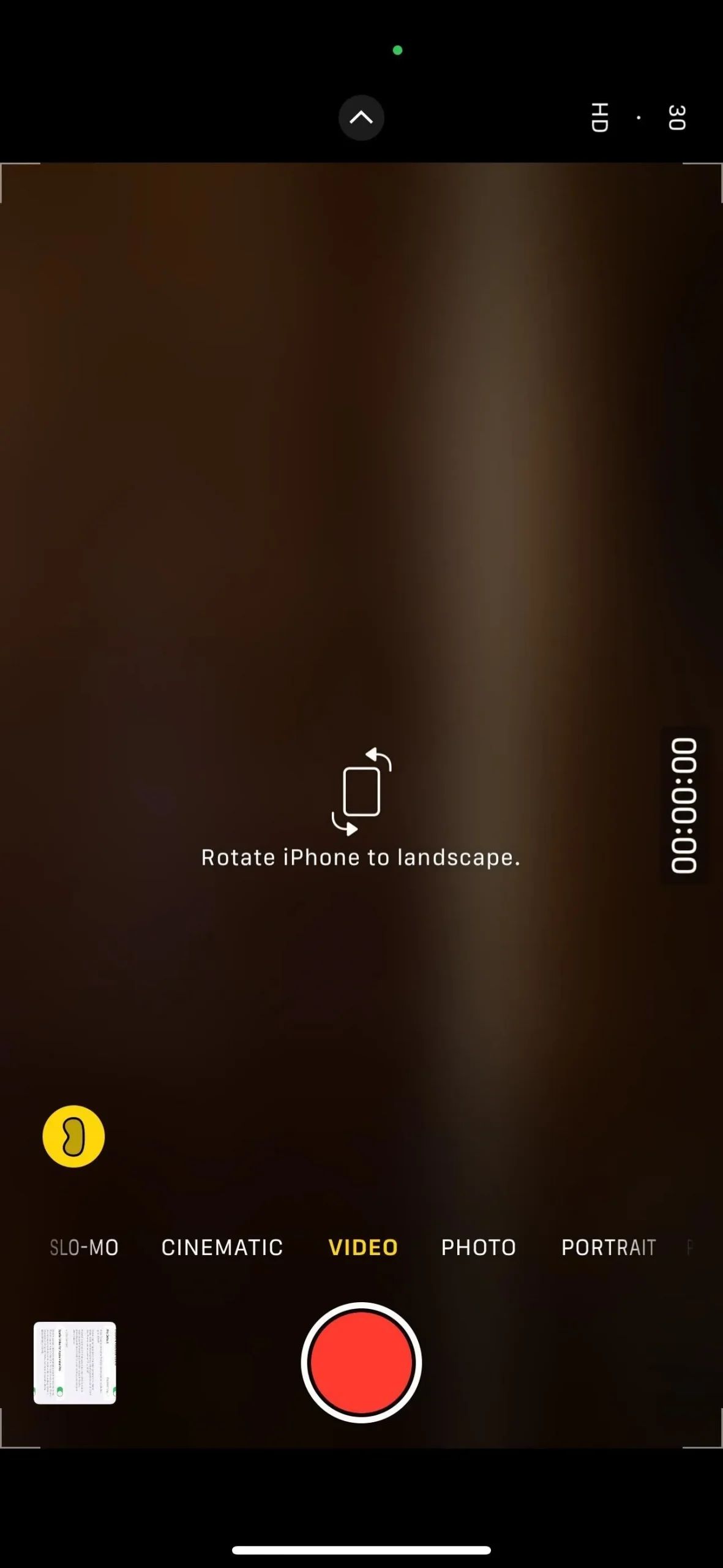
Kai naudojate vaizdo įrašymo režimą fotoaparato programoje , Apple Vision Pro piktograma turėtų būti rodoma, kai neveikiate makro režimu. Bakstelėkite jį ir jums bus nurodyta pasukti „iPhone“ į gulsčią padėtį. Kai tai padarysite, galite pradėti įrašinėti.
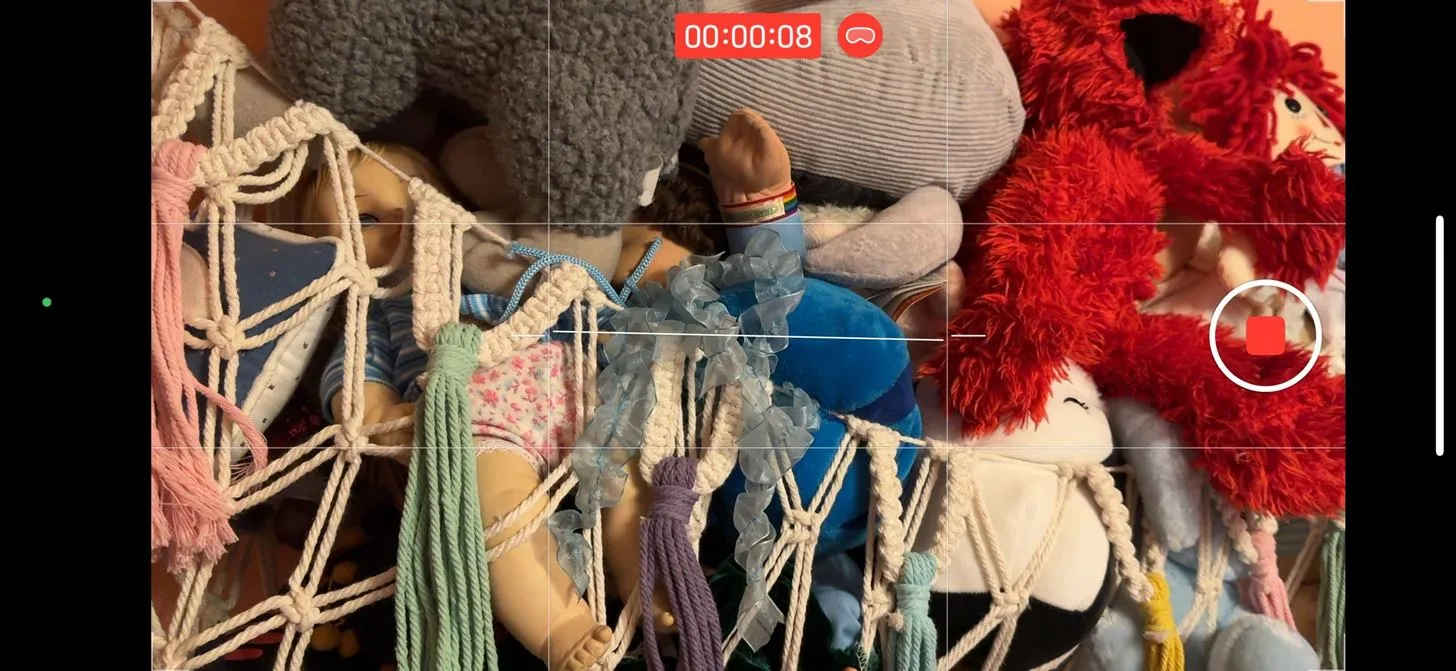
Erdviniai vaizdo įrašai saugomi nuotraukų programos naujausiuose, vaizdo įrašuose ir erdviniuose albumuose. Kai peržiūrite erdvinį vaizdo įrašą programoje „Photos“, jo kampe bus užrašas „Spatial“, kaip matysite naudodami „Cinematic“, „Portrets“ ir „Live Photos“. Galite redaguoti erdvinius vaizdo įrašus, bet dabar juos tik apkarpyti arba nutildyti.
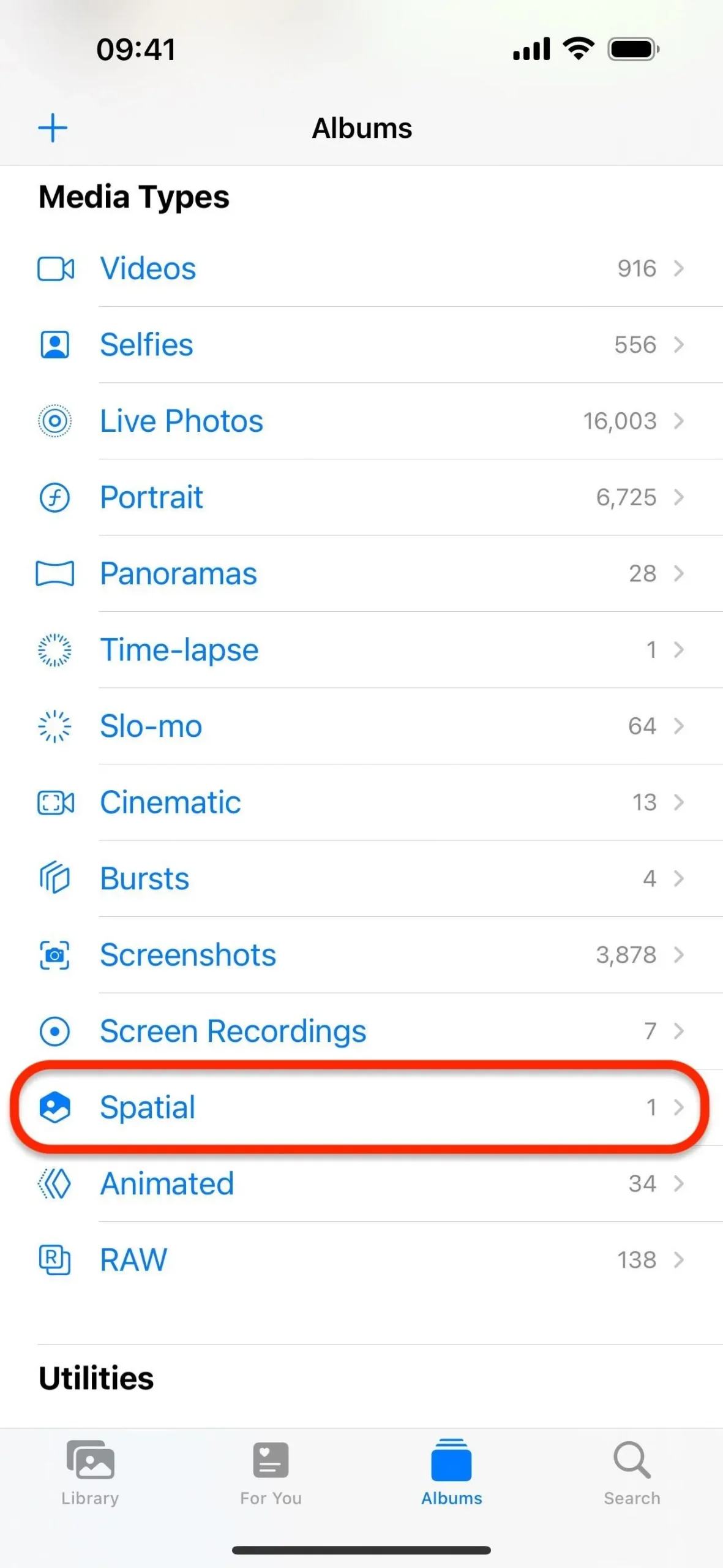


23. Išjunkite muzikos prieigą prie nuotraukų (nuotraukų programa)
Kai programa „Photos“ sukuria jums atmintį, ji naudoja „Apple Music“ dainai priskirti atminčiai. Kai atidarote „Photos“ atnaujinę į „iOS 17.2“, turėtumėte būti paraginti leisti arba uždrausti „Photos“ prieigą prie „Apple Music“, muzikos ir vaizdo įrašų veiklos bei medijos bibliotekos. Toliau sakoma: „Photos gali naudoti „Apple Music“, kad kuruotų dainas „Memories“.
Šią parinktį taip pat galite rasti nustatymuose -> Privatumas ir sauga -> Medija ir Apple muzika.
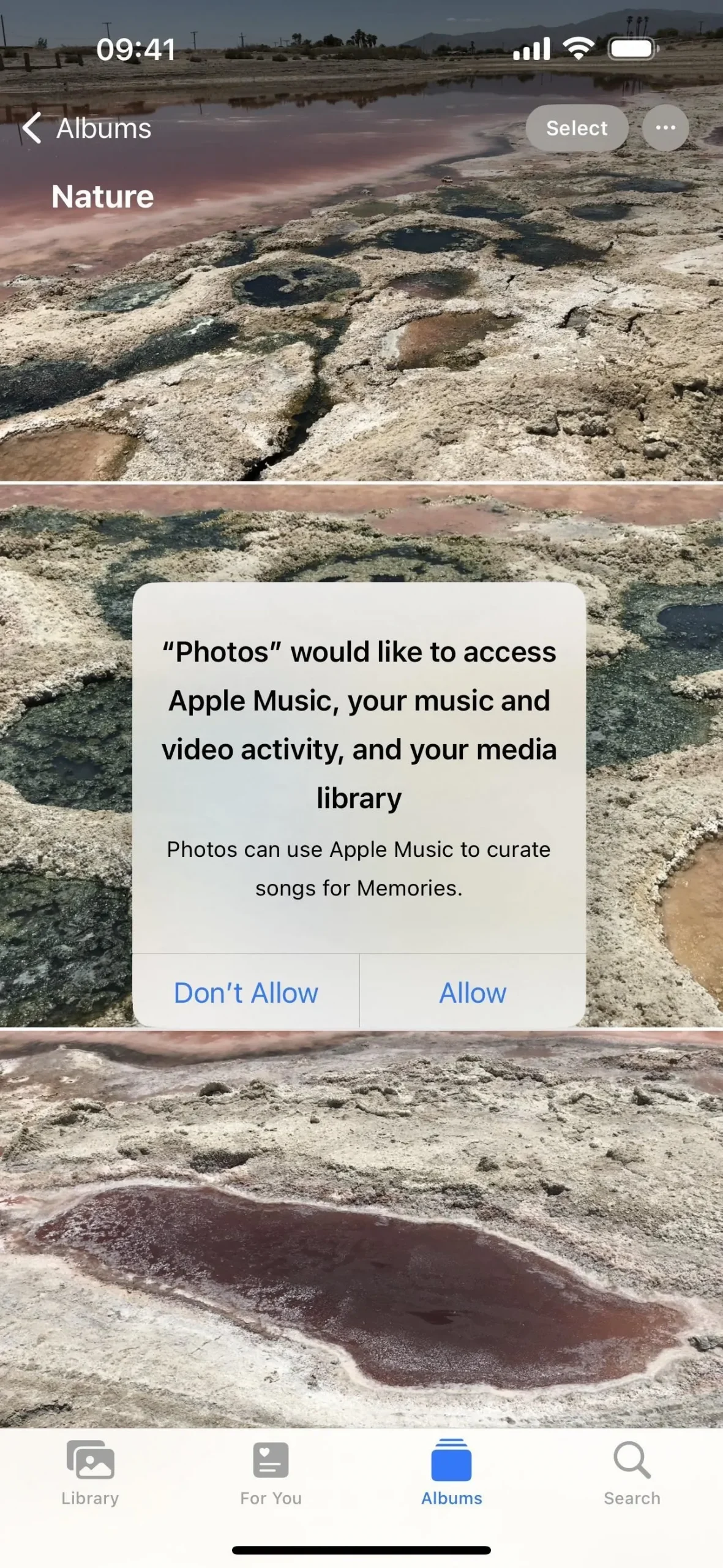
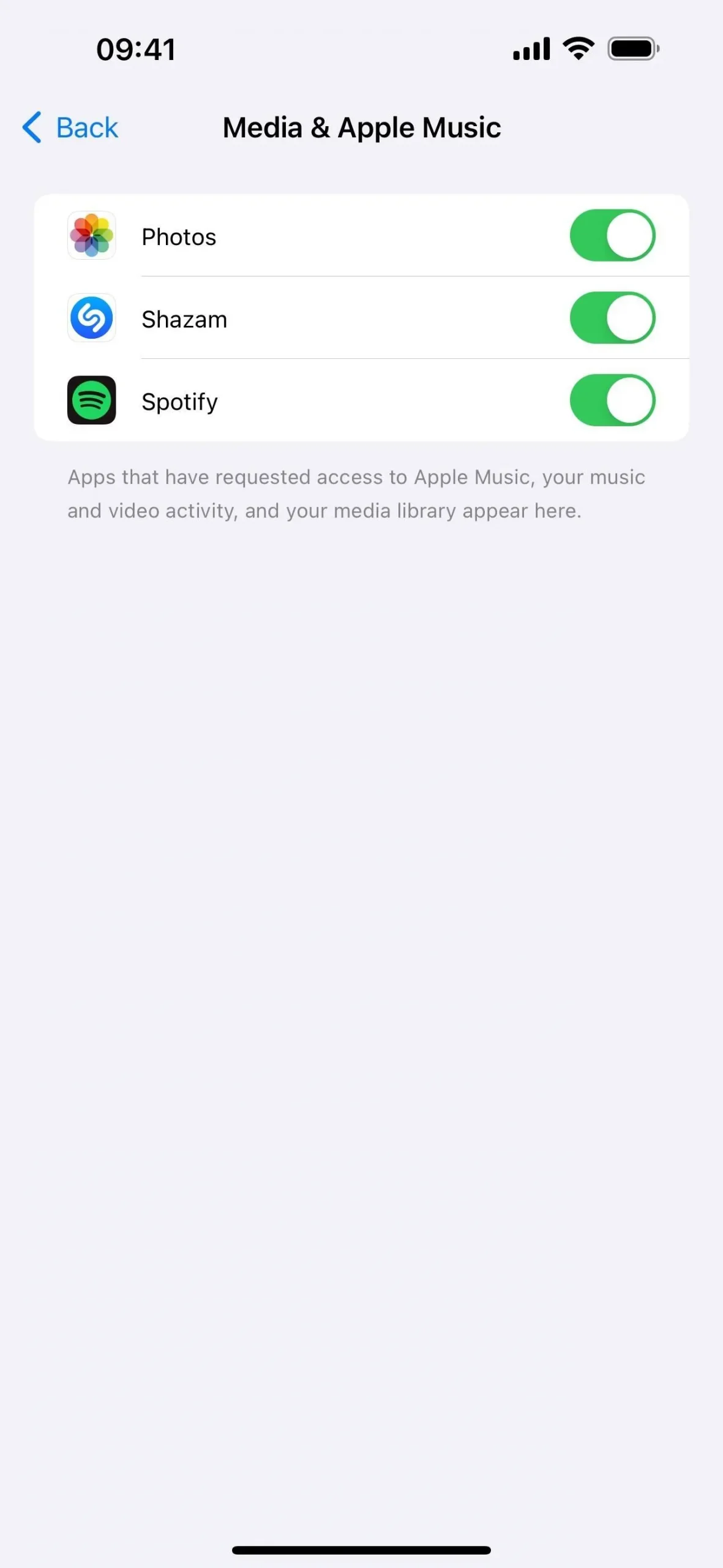
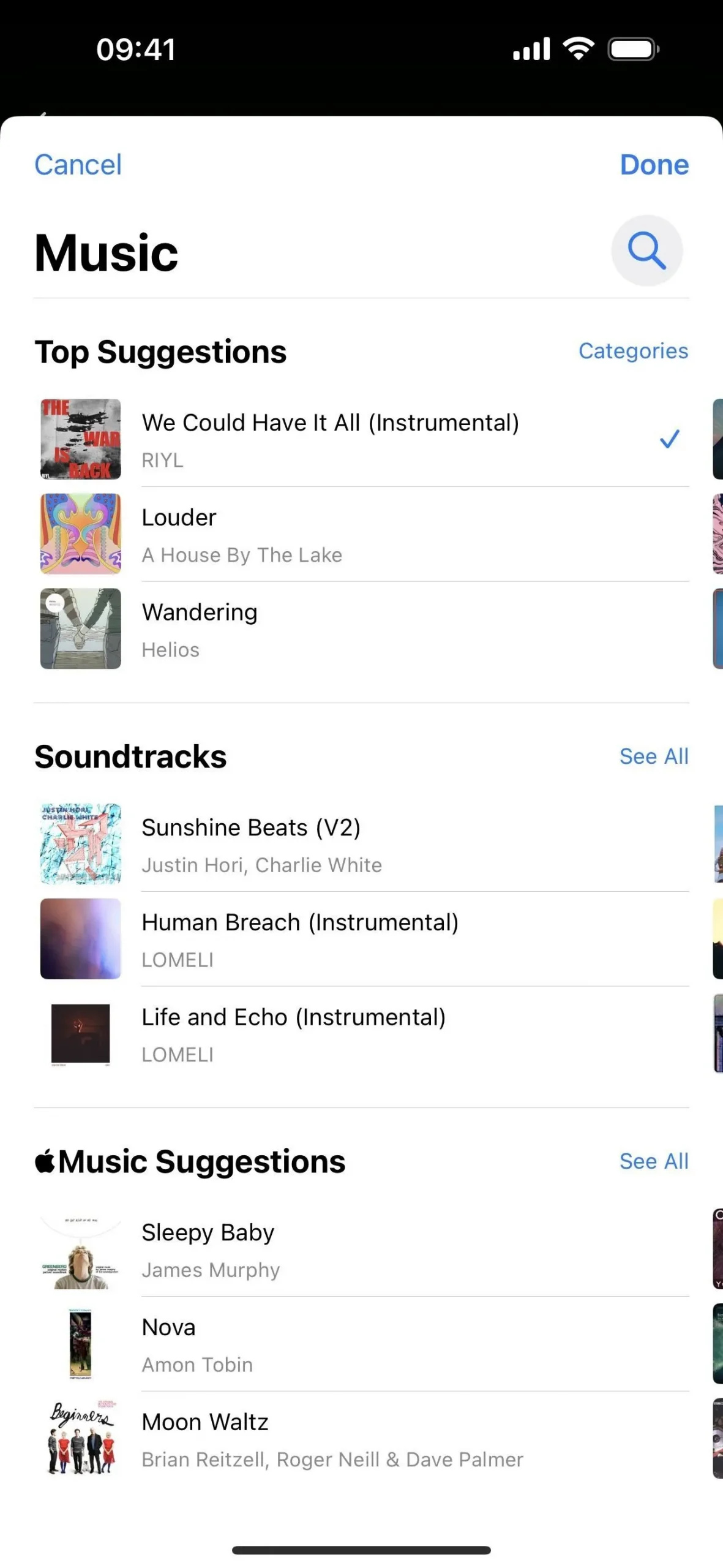
24. Vietinis įspėjimų apie ekstremalias situacijas informavimas (sistema)
Apsilankykite „Nustatymai“ -> „Pranešimai“ -> „Avariniai įspėjimai “ ir pamatysite naują „Vietos žinomumo“ parinktį. Aprašyme teigiama: „Apple gali naudoti apytikslę jūsų buvimo vietą, kad pagerintų gaunamų avarinių įspėjimų savalaikiškumą, tikslumą ir patikimumą“.
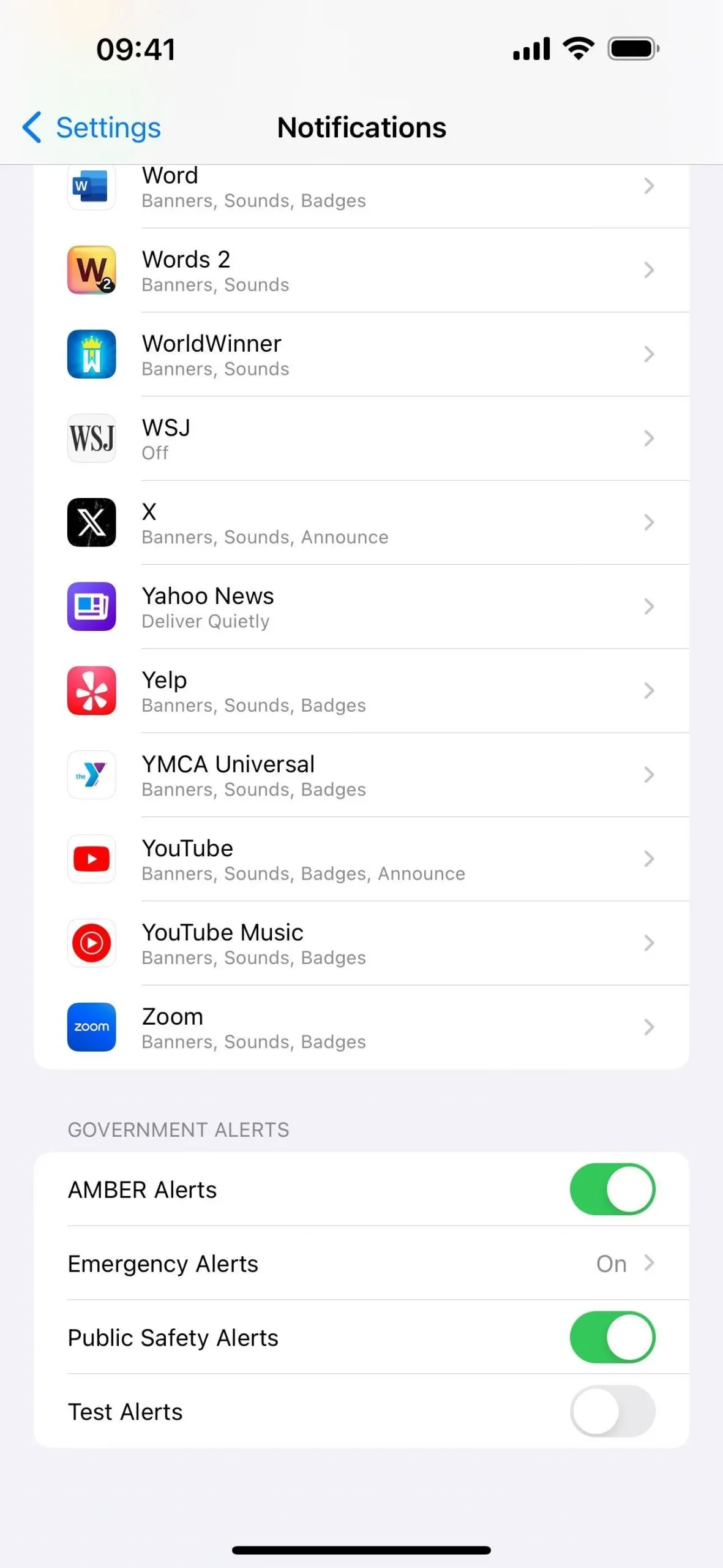
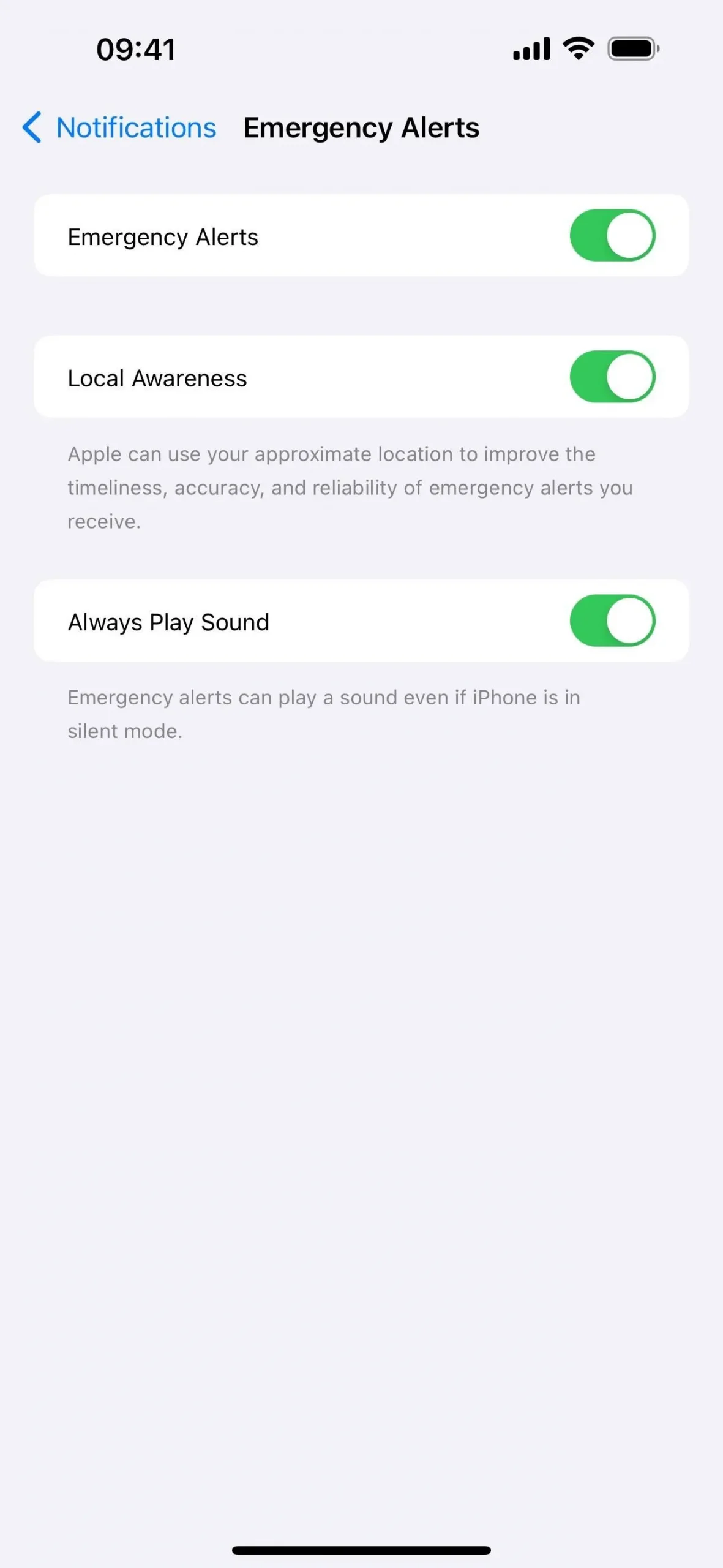
25. Bendras kritulių kiekis (orų programa)
Kai Orų programoje atidarote išsamią prognozę , Sąlygų lange dabar yra skiltis po kritulių tikimybės diagrama, skirta kritulių sumoms. Dabartinę dieną bus rodomos pastarųjų 24 valandų ir kitų 24 valandų sumos. Vakarykštiame vaizde bus rodomas faktinis tos dienos kritulių kiekis. Ir visos ateities dienos parodys prognozuojamą sumą.
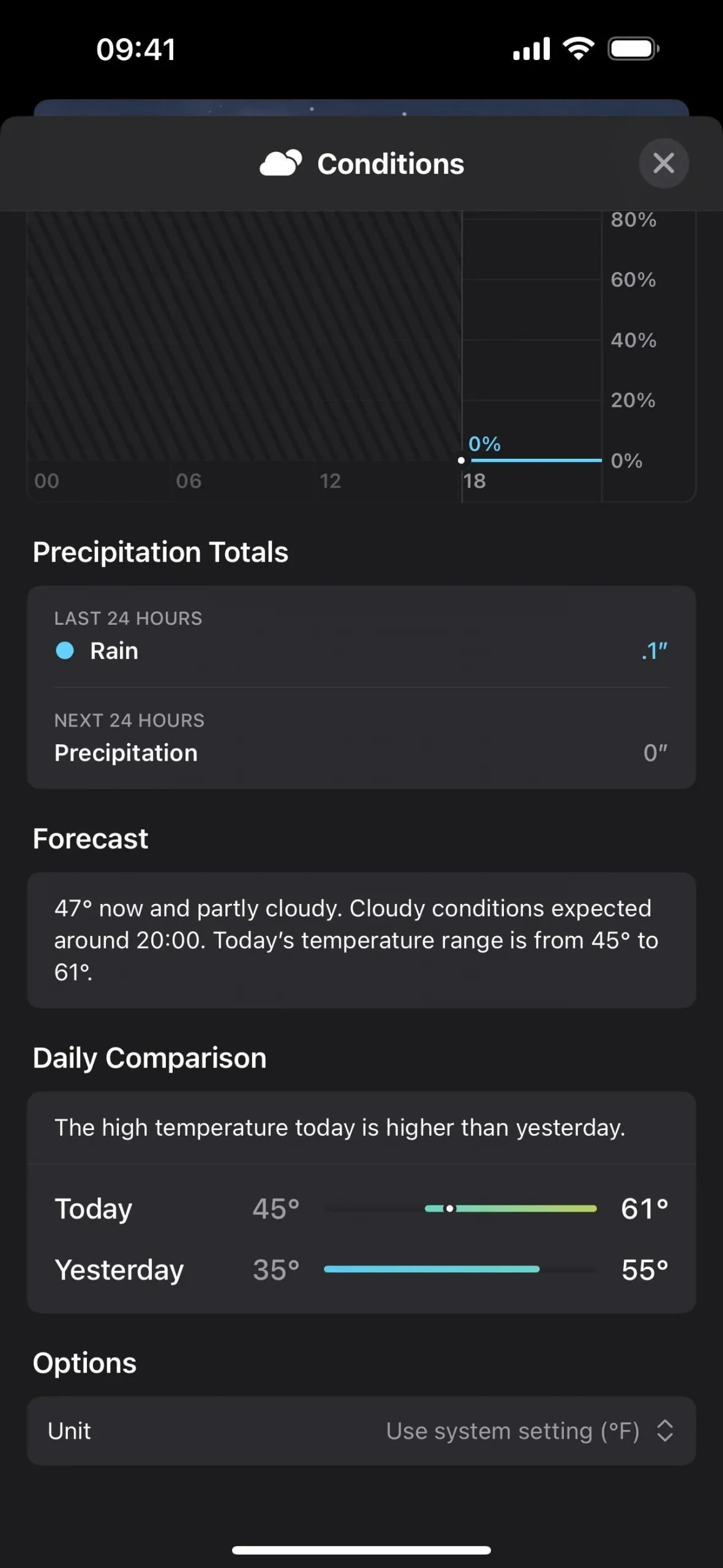
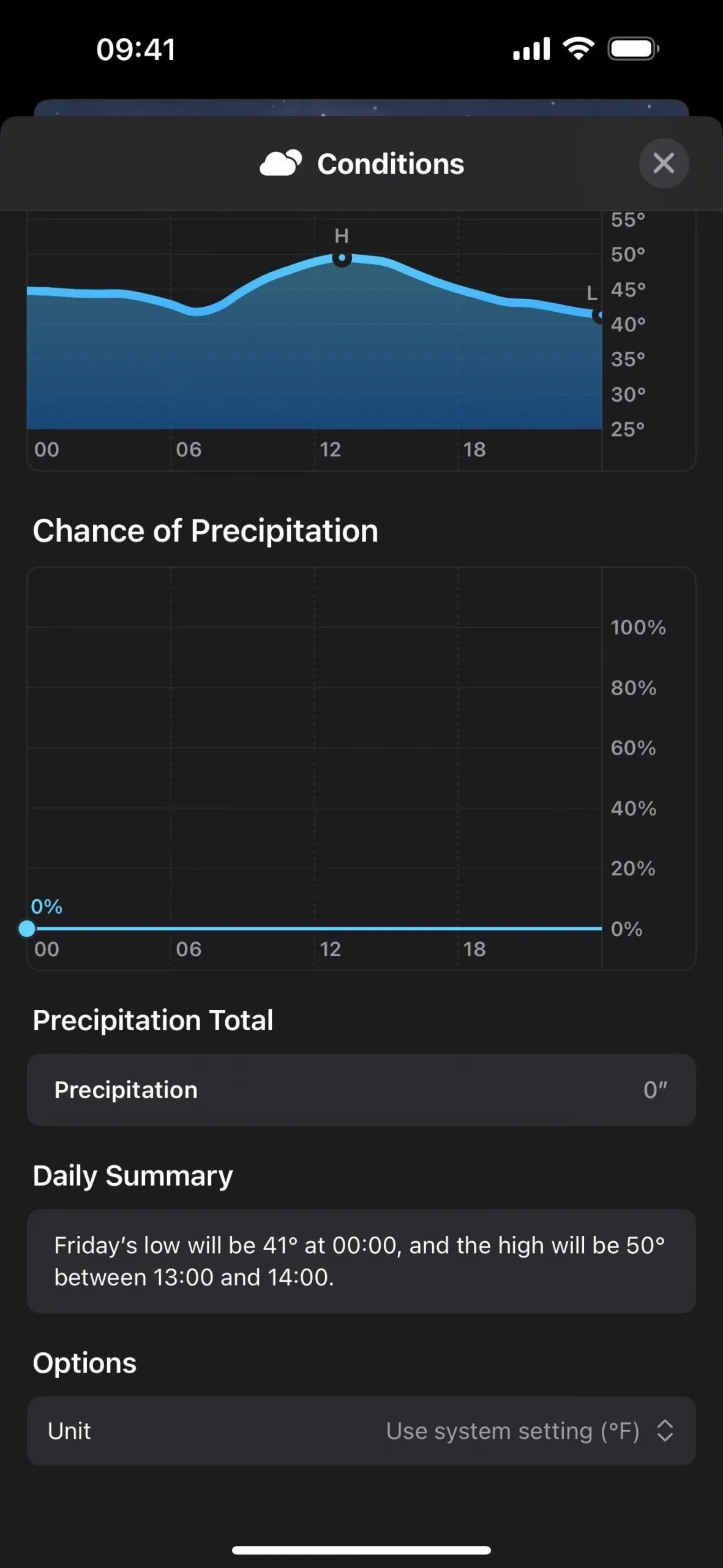
26. Nauji orų valdikliai (pagrindinis ekranas)
Jei norite gauti daugiau informacijos apie dabartinį orą neatidarę Orų programos, iOS 17.2 pateikia tris naujus mažus pagrindinio ekrano valdiklius.
- Išsami informacija suteikia jums mažą vaizdą apie esamą temperatūrą, aukščiausias/žemiausias temperatūras, kritulių tikimybę, UV indeksą, vėjo greitį ir oro kokybę.
- „Daily Forecast“ suteikia jums mažą dabartinės temperatūros, aukščiausių/žemiausių ir artimiausių dienų orų prognozių vaizdą.
- „Saulėtekis ir saulėlydis“ suteikia jums mažą artėjančio saulėtekio ar saulėlydžio laiką jūsų vietovėje.
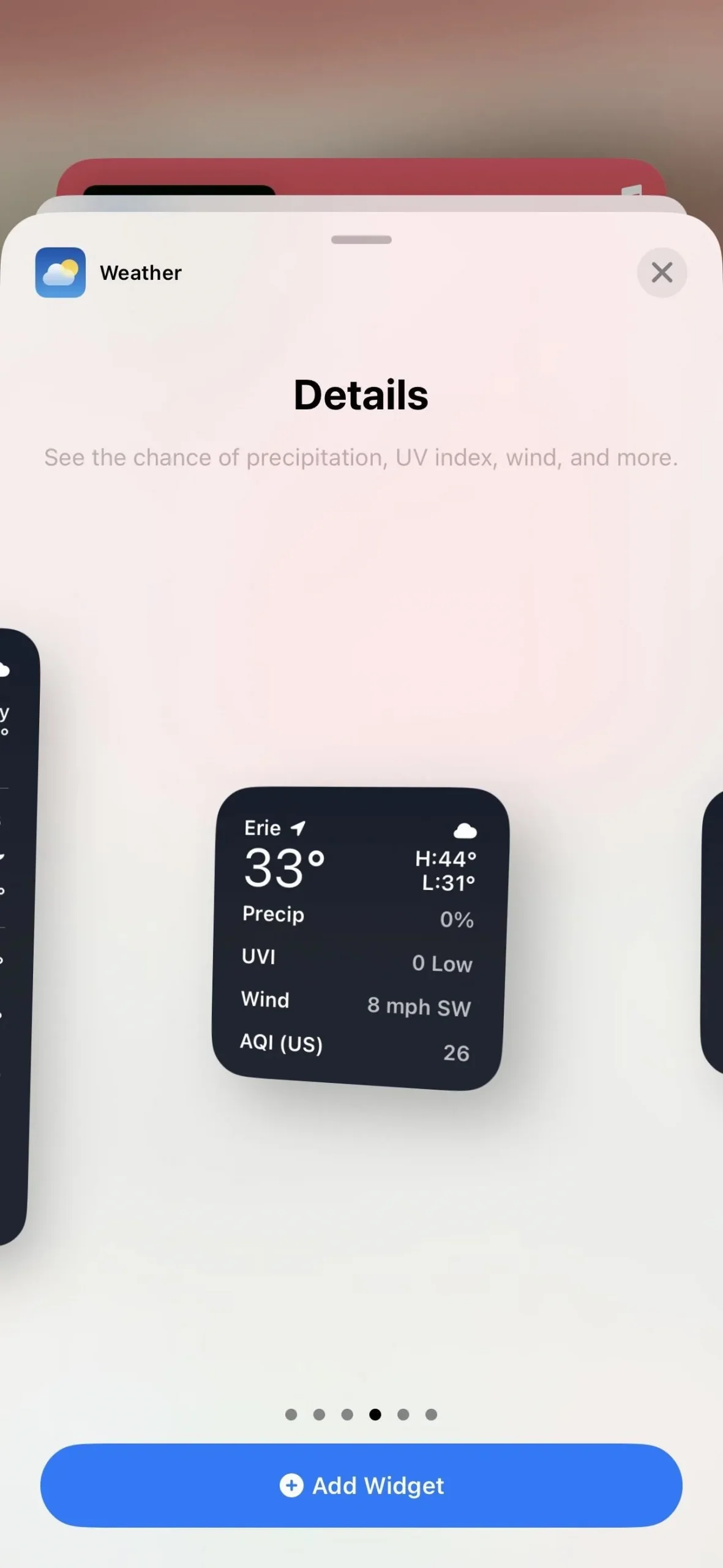

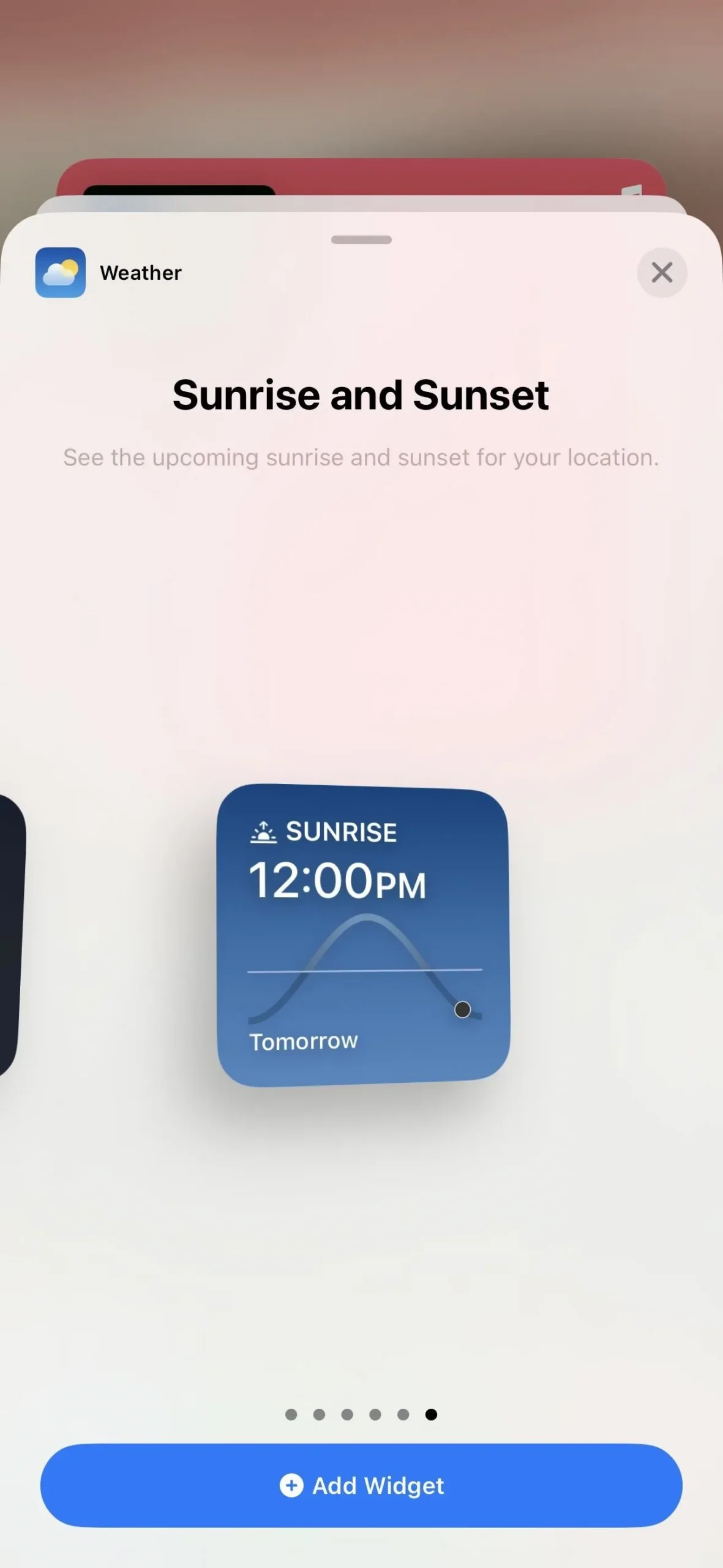
27. Skaitmeninio laikrodžio valdiklis (pagrindinis ekranas)
Laikrodžio programėlėje taip pat yra naujas valdiklis pagrindiniam ekranui, kuriame rodomas dabartinis skaitmeninis laikas. Tai, ką matote, yra tai, ką čia gaunate, nes nėra galimybės pakeisti skaitmeninio laikrodžio stiliaus (kaip tai galite padaryti budėjimo režimu ).
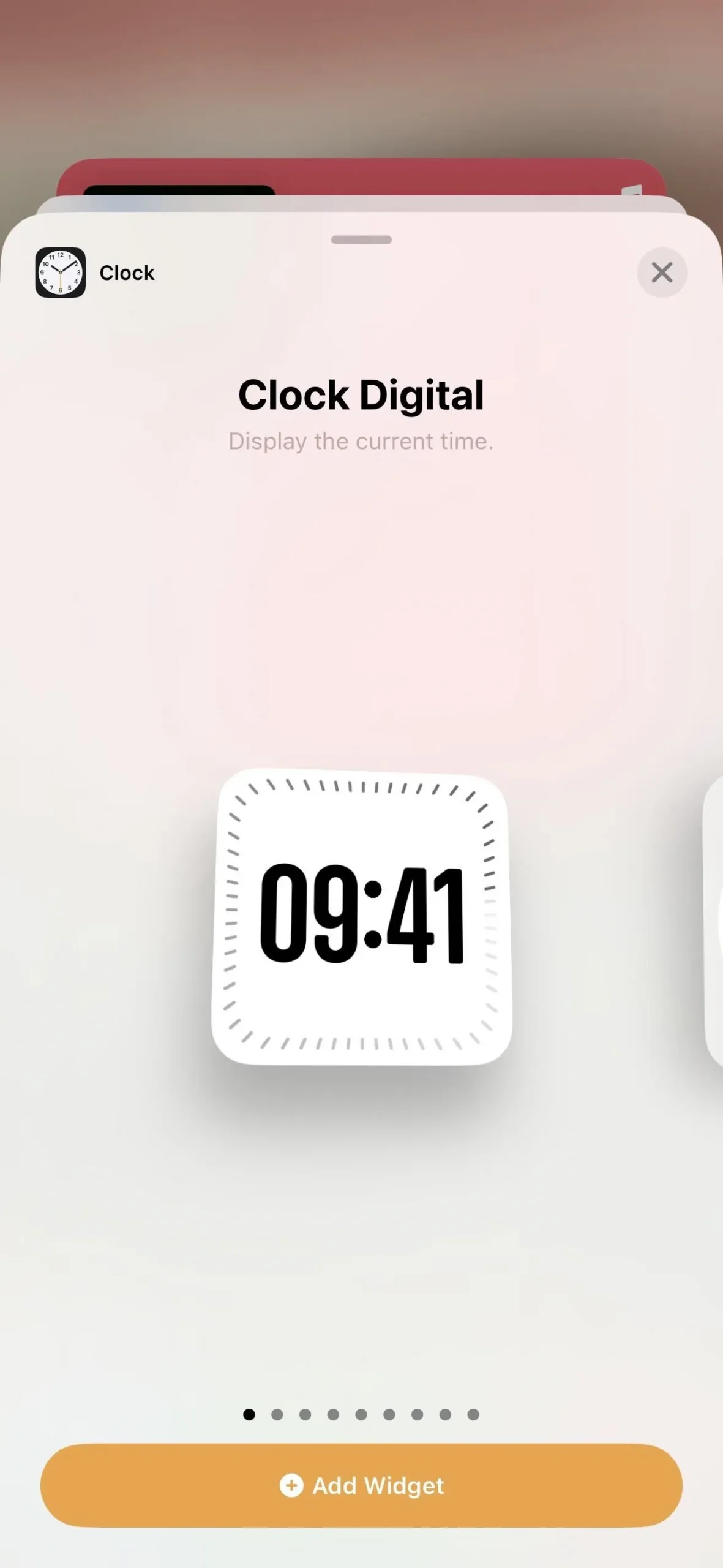
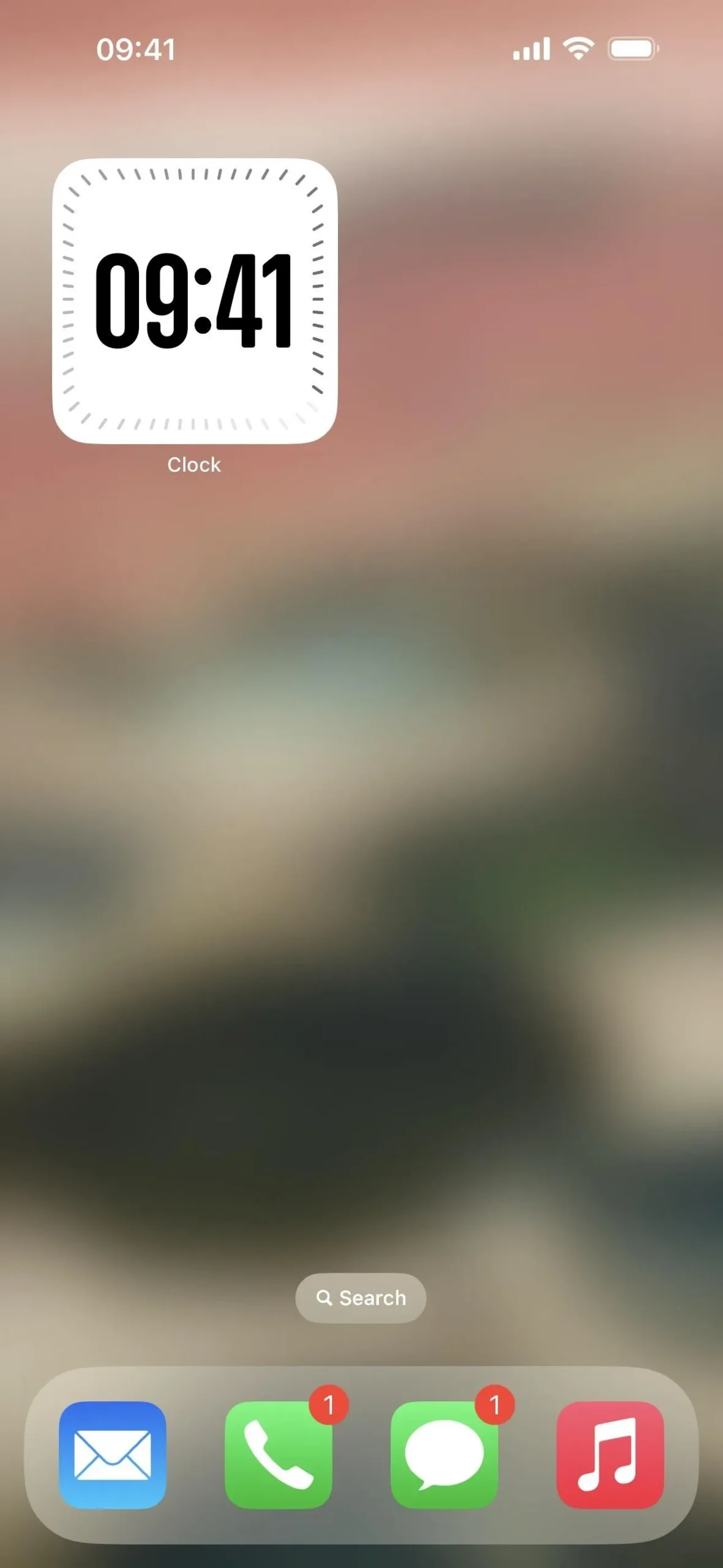
28. Gaukite dabartinį aukštį / aukštį virš jūros lygio (Siri)
Naujajame naujinime Siri dabar gali pasakyti, koks yra jūsų dabartinis aukštis arba aukštis virš jūros lygio. Anksčiau tai suteikdavo žiniatinklio rezultatus arba išmesdavo klaidų.
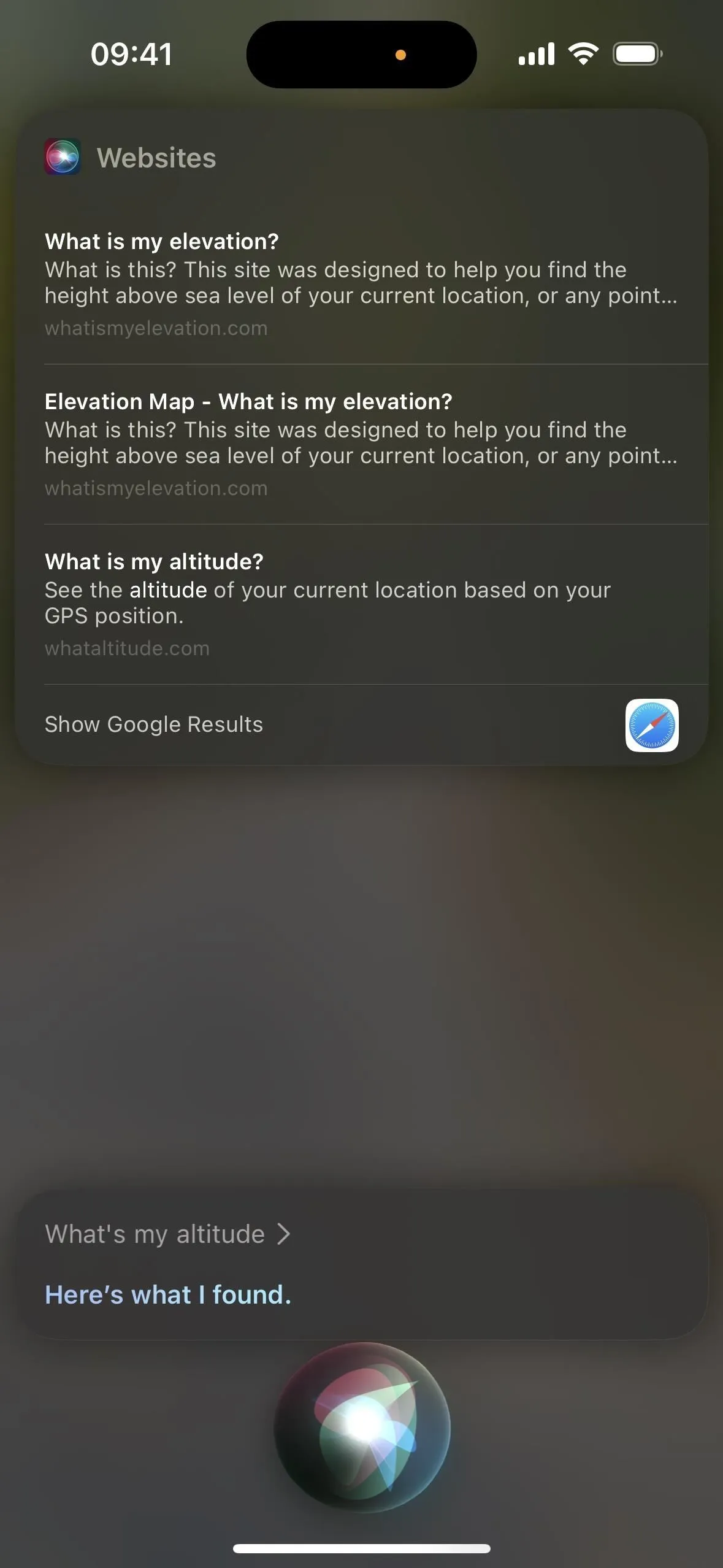
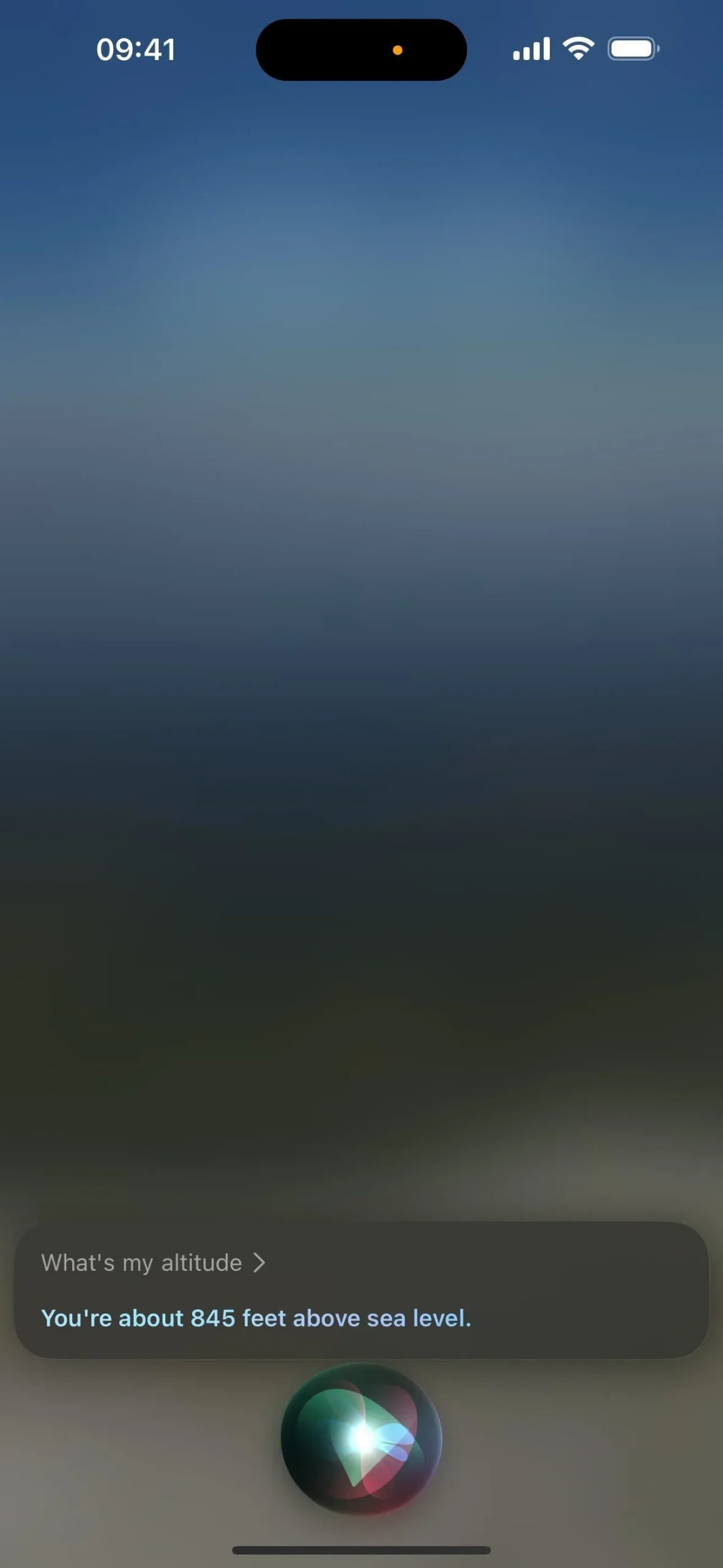
29. Nuorodų metu teiraukitės ETA (Siri)
Naršydami naudodami „Apple Maps“, dabar galite paklausti „Siri“ savo ETA ir gauti tikrą atsakymą. Atrodo, kad tai neveikia, kai sakote „numatomas atvykimo laikas“. Anksčiau „Siri“ tiesiog parodydavo klaidą.
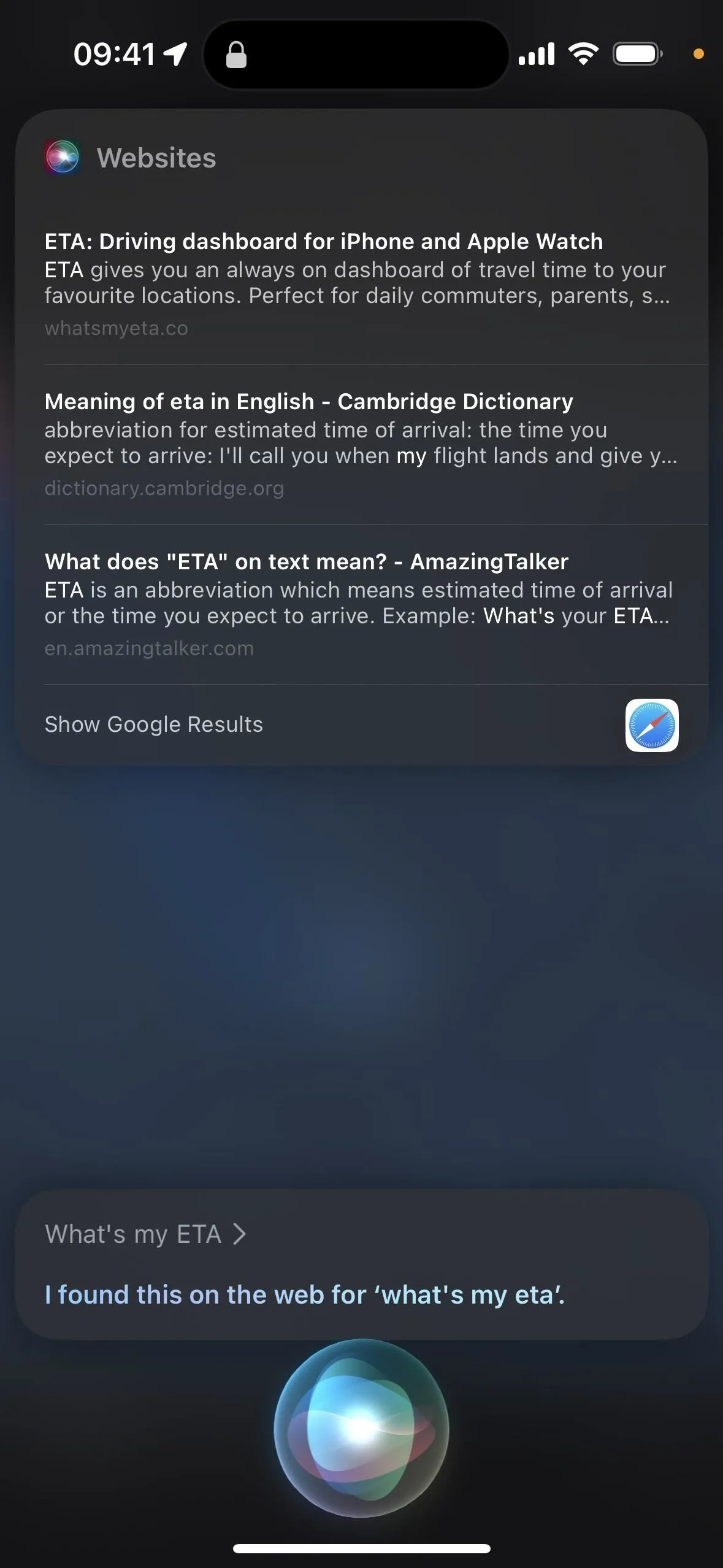
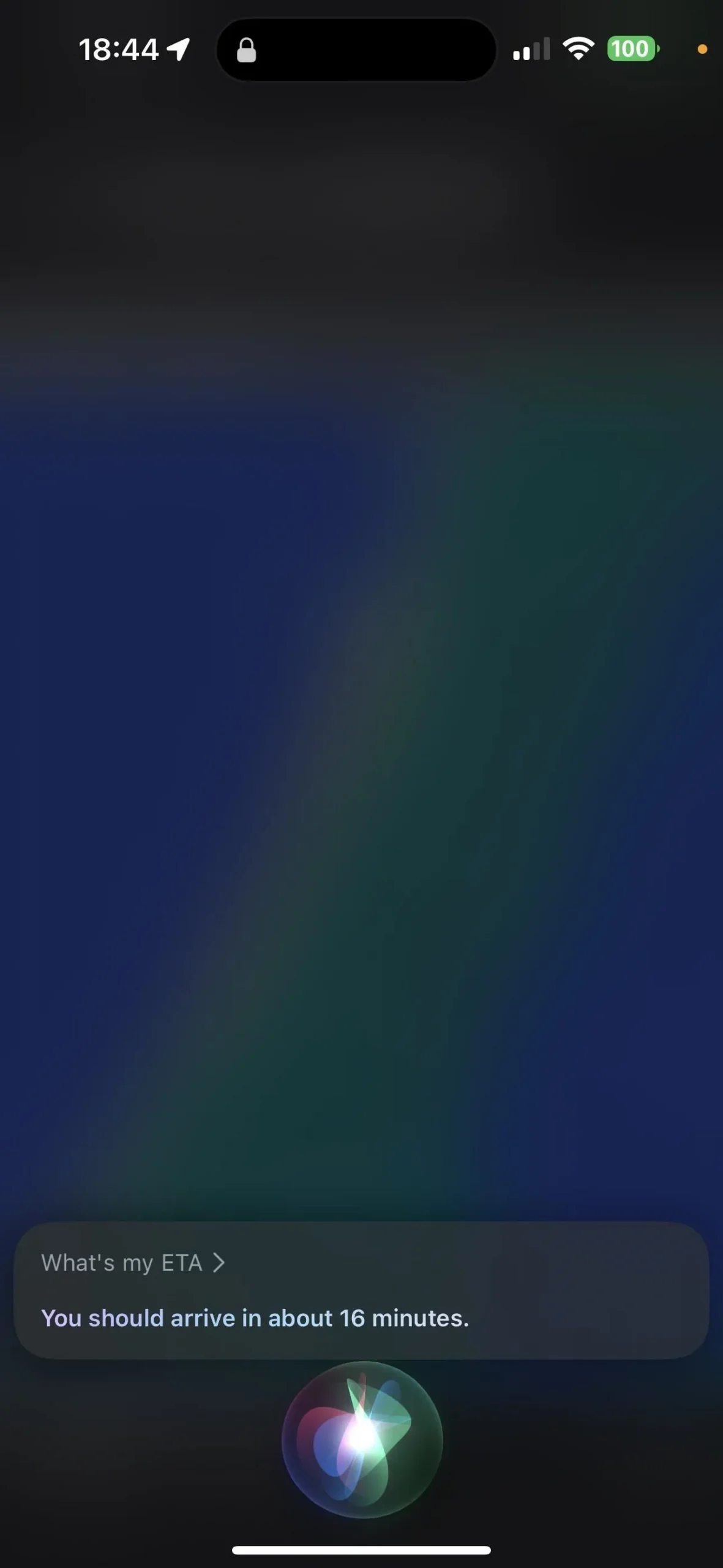
30. Gaukite sveikatos ir kūno rengybos informaciją (Siri)
Nors „watchOS 10.2“ suteikia „Siri“ galią atsakyti į sveikatos ir kūno rengybos klausimus, susijusius su „Apple Watch Series 9“ ir „Apple Watch Ultra 2“, atrodo, kad senesni „Apple Watch“ modeliai lieka šaltyje. Bet kuriame „iPhone“ modelyje su „iOS 17.2“ dabar galite paklausti „Siri“ apie savo užregistruotą sveikatos ir veiklos informaciją . Kalbant apie užklausas, galite užduoti Siri tokį klausimą:
- Kokia mano bazinė kūno temperatūra?
Arba netgi galite gauti konkrečiau:
- Kokia buvo mano bazinė kūno temperatūra šią [savaitė/mėnuo/metai]?
- Kokia buvo mano vidutinė bazinė kūno temperatūra praėjusią [savaitę/mėnesį/metus]?
Galite išbandyti įvairius duomenų taškus temose, įskaitant, bet tuo neapsiribojant:
- Aktyvi energija
- Veiklos žiedai
- Bazinė kūno temperatūra
- Gliukozės kiekis kraujyje
- Kraujo deguonis
- Kraujo spaudimas
- Kūno temperatūra
- Kardio fitnesas
- Dviračių atstumas
- Skrydžiai pakilo
- Širdies ritmas
- Aukštis
- Menstruacijos
- Pratimų minutės
- Stūmimo treniruotės
- Kvėpavimo dažnis
- Poilsio energija
- Bėgimo distancija
- Miego duomenys
- Stovėjimo minutės
- Žingsniai
- Atstumas pėsčiomis
- Širdies ritmas vaikščiojant
- Svoris
- Neįgaliojo vežimėlio atstumas
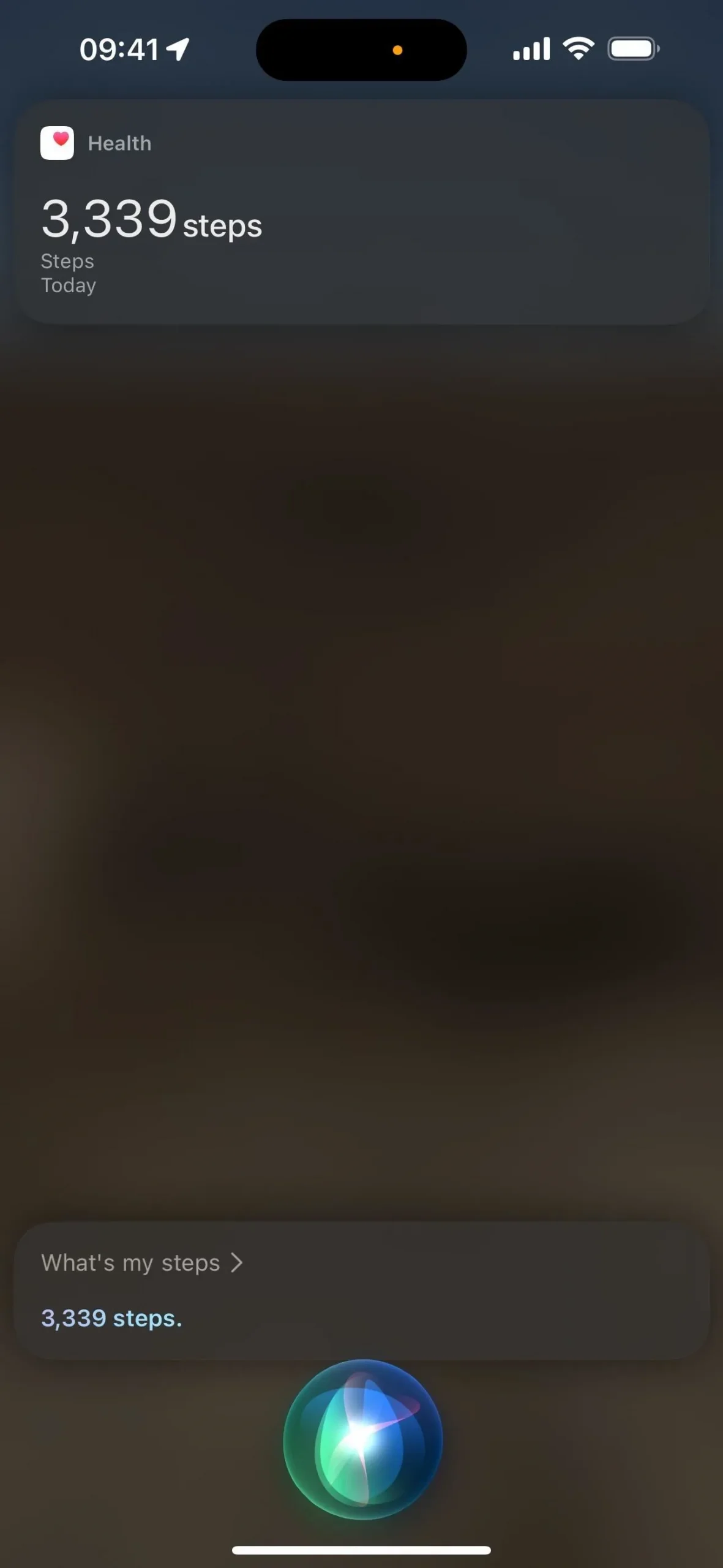
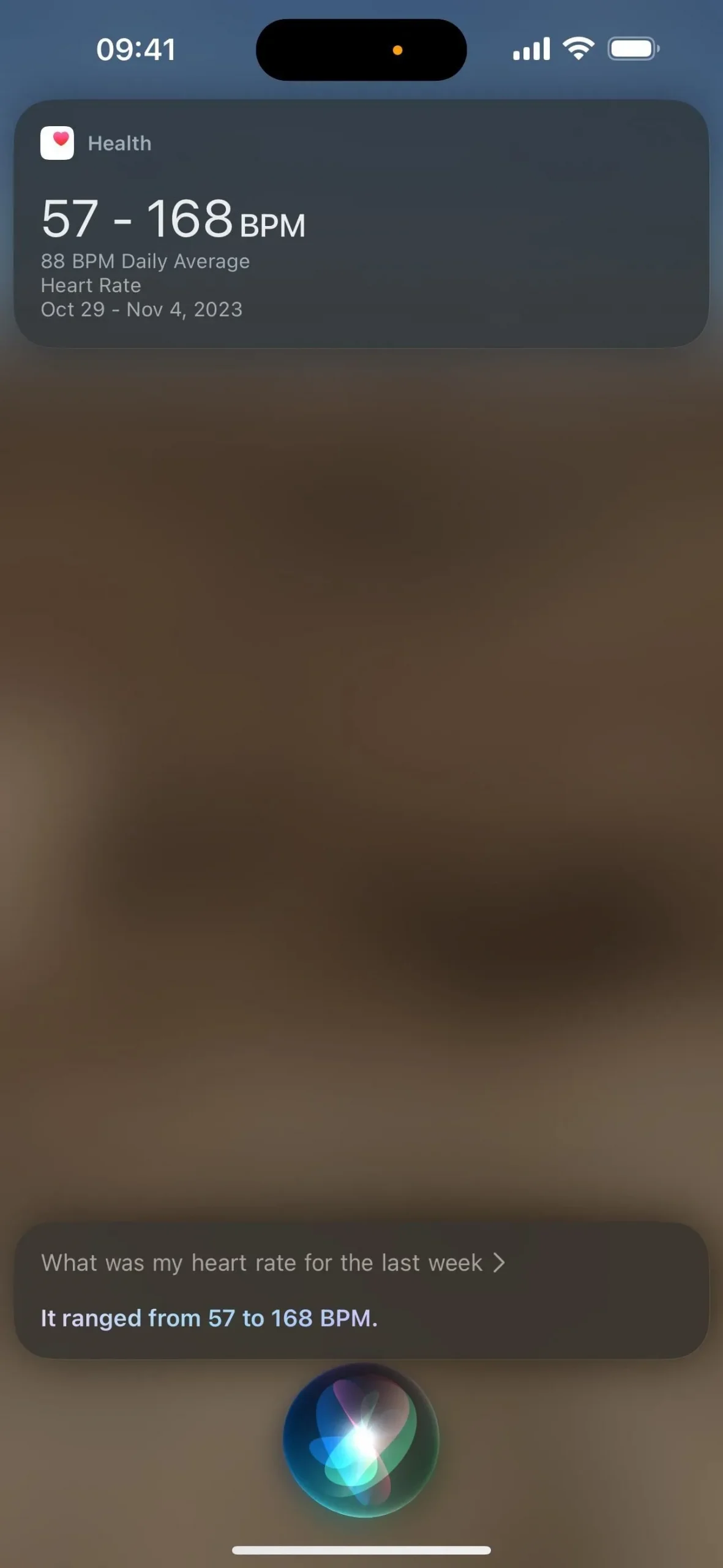
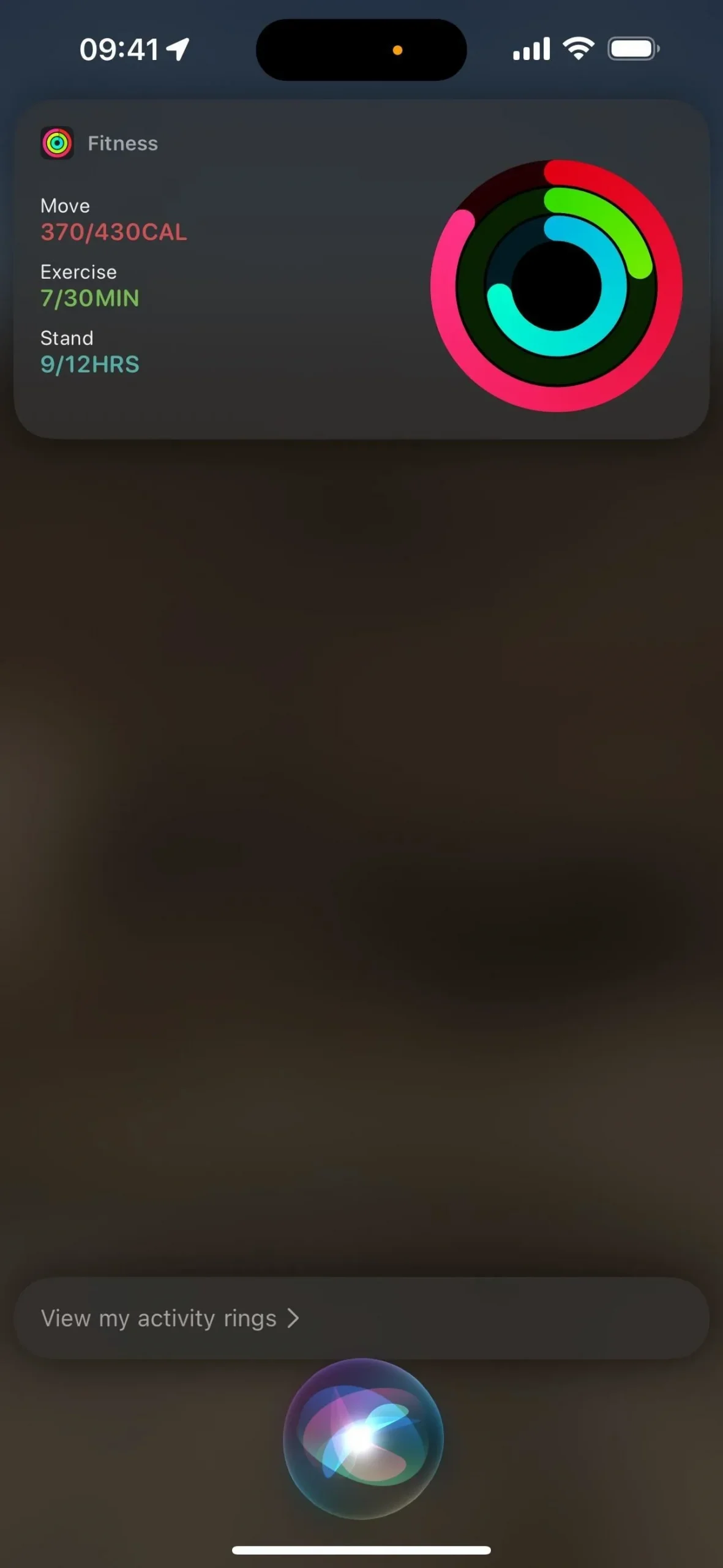
31. Žurnalo sveikatos ir kūno rengybos informacija (Siri)
„WatchOS 10.2“ taip pat suteikia „Siri“ „Apple Watch Series 9“ ir „Apple Watch Ultra 2“ galimybę registruoti jūsų sveikatos ir kūno rengybos duomenis, pvz., vaistus ir svorį. Ir bet kuris iPhone modelis, kuriame veikia iOS 17.2, taip pat gali tai padaryti. Galite paprašyti Siri registruoti sveikatos ir kūno rengybos duomenis, įskaitant, bet tuo neapsiribojant:
- Aktyvi energija
- Kraujo spaudimas
- Ciklo sekimas
- Dviračių atstumas
- Skrydžiai pakilo
- Aukštis
- Vaistas
- Menstruacijos
- Stūmimo treniruotės
- Bėgimo distancija
- Atstumas pėsčiomis
- Svoris
- Neįgaliojo vežimėlio atstumas
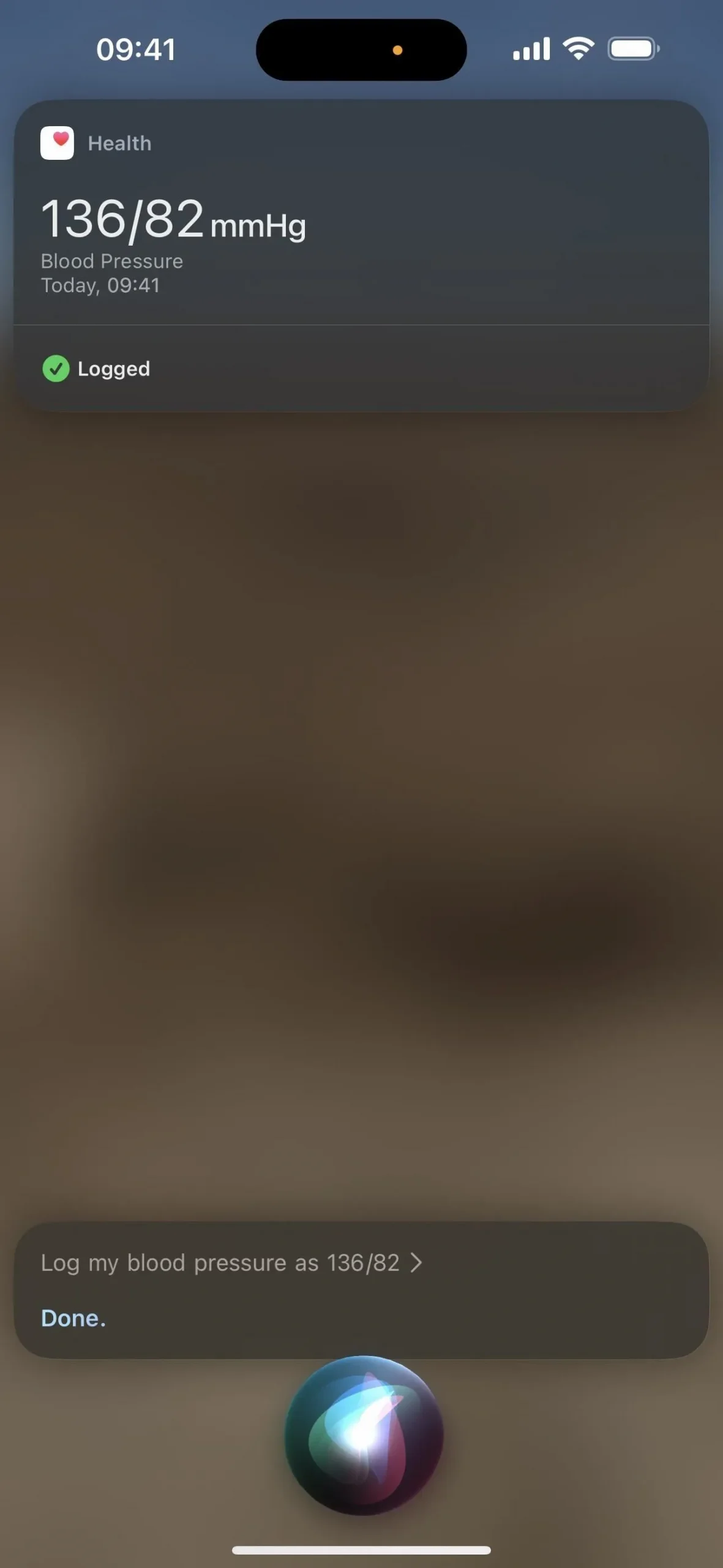
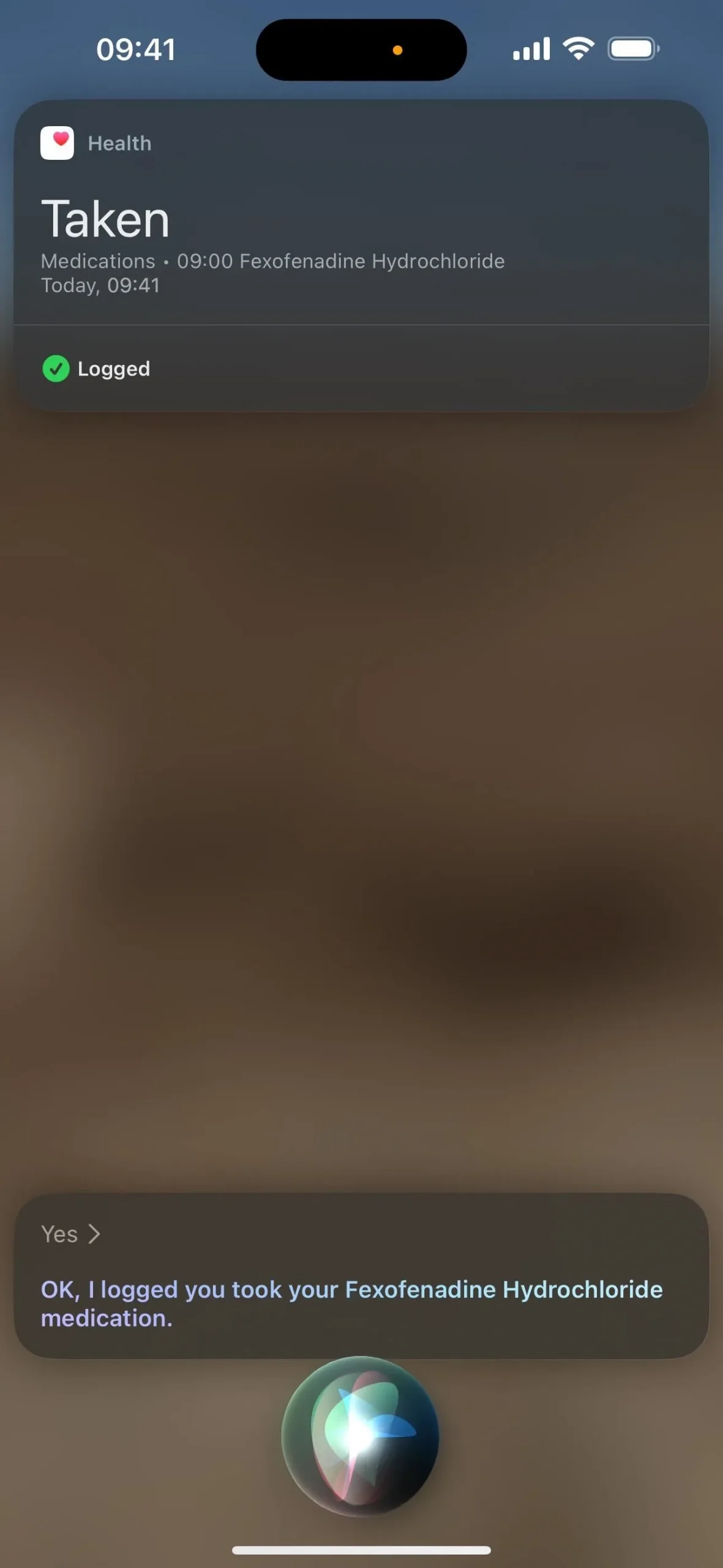
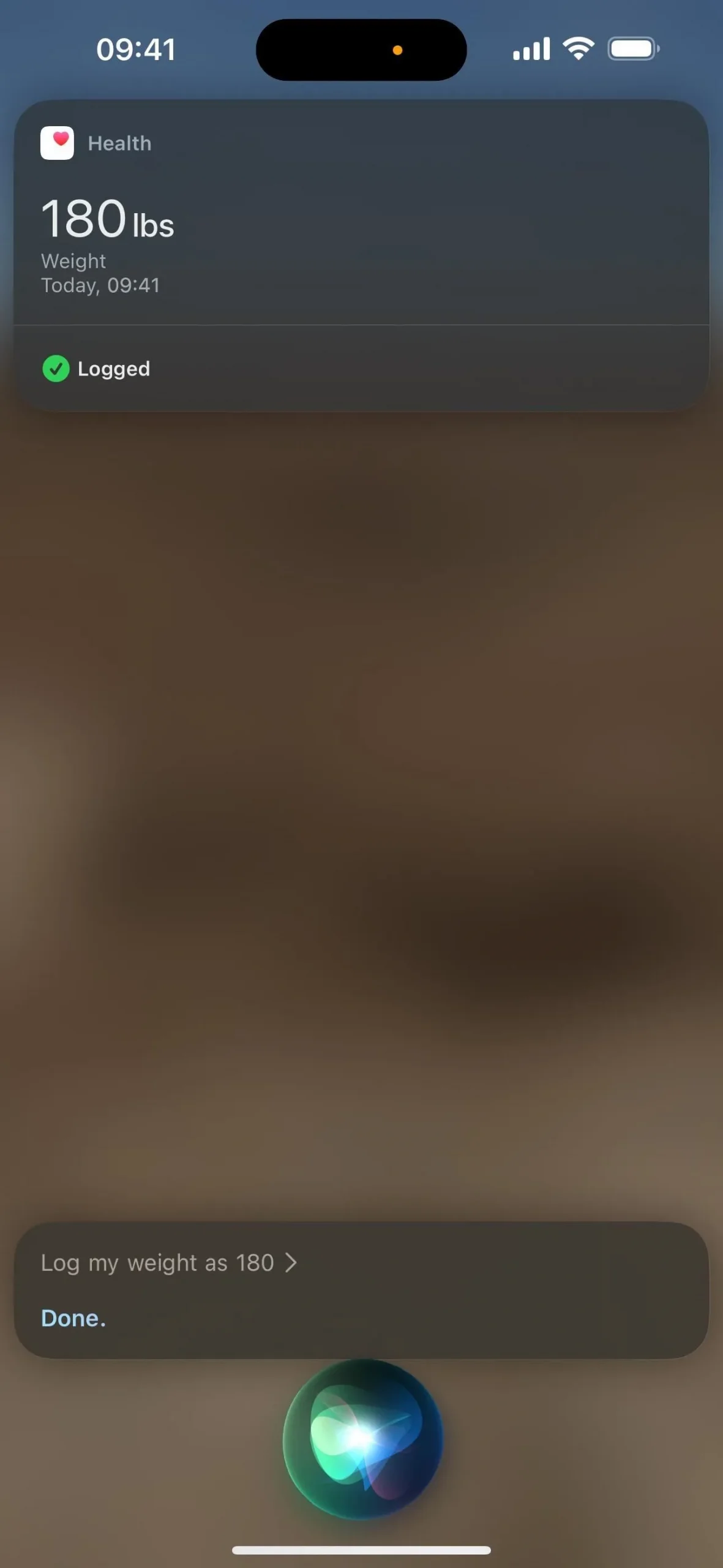
32. Dinaminių burbulų fono paveikslėlių grąžinimas (sistema)
Burbulais užpildyti dinamiški tiesioginiai fono paveikslėliai, kurie buvo naudojami nuo iOS 7, buvo pašalinti atliekant pradinį iOS 17 naujinimą, tačiau jie vėl grįžta į iOS 17.2 programinę įrangą.
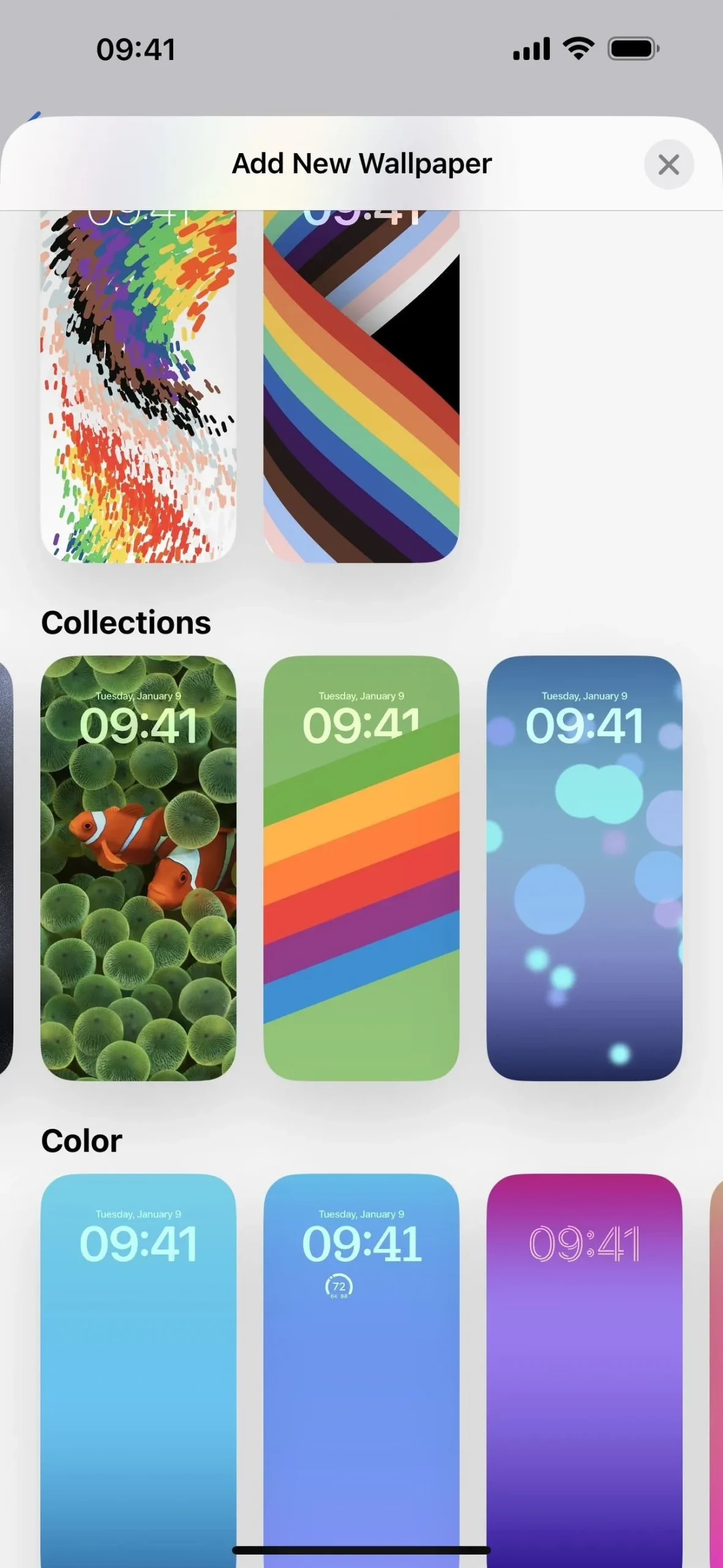
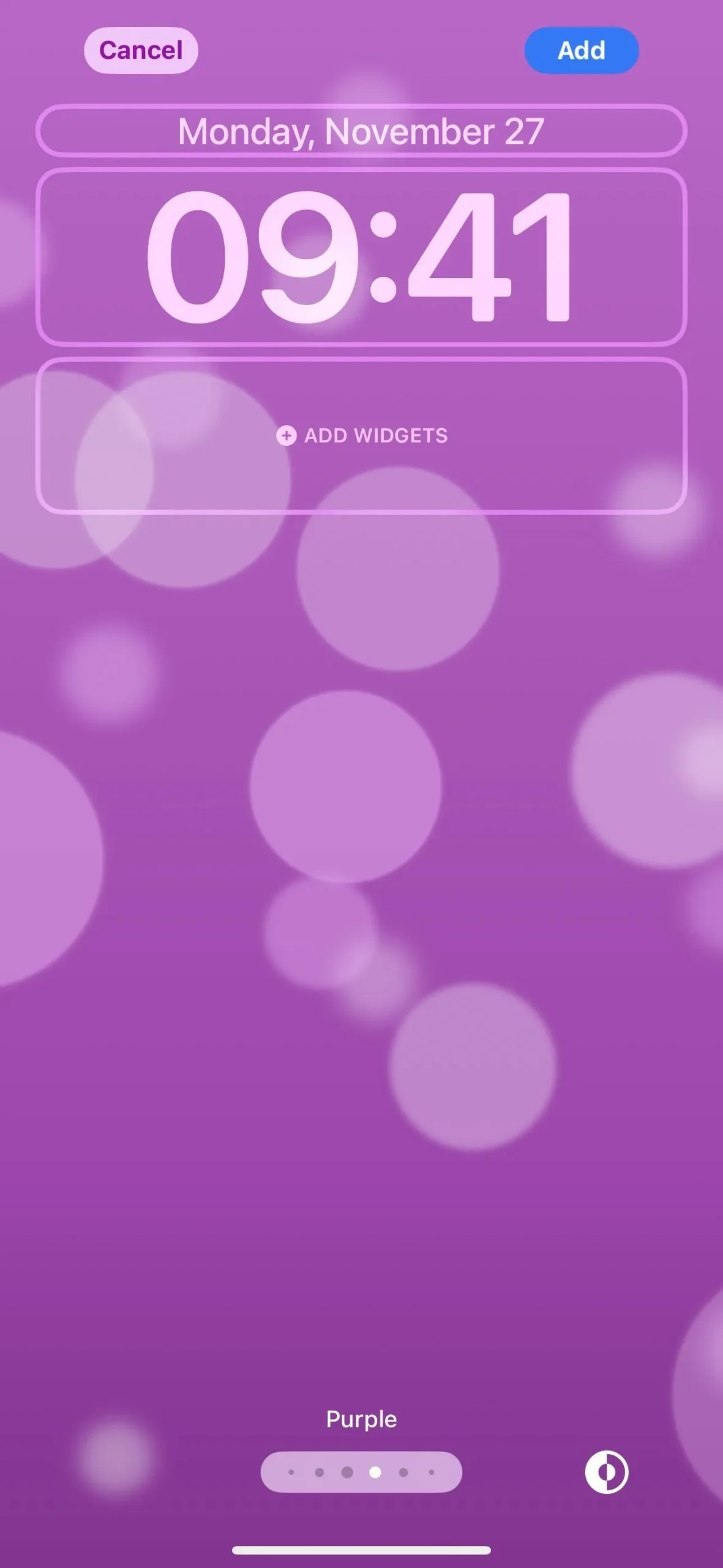
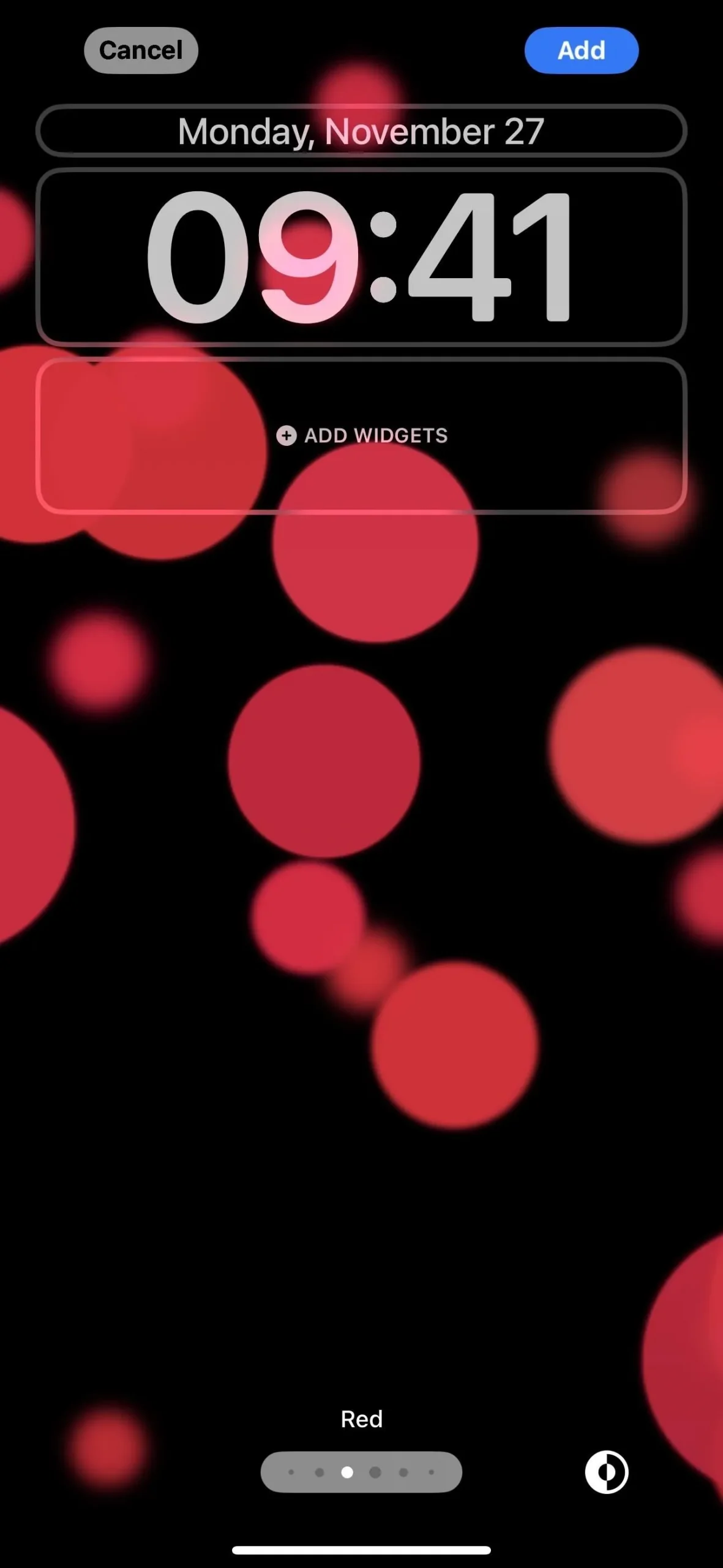
33. Vaivorykštės tekstas kontaktiniams plakatams (kontaktų programa)
Nedidelis kontaktų plakatų pakeitimas leidžia pasirinkti teksto vaivorykštės spalvą kuriant arba redaguojant naują plakatą programoje Kontaktai .
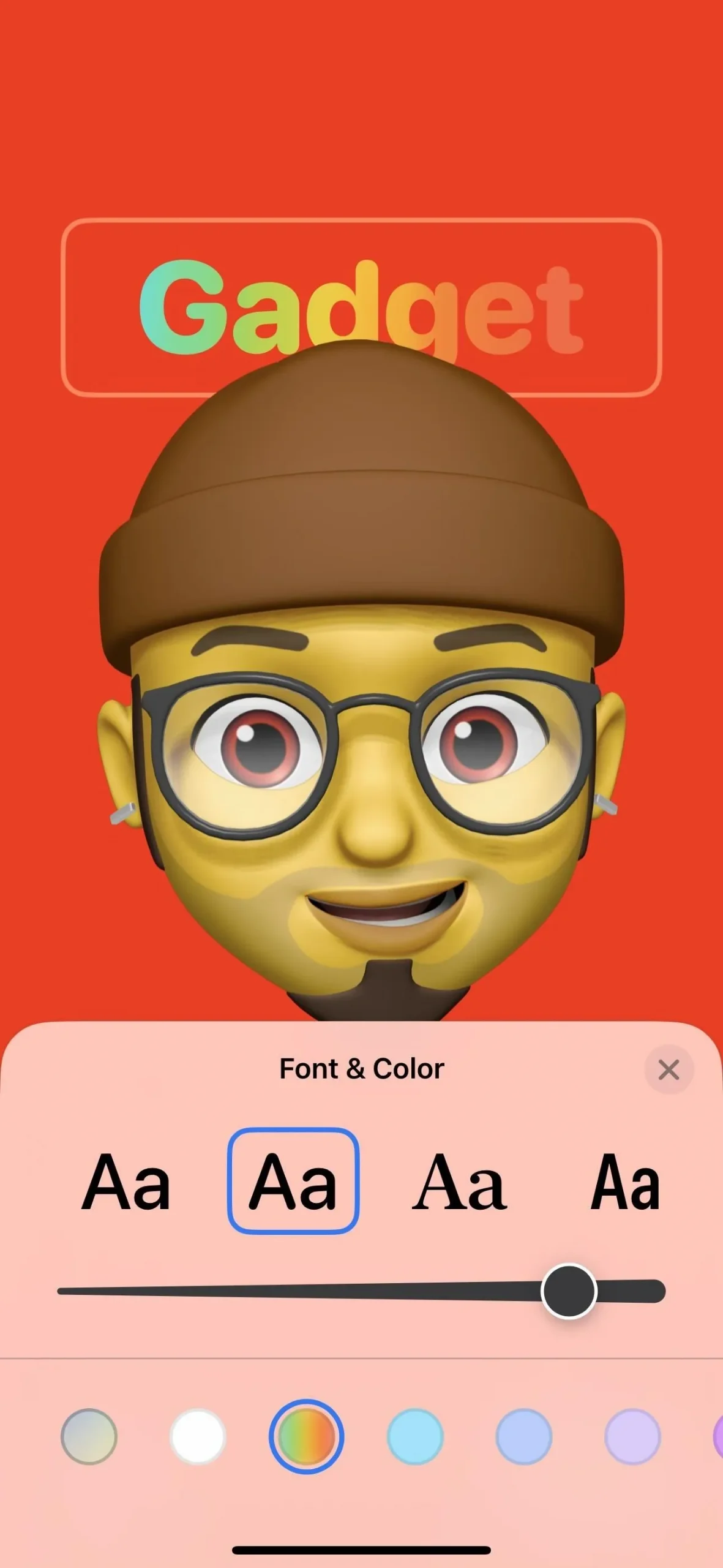

34. Išplėstinio jautraus turinio įspėjimai (sistema)
Kai įjungta, jautraus turinio įspėjimo funkcija, esanti skiltyje „Nustatymai“ –> Privatumas ir sauga, naudos įrenginio aptikimo galimybes, kad jūsų „iPhone“ rastų nuogas nuotraukas ir vaizdo įrašus prieš juos peržiūrint. Kai aptinka, jis jį sulieja ir suteikia galimybę jį peržiūrėti, toliau ignoruoti arba blokuoti siuntėją.
Prieš naudojant iOS 17.2, jautraus turinio įspėjimas nuskaitė nuotraukas ir vaizdo įrašus, gautus per žinutes, „AirDrop“, „FaceTime“ vaizdo pranešimus ir kontaktų plakatus telefono programoje. Su atnaujinta iPhone programine įranga, jautraus turinio įspėjimas dabar taip pat žiūri į tiesioginius lipdukus programoje Messages ir kontaktų plakatus programoje Kontaktai.
Tačiau atminkite, kad, kaip visuma, įspėjimas apie jautrų turinį nėra tobulas. Nors kontaktų plakatas programoje „Contacts“ buvo neryškus testavimo metu, jo papildoma kontaktinė nuotrauka – ne. Ir tik apie 25 % išbandytų nuogų gyvų lipdukų buvo užtemdyti.
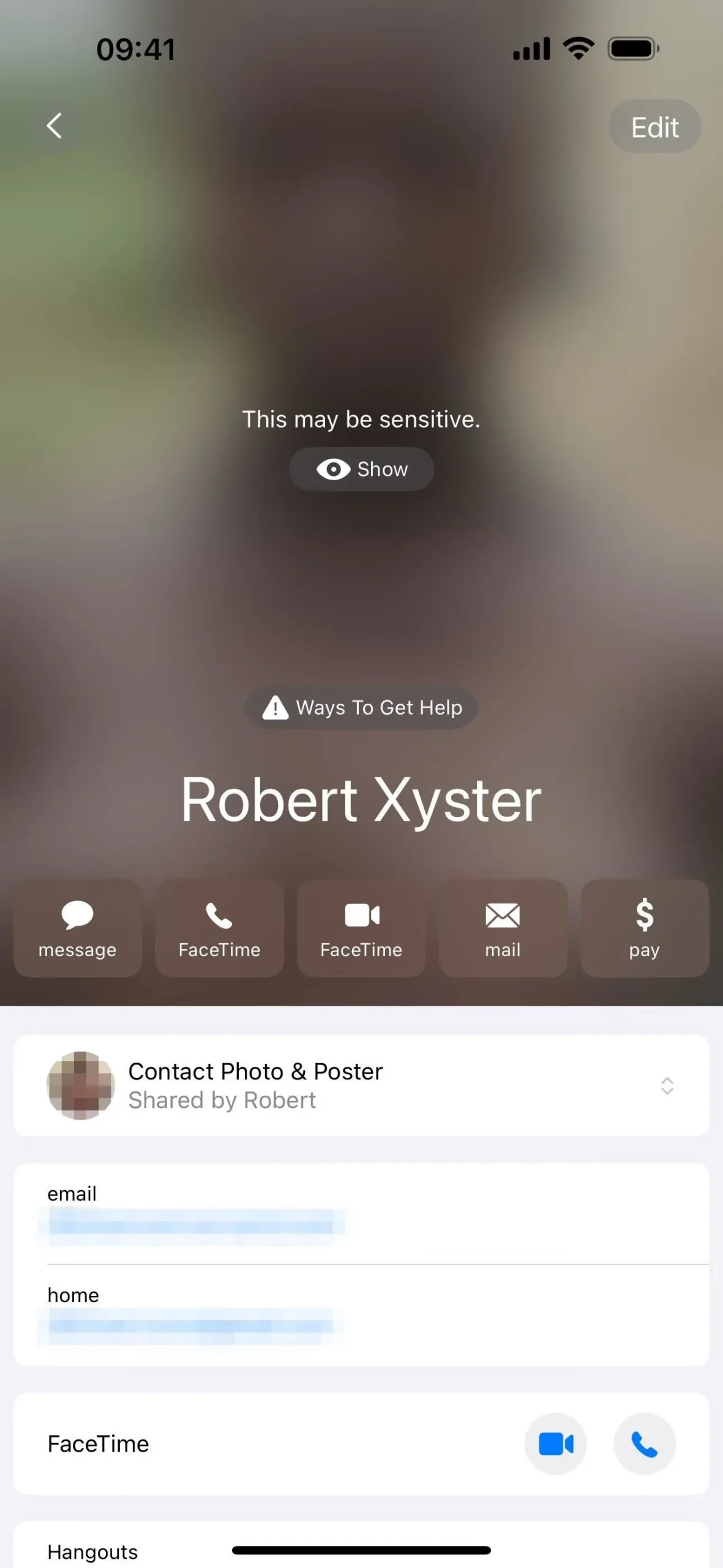
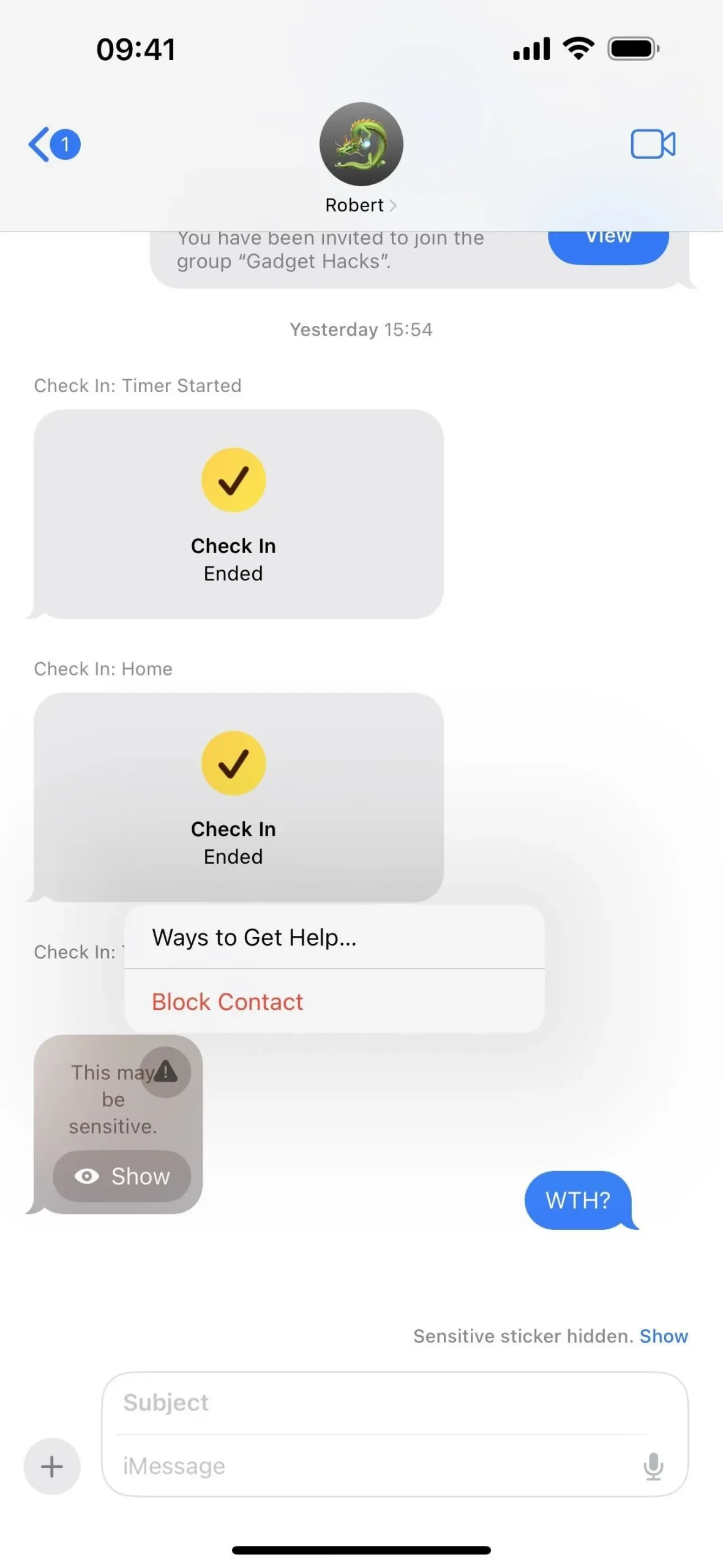
35. Daugiau prieigos prie vardų / nuotraukų bendrinimo (sistema)
Prieš pradedant iOS 17.2, paprastai atidarėte programą Kontaktai ir savo kortelėje spustelėjote „Contact Photo & Poster“, kad pakeistumėte plakato, nuotraukos, pavadinimo ir bendrinimo nustatymus. Taip pat galite apsilankyti Nustatymai -> Žinutės -> Bendrinti vardą ir nuotrauką, kad ten patektumėte. Dabar nustatymų programoje taip pat galite eiti į „Kontaktai“, „Telefonas“ arba „FaceTime“ ir paliesti „Bendrinti vardą ir nuotrauką“. Pakeitimai galioja visoje sistemoje, taigi, jei ką nors pakeisite vienoje vietoje, atnaujinkite kitose vietose.
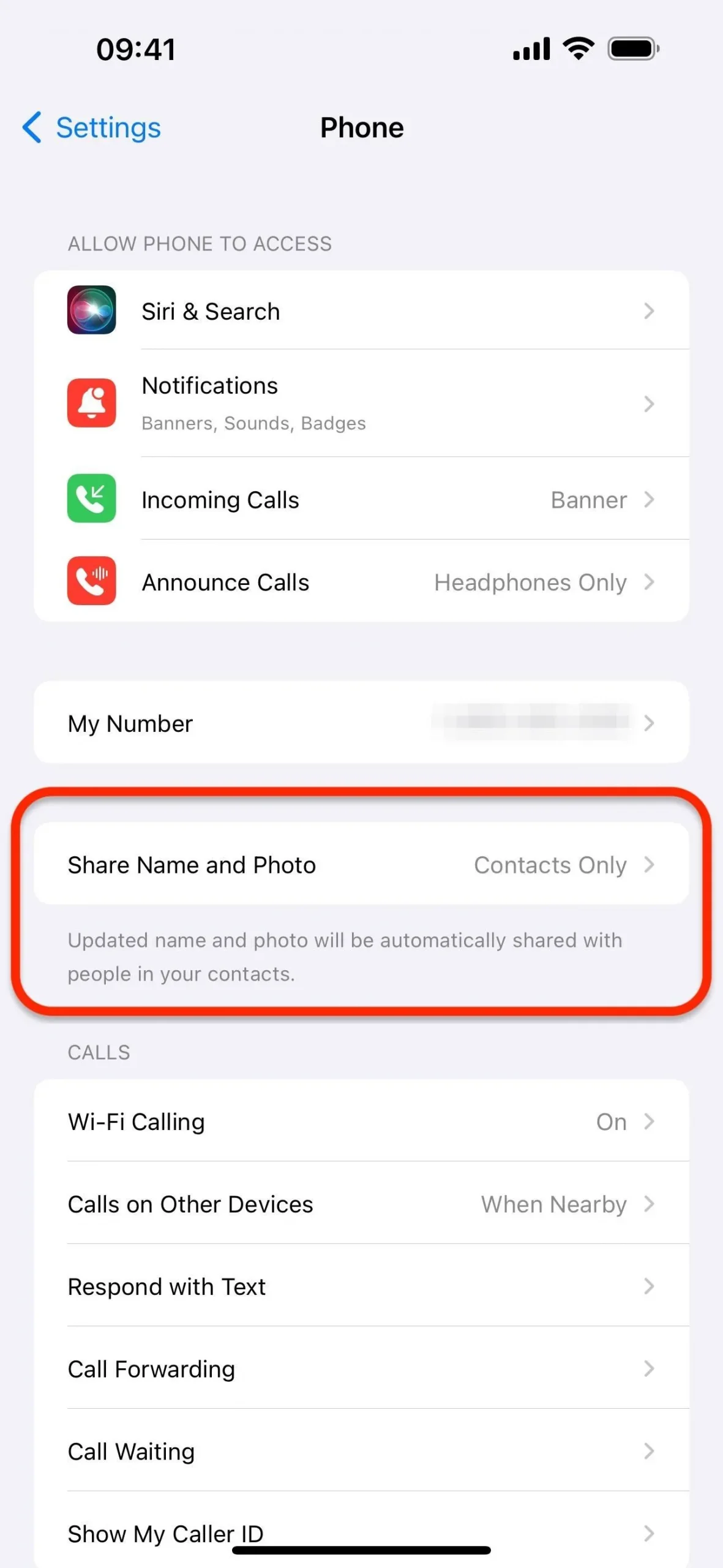
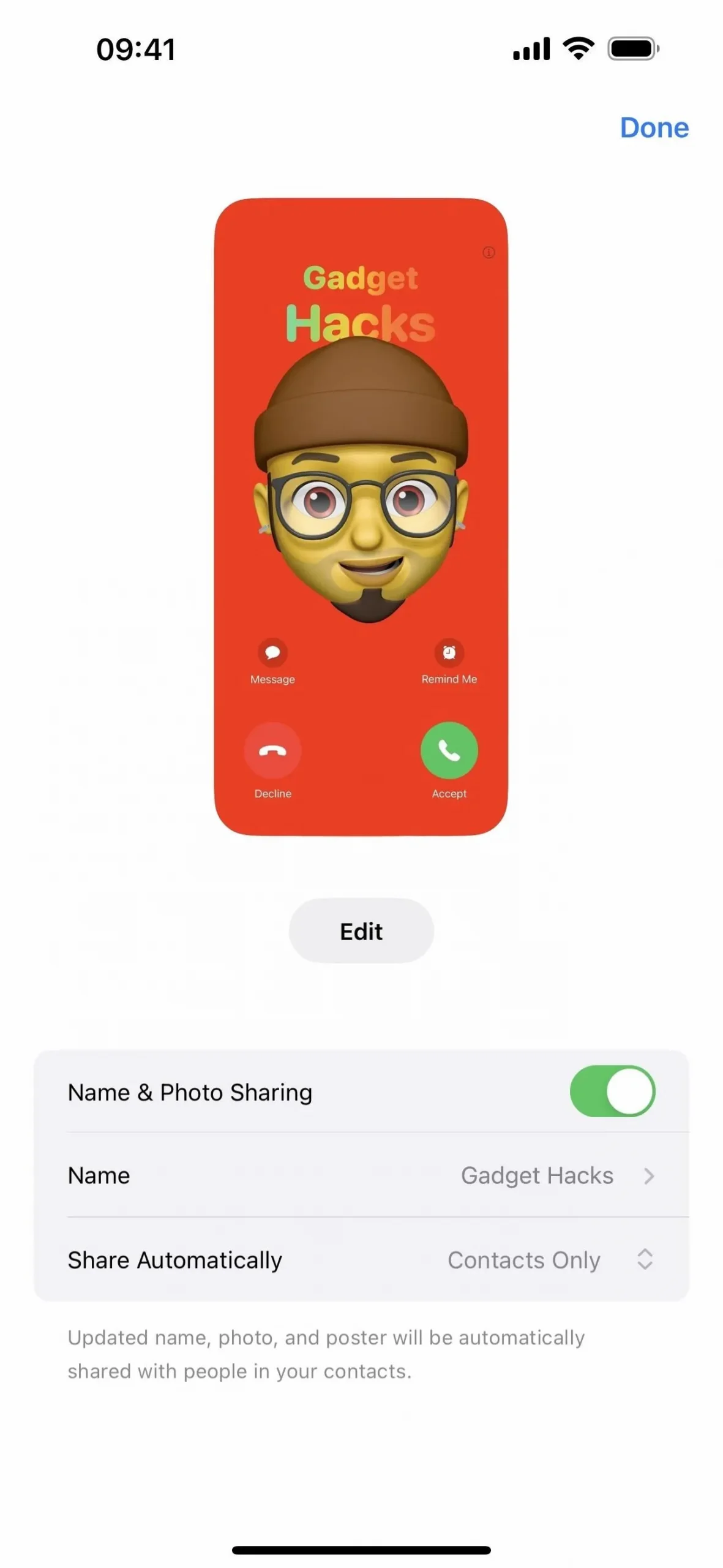
36. Kombinuotas puslapio animacijos stiliaus meniu (Knygų programa)
Knygų programoje knygų temų ir nustatymų parinktys sujungė išdėstymo (slinkties) ir puslapio pasukimo stiliaus mygtukus į vieną puslapio naršymo stiliaus mygtuką. Naujasis „Fast Fade“ yra ta pati puslapį apverčianti animacija, kaip ir „Nėra“, o „Slinkimas“ buvo parinktis, kuri anksčiau buvo atskiras mygtukas.
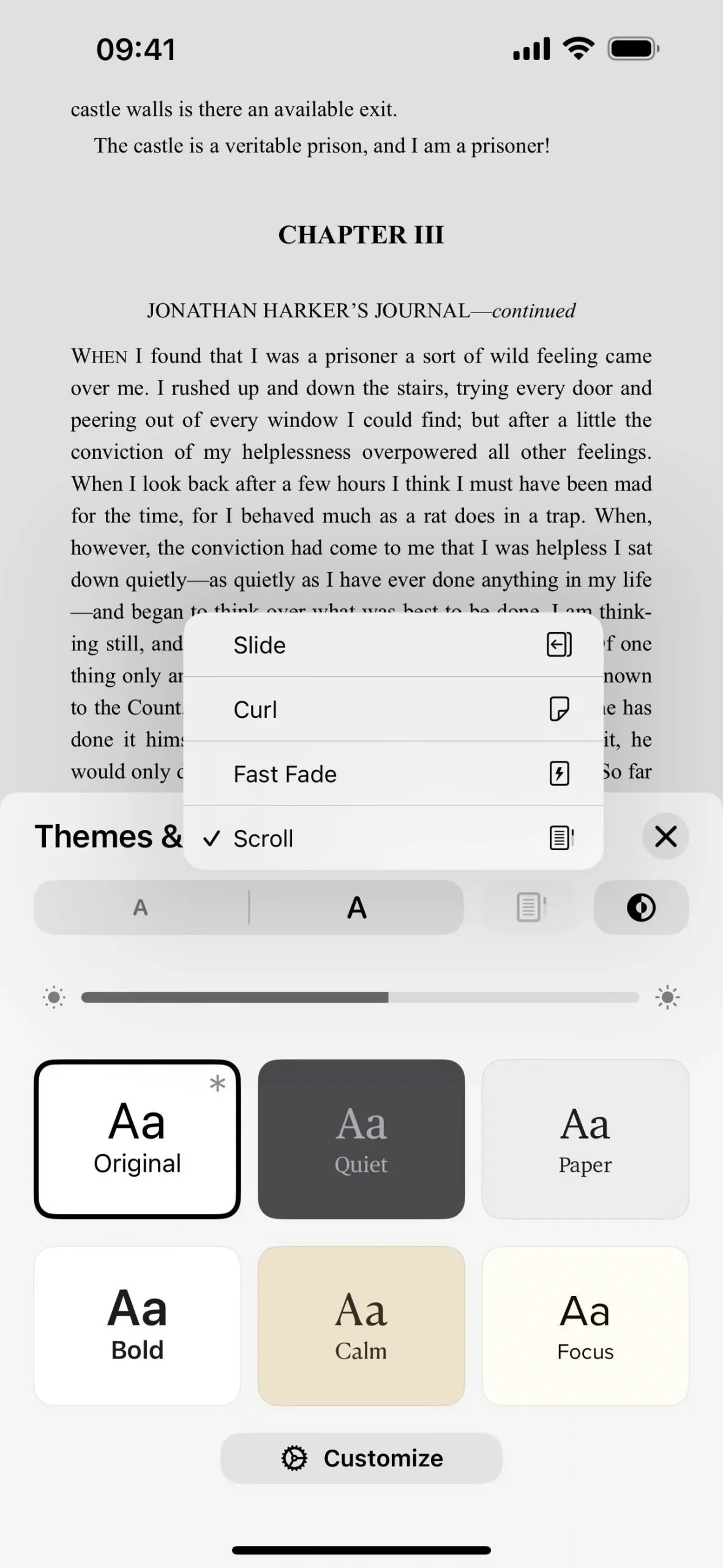
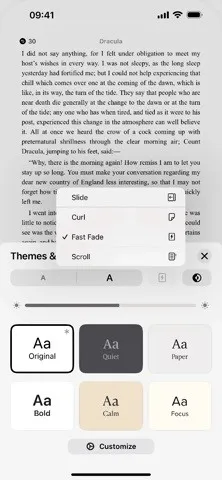
37. Automatiškai apverskite vaizdus (Knygų programa)
„Apple“ taip pat įtraukė į „Apple Books“ programą naują pasirinkimo nuostatą, kurią galima rasti nustatymuose –> Knygos –> Skaitymas į „Automatiškai apversti vaizdus“. pagerinti kontrastą.
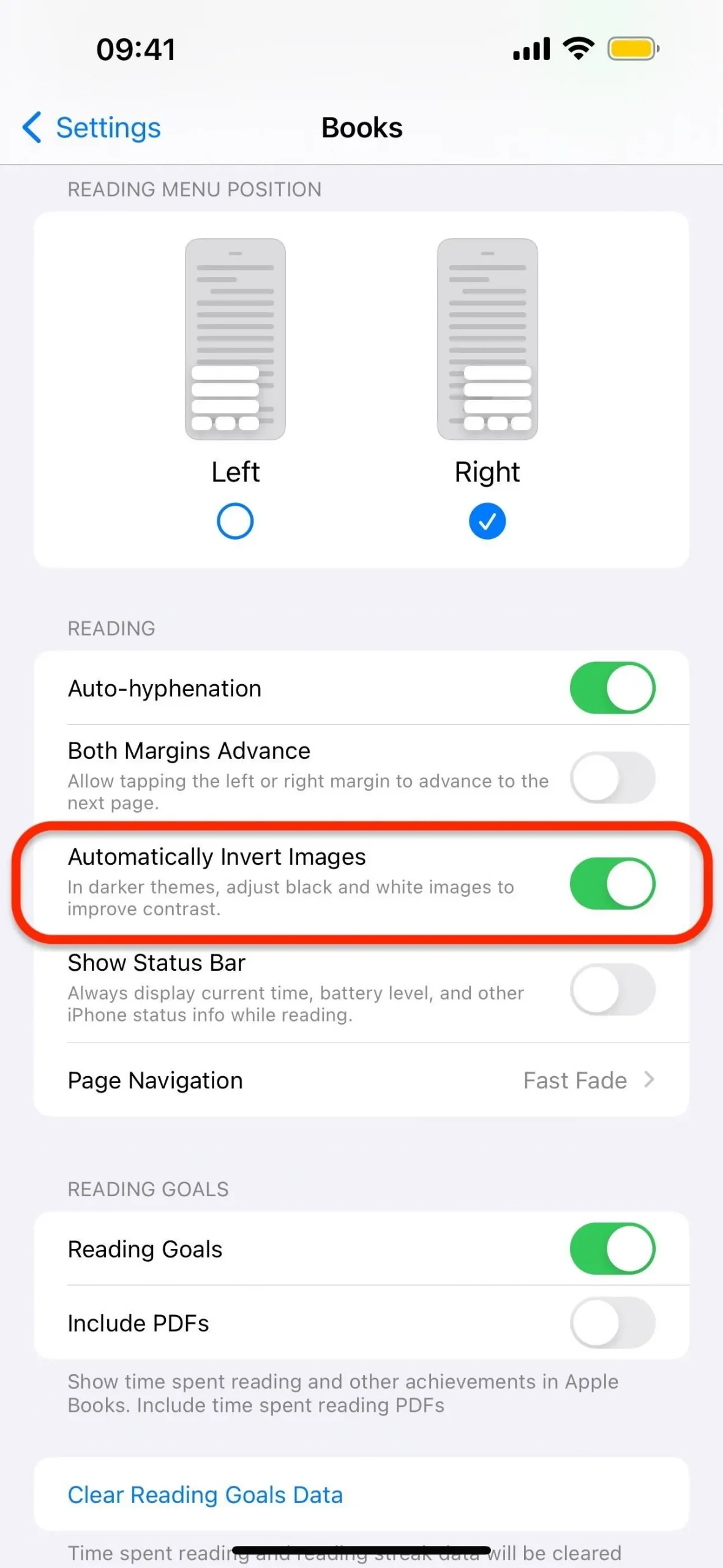
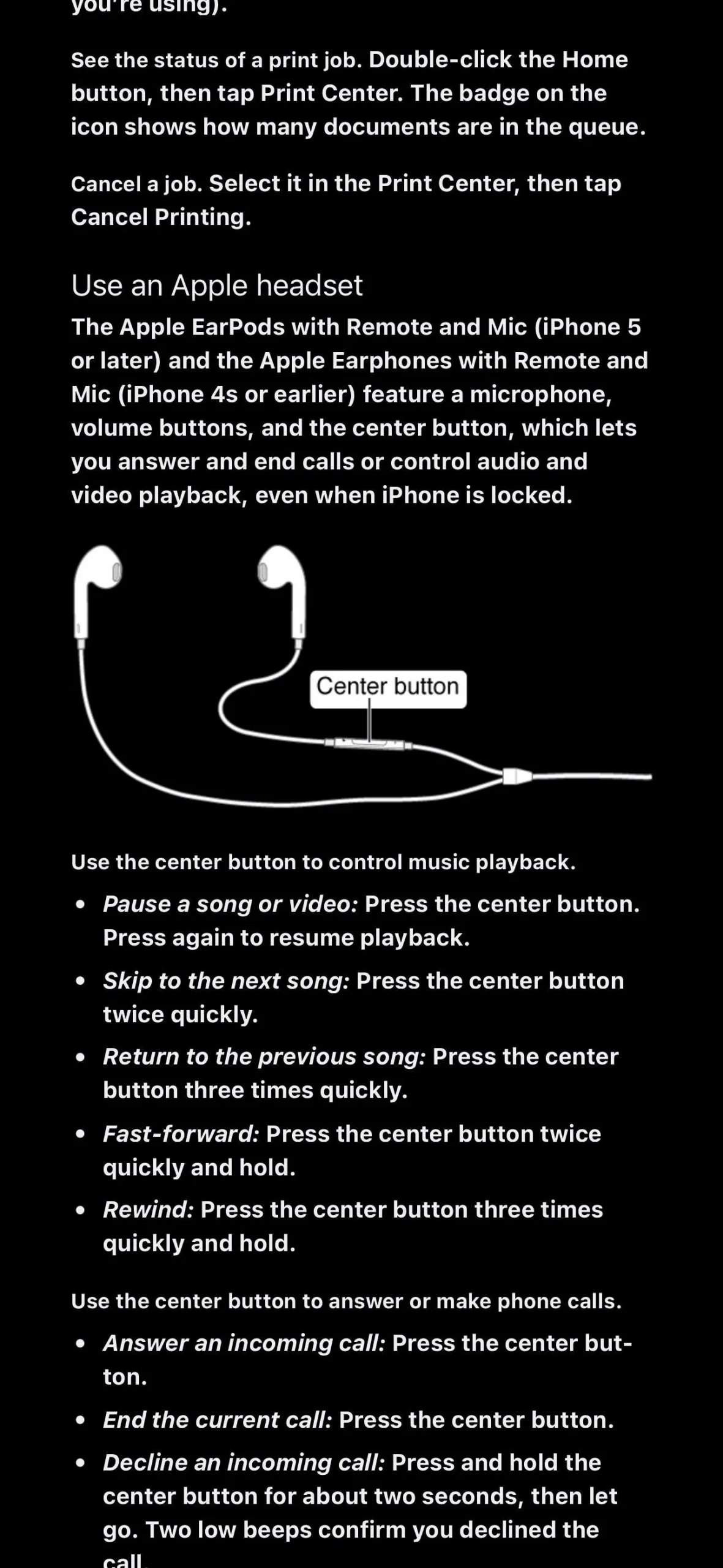
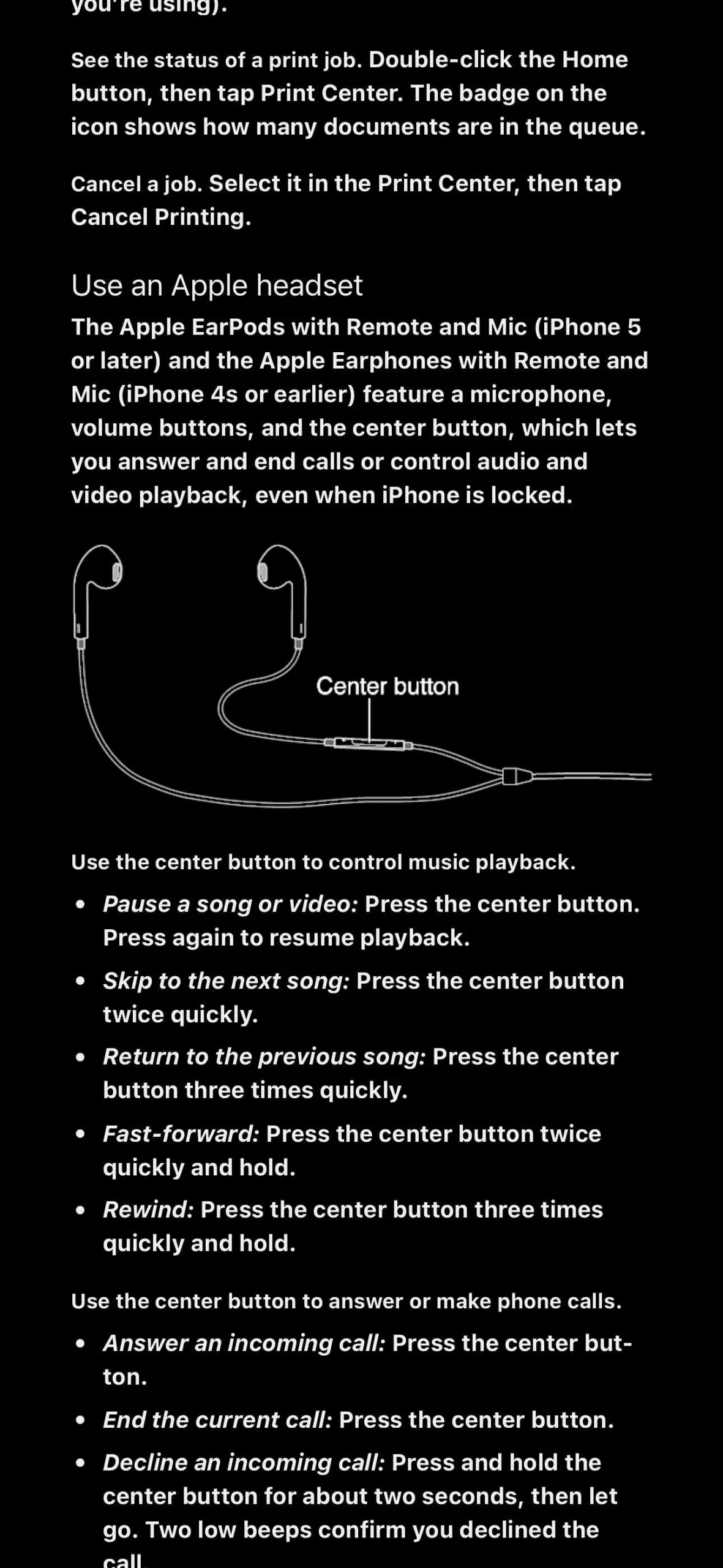
Jei kada nors norėsite peržiūrėti neapverstą vaizdą tamsioje temoje su įjungtu nustatymu, bakstelėkite vaizdą, kad jį išskleistumėte, tada paspauskite „Apversti“ ir turėtumėte pamatyti originalą. Kai sumažinsite vaizdą, jis turėtų grįžti į apverstą versiją.
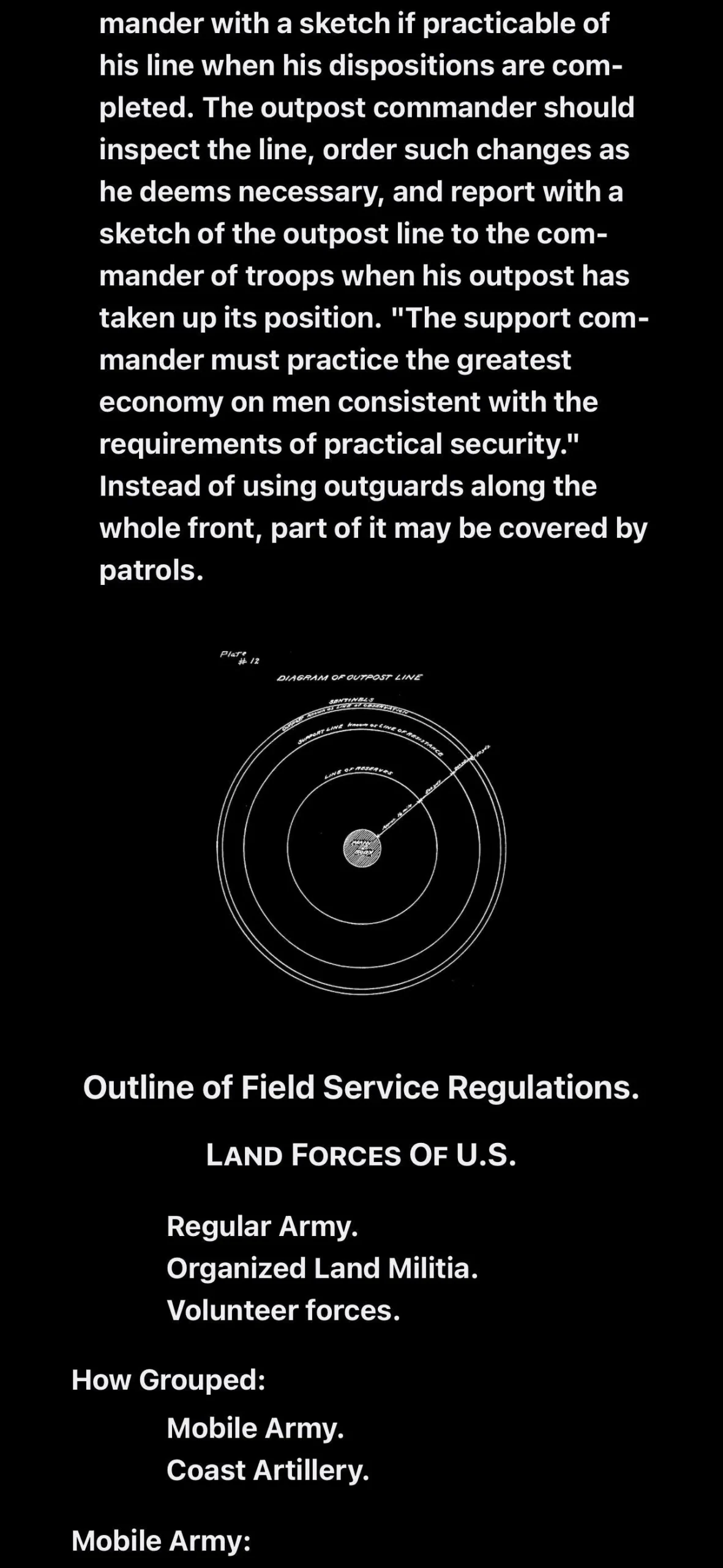
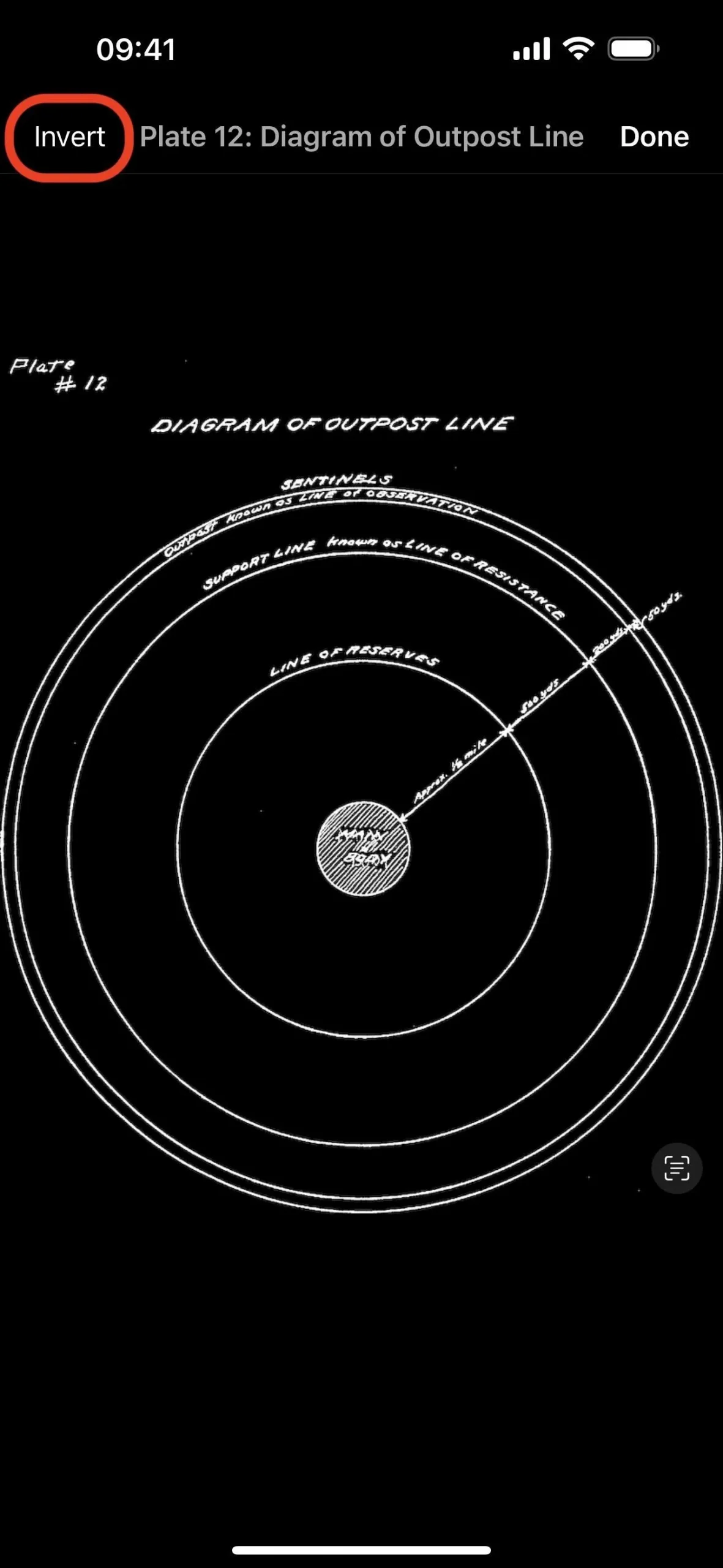
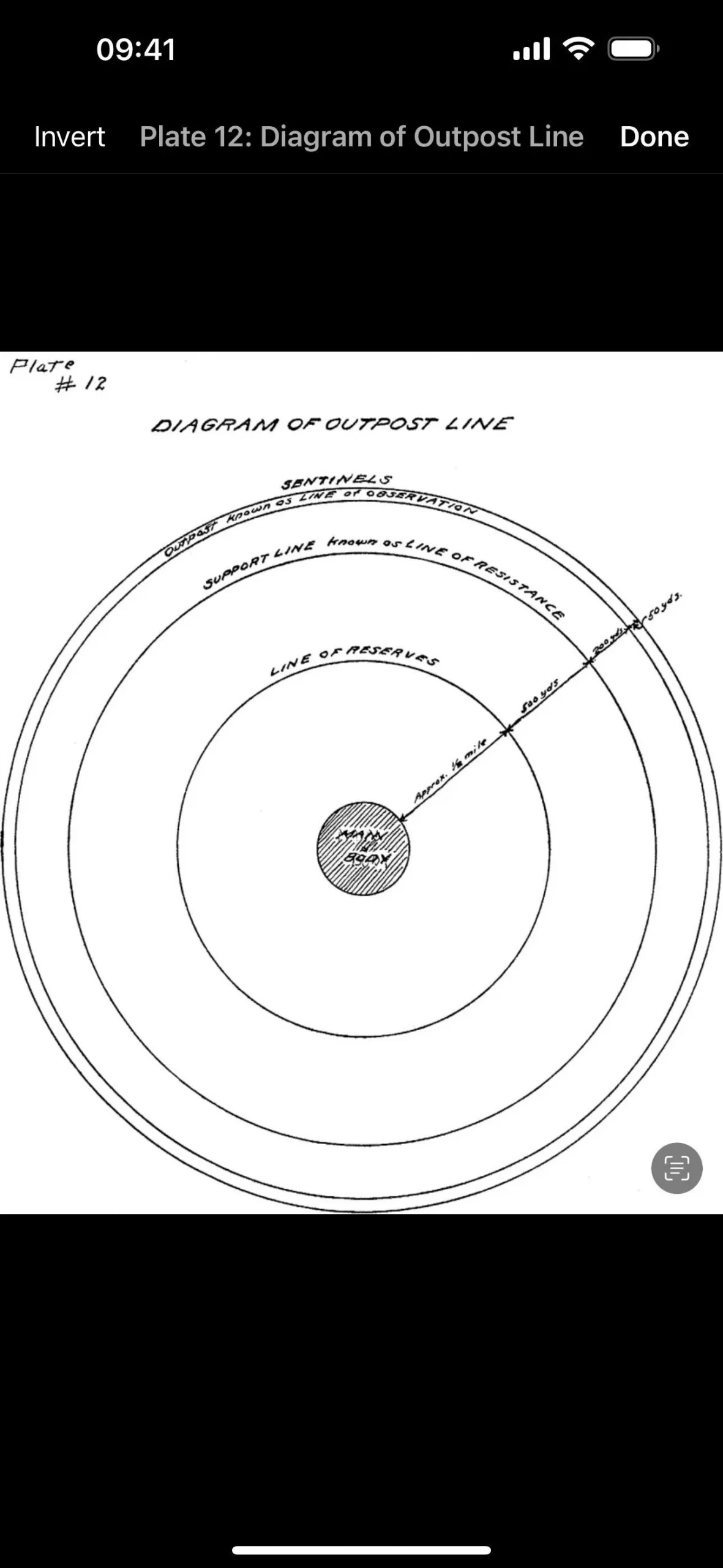
38. Naujos klaviatūros (sistema)
Samių kalbos, kuriomis šneka samiai Šiaurės Europoje tokiose vietose kaip Suomija, Švedija ir Norvegija, dabar galimos kaip klaviatūros išdėstymo parinktys skiltyje „Nustatymai“ –> Bendrieji –> Klaviatūra –> Klaviatūros –> Pridėti naują klaviatūrą. Galite pasirinkti iš Inari, Kildin, Lule, Northern, Pite, Kolt, Southern ir Ume Sami maketus. Kai kurioms iš šių Uralo kalbų gresia pavojus, todėl smagu dabar jas matyti tiesiogiai naudojant „iPhone“.
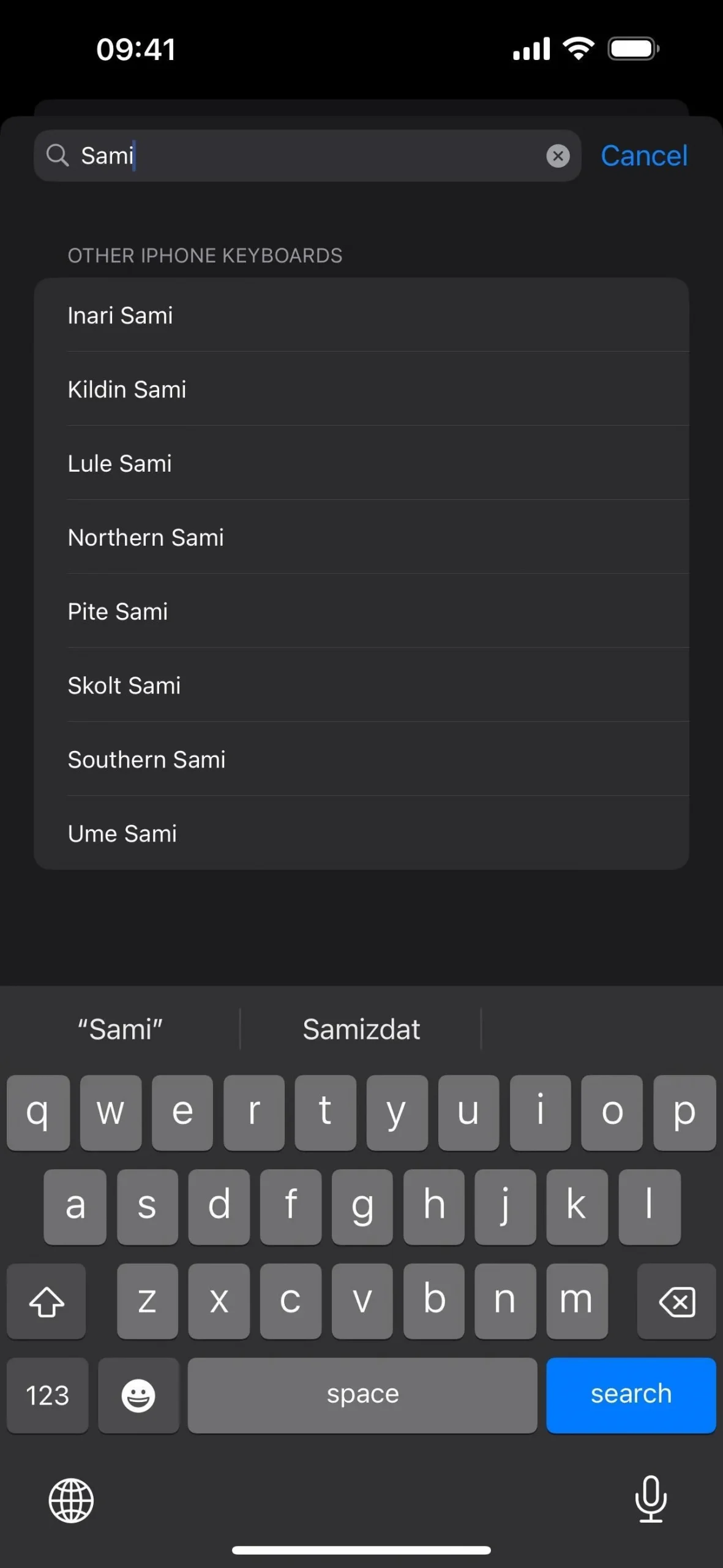
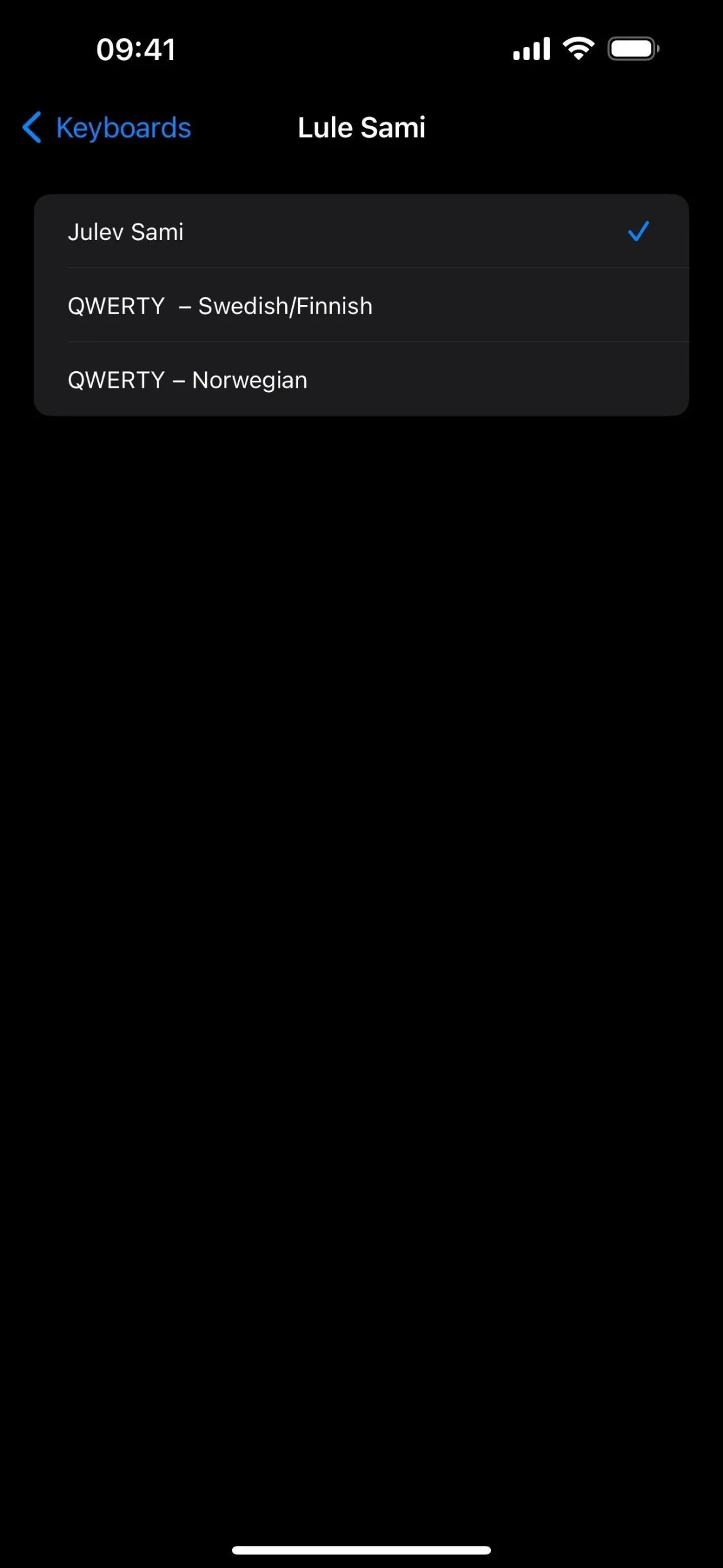
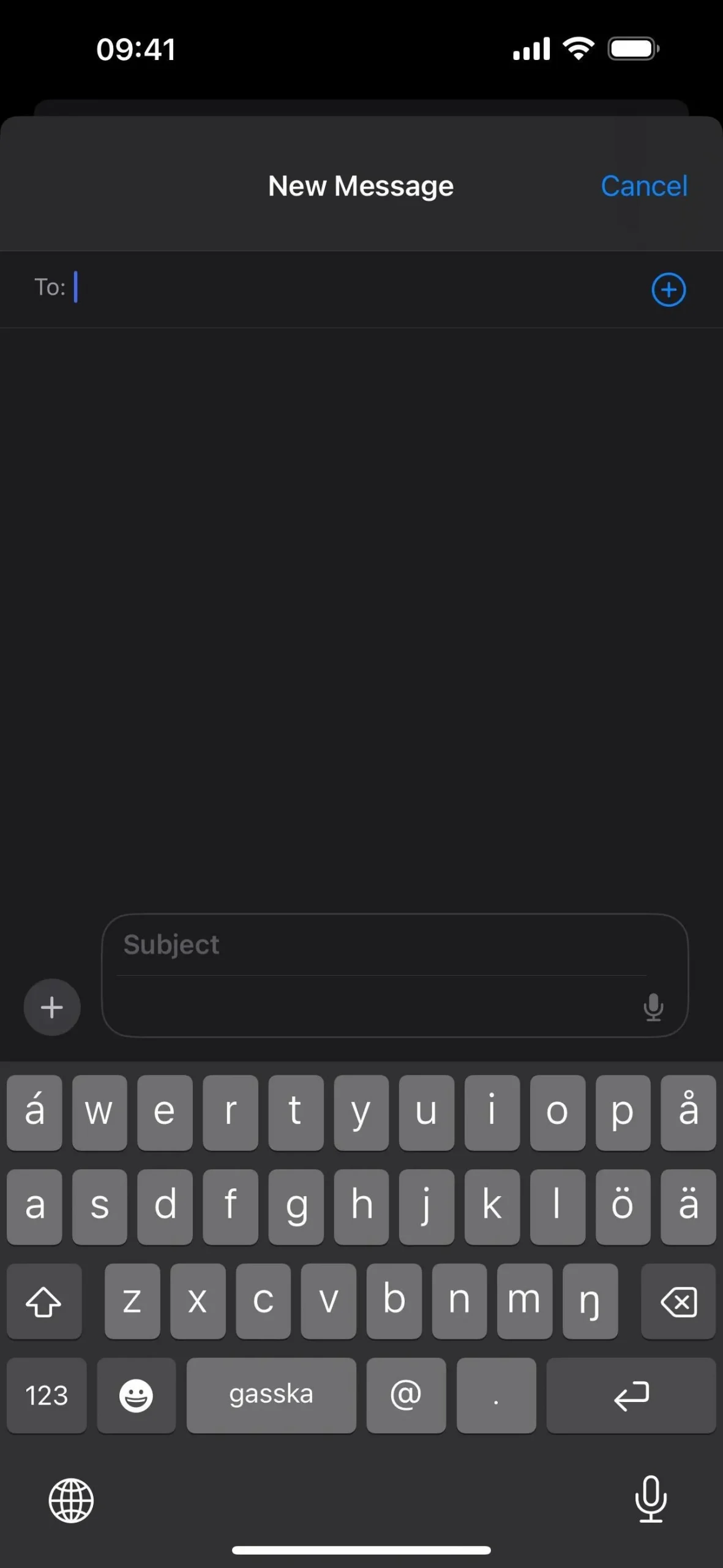
39. Išjungti eilutinius teksto numatymus (sistema)
Apsilankykite „Nustatymai“ –> „Bendra“ –> „Klaviatūra“, kad rastumėte naują perjungimo jungiklį, skirtą „Rodyti numatymus eilute“. Anksčiau įterptieji numatymai visada buvo įjungti, kai buvo įjungtas „Nuspėjamasis tekstas“, bet dabar galite pasirinkti, kad teksto numatymai būtų rodomi tik klaviatūroje ir ne inline. Nuspėjamasis tekstas turi būti įjungtas, kad pamatytumėte naują parinktį „Rodyti numatymus eilutėje“.
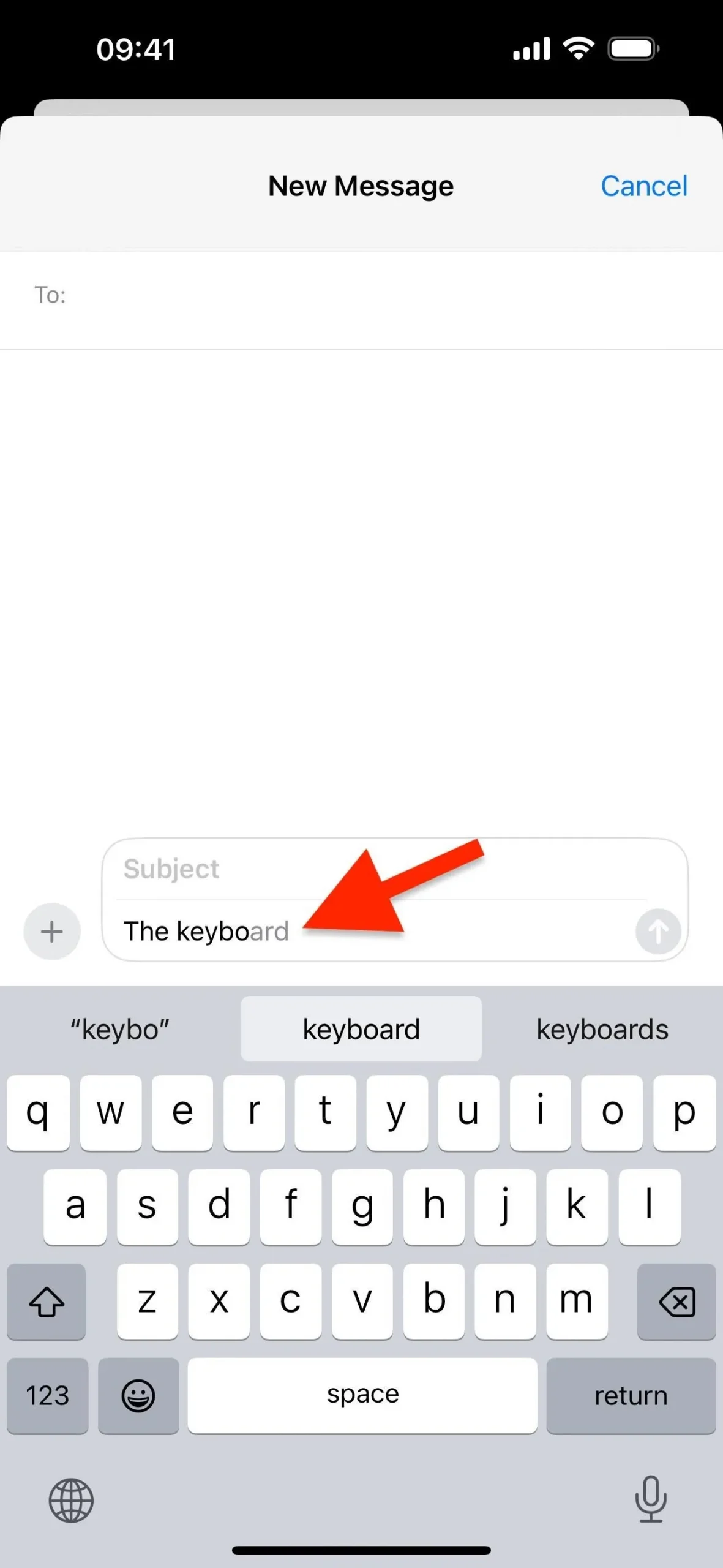
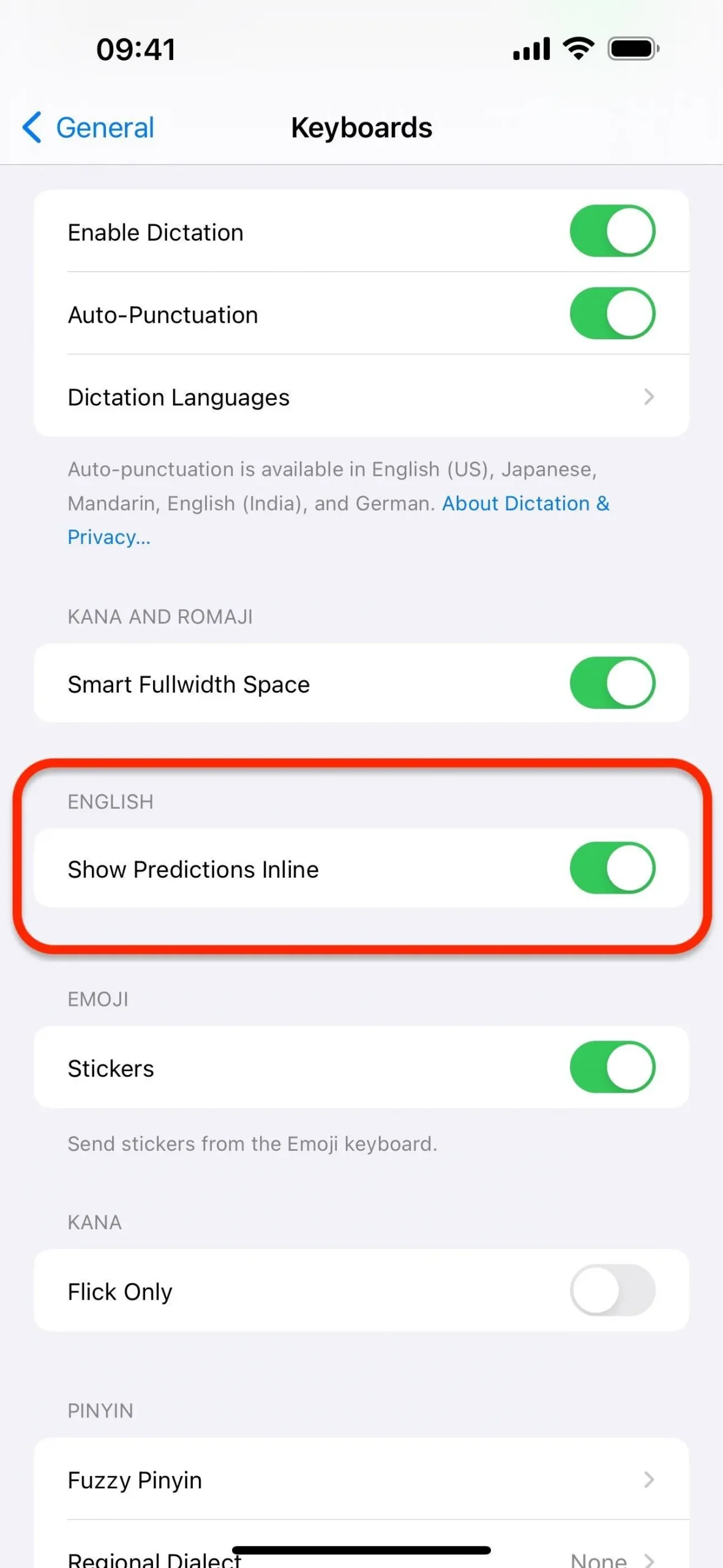
40. „AirPlay“ imtuvo perjungimas (sistema)
Skiltyje „Nustatymai“ -> „Bendra“ -> „AirPlay ir perdavimas“ yra naujas „AirPlay imtuvo“ perjungiklis, leidžiantis srautiniu būdu perduoti arba bendrinti turinį iš „Apple Vision Pro“ į savo „iPhone“. Įjunkite jį ir atsiras „Leisti AirPlay“, kur galėsite pasirinkti „Dabartinis vartotojas“ (kur tik įrenginiai, prisijungę prie to paties „Apple ID“, gali „AirPlay“ jūsų „iPhone“) arba „Visi“. Taip pat galite naudoti parinktį „Reikalauti slaptažodžio“. “nustatymas toliau valdyti, kas gali jums žaisti AirPlay.
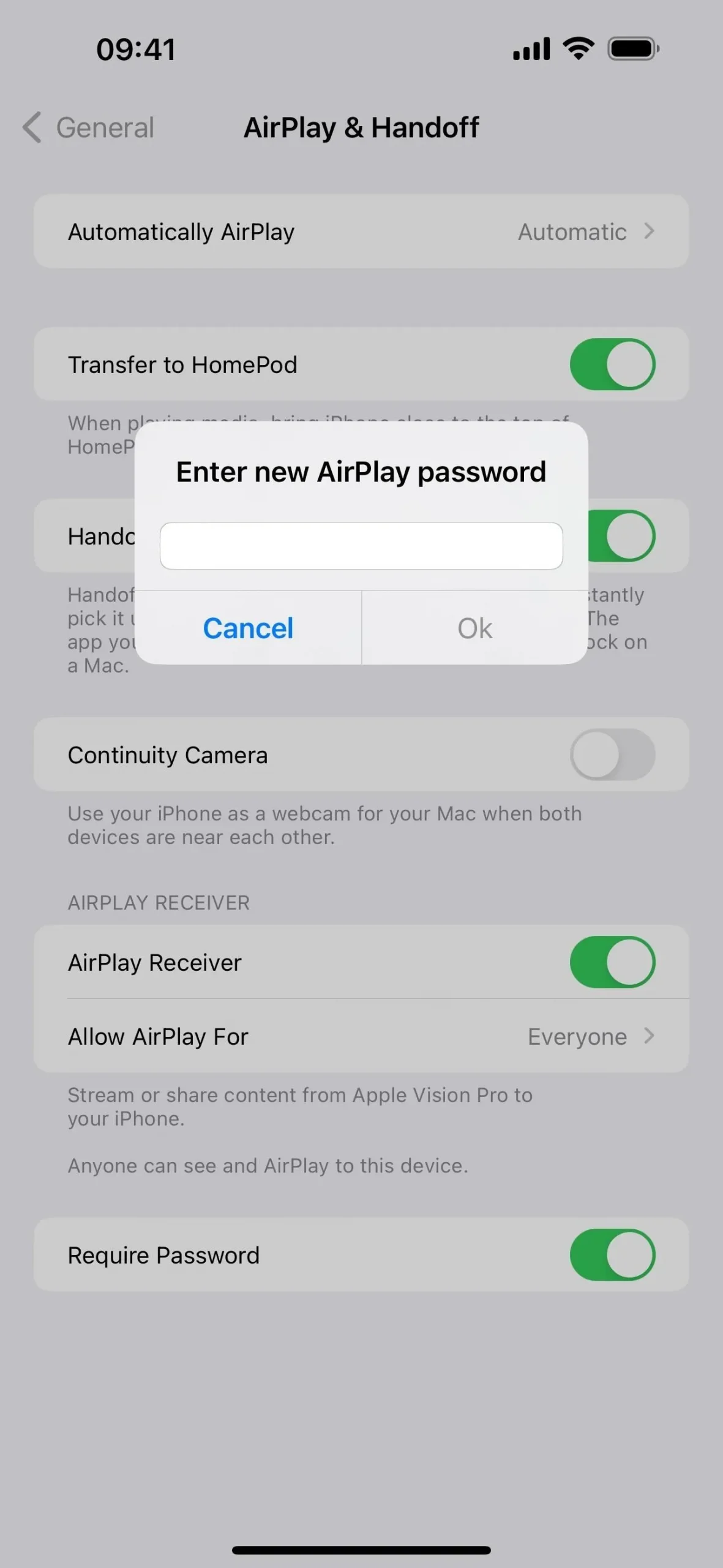
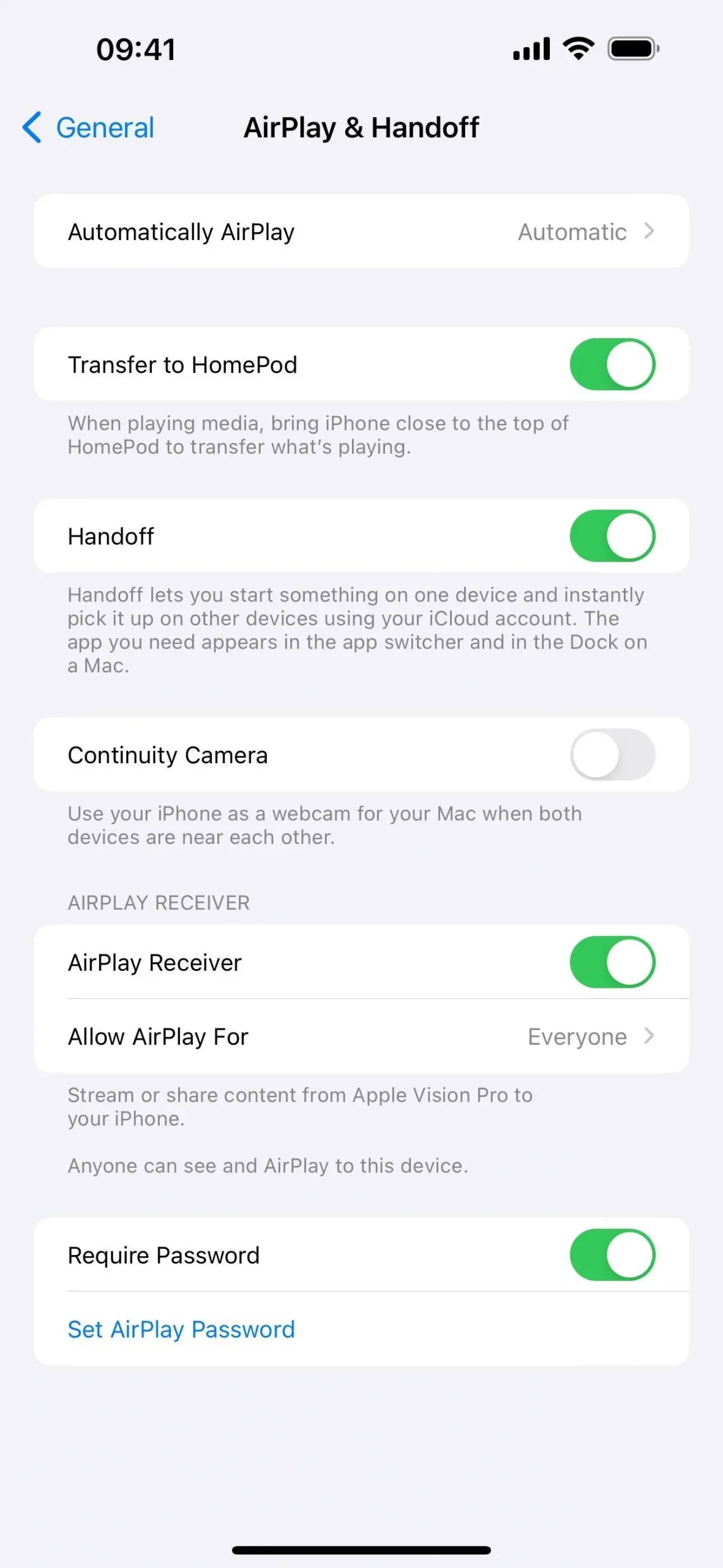
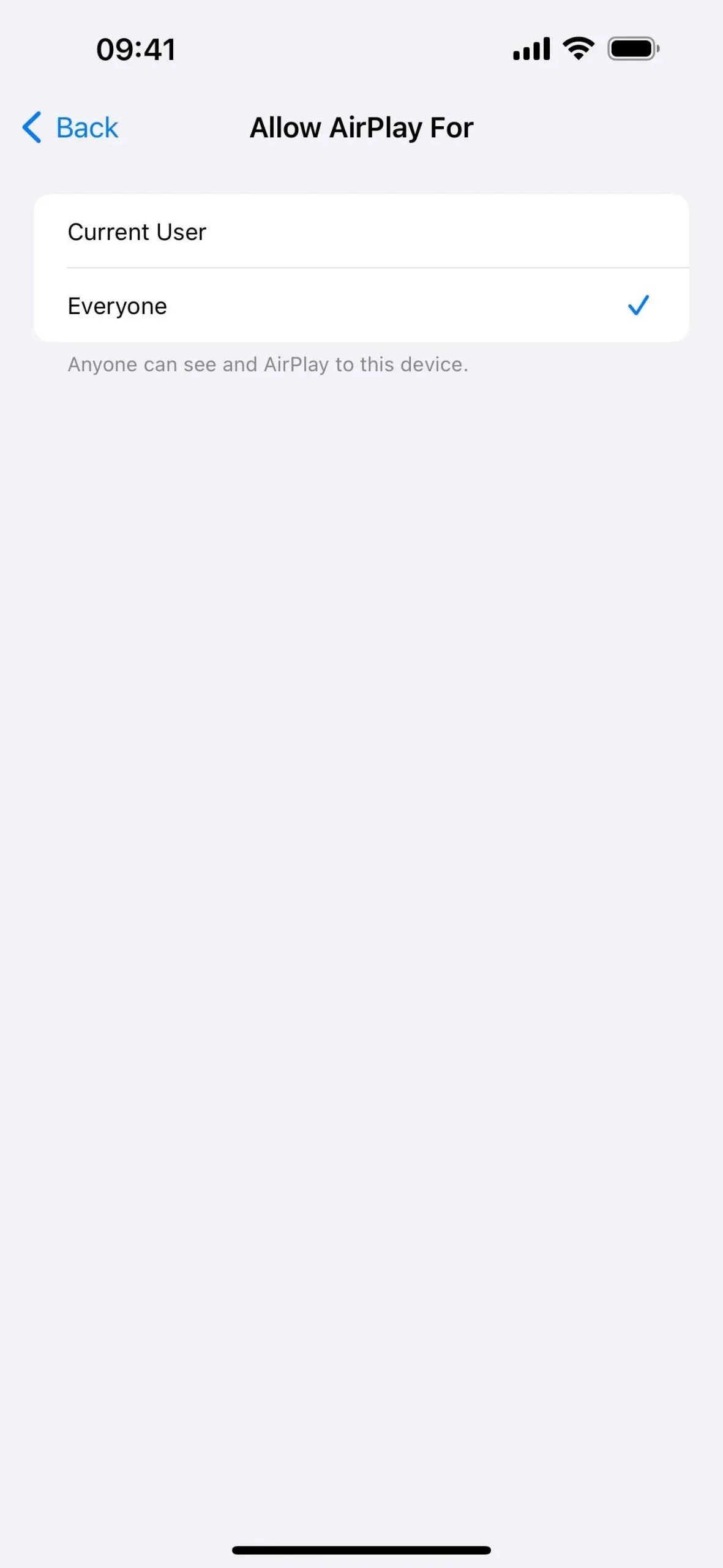
41. Tiesioginė veikla, skirta specialiam pranešimui (Naujienų programa)
Naujienų programos nuostatose dabar yra tiesioginės veiklos jungiklis. Kai jis įjungtas, galite stebėti specialius įvykius, tokius kaip rinkimai ir apdovanojimų ceremonijos, o gal net ir naujausias naujienas.
- Daugiau informacijos: „Apple News“ turi 7 didelius „iOS 17“ atnaujinimus, apie kuriuos turėtumėte žinoti – štai viskas, kas pasikeitė
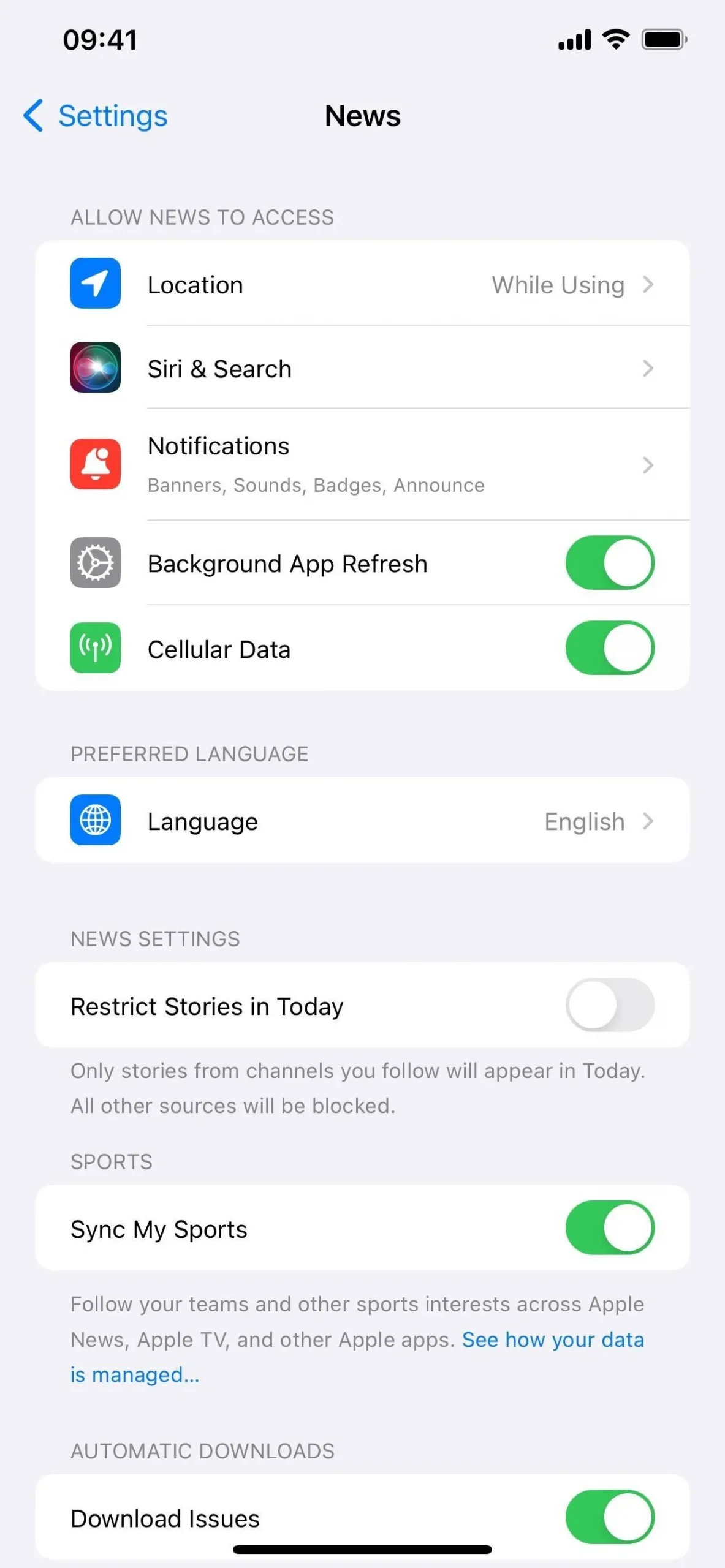
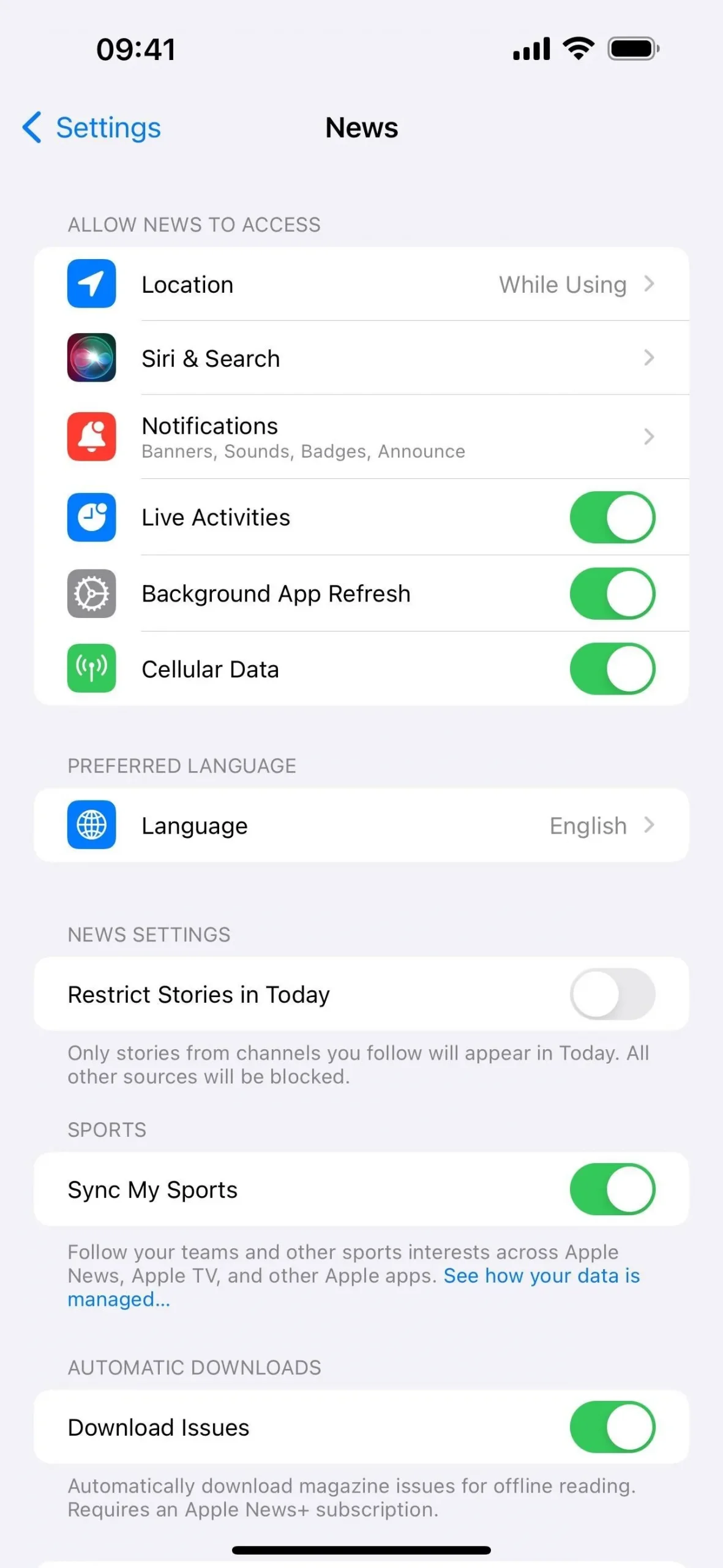
42. Mygtukų pakeitimai naujienų straipsniuose (Naujienų programėlė)
Keistas pakeitimas – naujienų programos straipsnių viršuje esantis mygtukas „Siūlyti daugiau ar mažiau“ buvo perkeltas iš dešinės pusės į kairę „iOS 17.2“. Jis buvo dešinėje pusėje nuo iOS 16.5 , kai jis perkeltas iš apačios į viršutinę juostą.
Panašu, kad tai įvyko dėl naujo mygtuko Bendrinti, kuris užima seną „Siūlyti daugiau ar mažiau“ vietą. Straipsnio rodinyje nėra mygtuko „Bendrinti“ nuo „iOS 14“.
Kai mygtukas Siūlyti daugiau ar mažiau dabar yra kairėje pusėje, žymės piktogramos Išsaugoti istoriją nebėra. Tai reiškia, kad turite atidaryti meniu Daugiau veiksmų (•••) arba bakstelėti naują mygtuką Bendrinti, kad rastumėte parinktį išsaugoti istorijas.
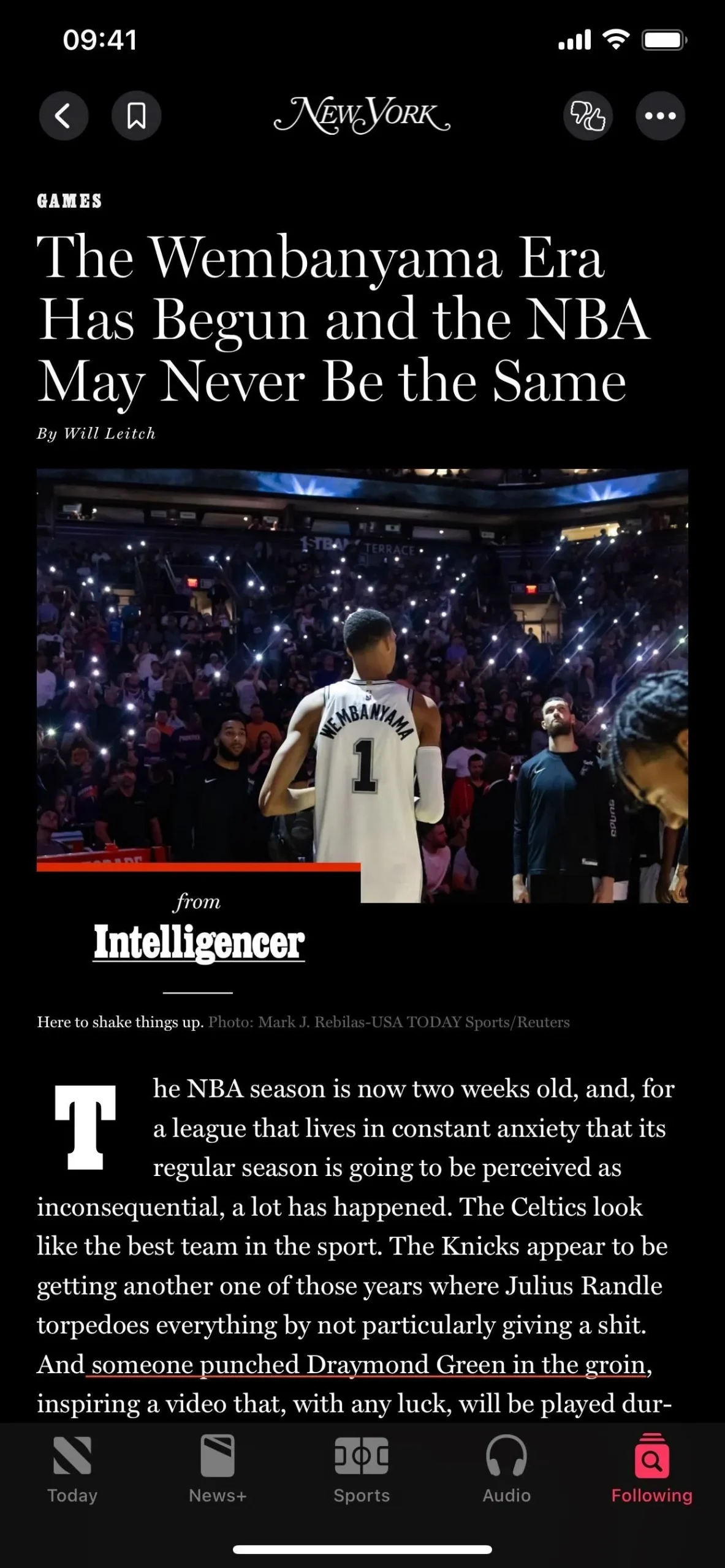
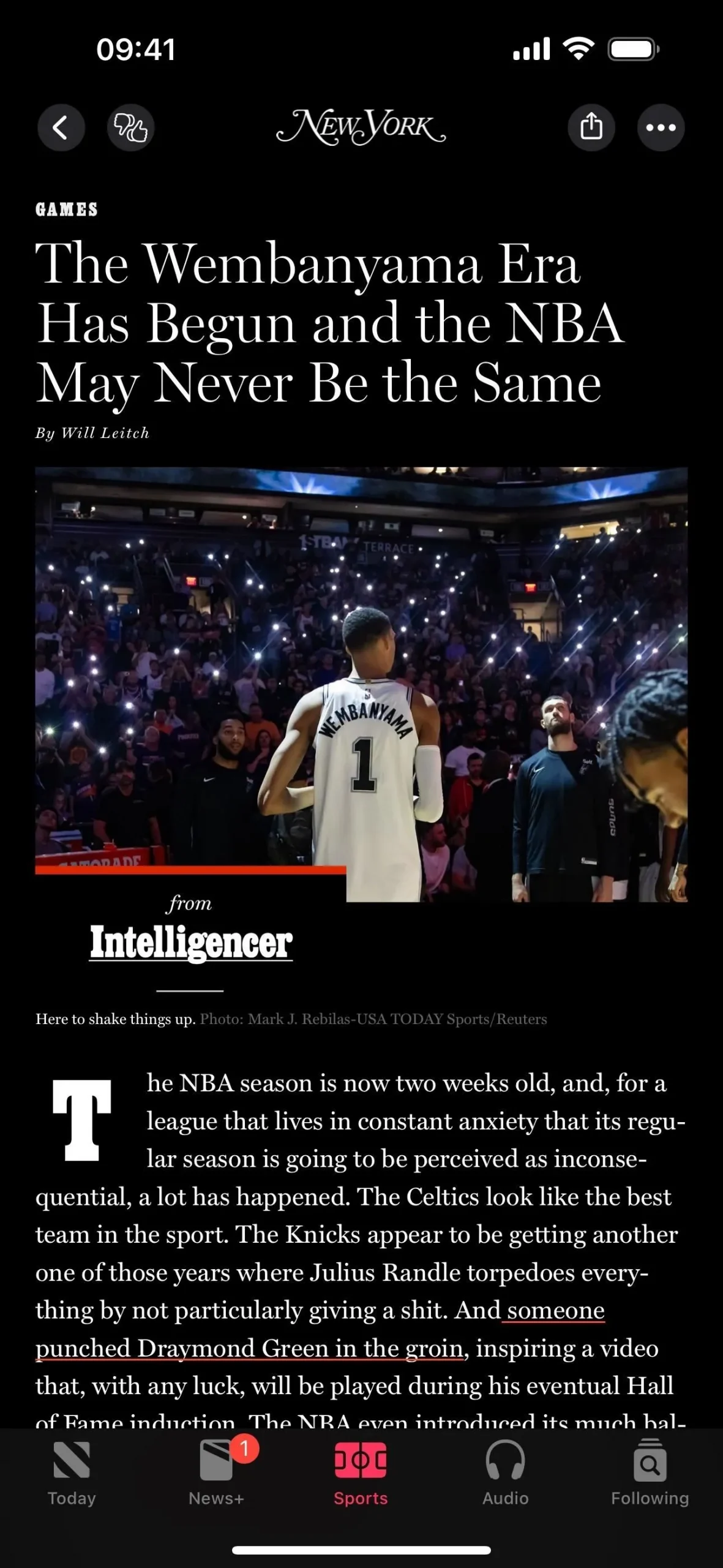
43. Padėkite pagerinti AR vietos tikslumą (Žemėlapių programa)
Žemėlapių programoje yra nauja parinktis, leidžianti padėti „Apple“ pagerinti išplėstinės realybės vietos tikslumą naudojant AR funkcijas, pvz., žiūrint įtraukias pėsčiųjų nuorodas arba tikslinant vietą. Kai naudojate vieną iš AR funkcijų Žemėlapiuose palaikomoje srityje, galite būti paraginti „Padėkite pagerinti AR vietos tikslumą“ visiems, o jūs galite tai „Leisti“ arba „Neleisti“.
Taip pat galite pasiekti parinktį per Nustatymai -> Privatumas ir sauga -> Analizė ir patobulinimai -> Pagerinti AR vietos tikslumą. Aprašyme rašoma:
Siųskite Apple duomenis apie aplinkinių pastatų dydį ir formą bei kitas fizines ypatybes, kai patikslinate savo vietą Žemėlapiuose, nuskaitydami aplinką. Duomenys nėra pridedami prie jūsų „Apple ID“ ir negali būti naudojami jūsų ar kitų asmenų tapatybei nustatyti. Sužinokite daugiau…
Nuoroda „Sužinokite daugiau“ atidaro tinklalapį, kurio šiuo metu neindeksuoja paieškos varikliai arba „Apple“ svetainė, tačiau jis vis tiek pasiekiamas adresu maps.apple.com/vl .
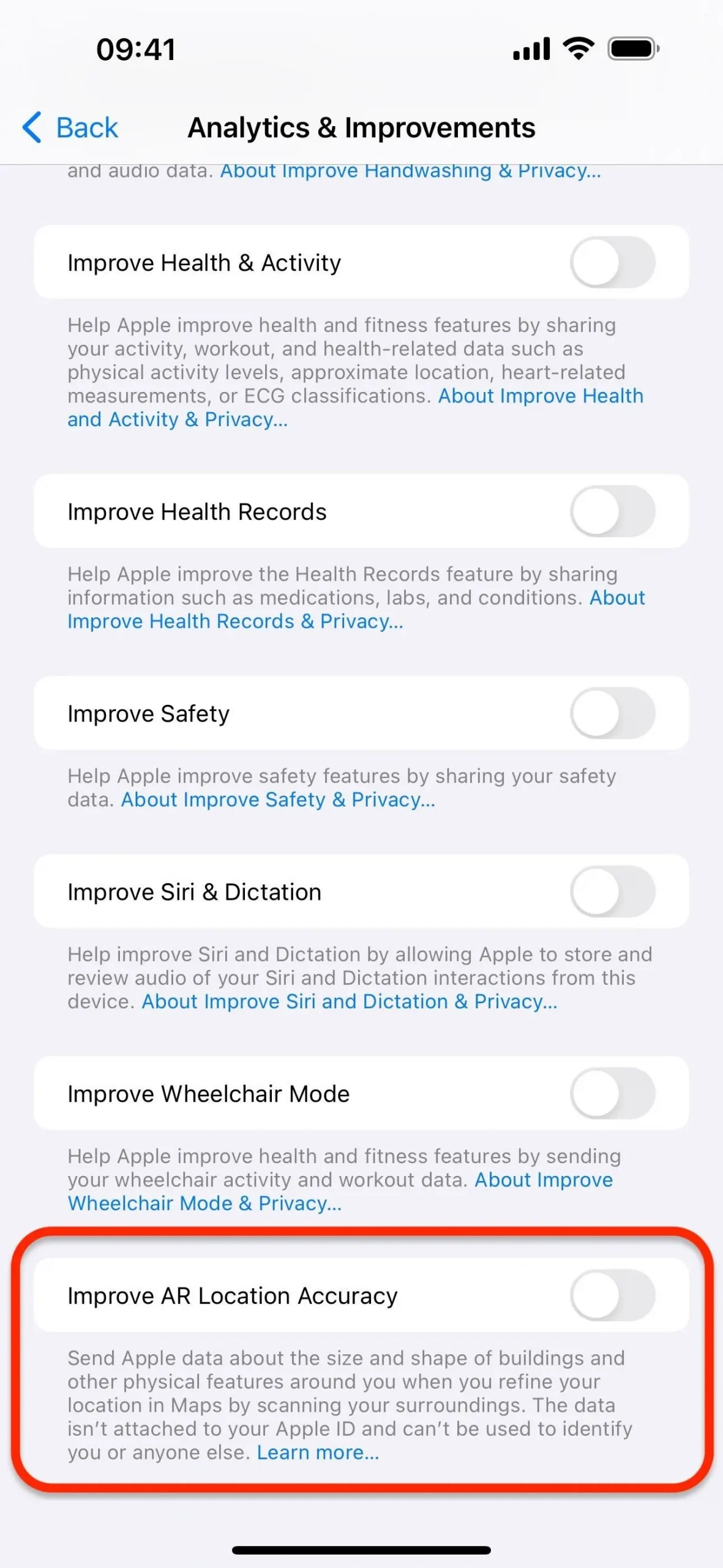
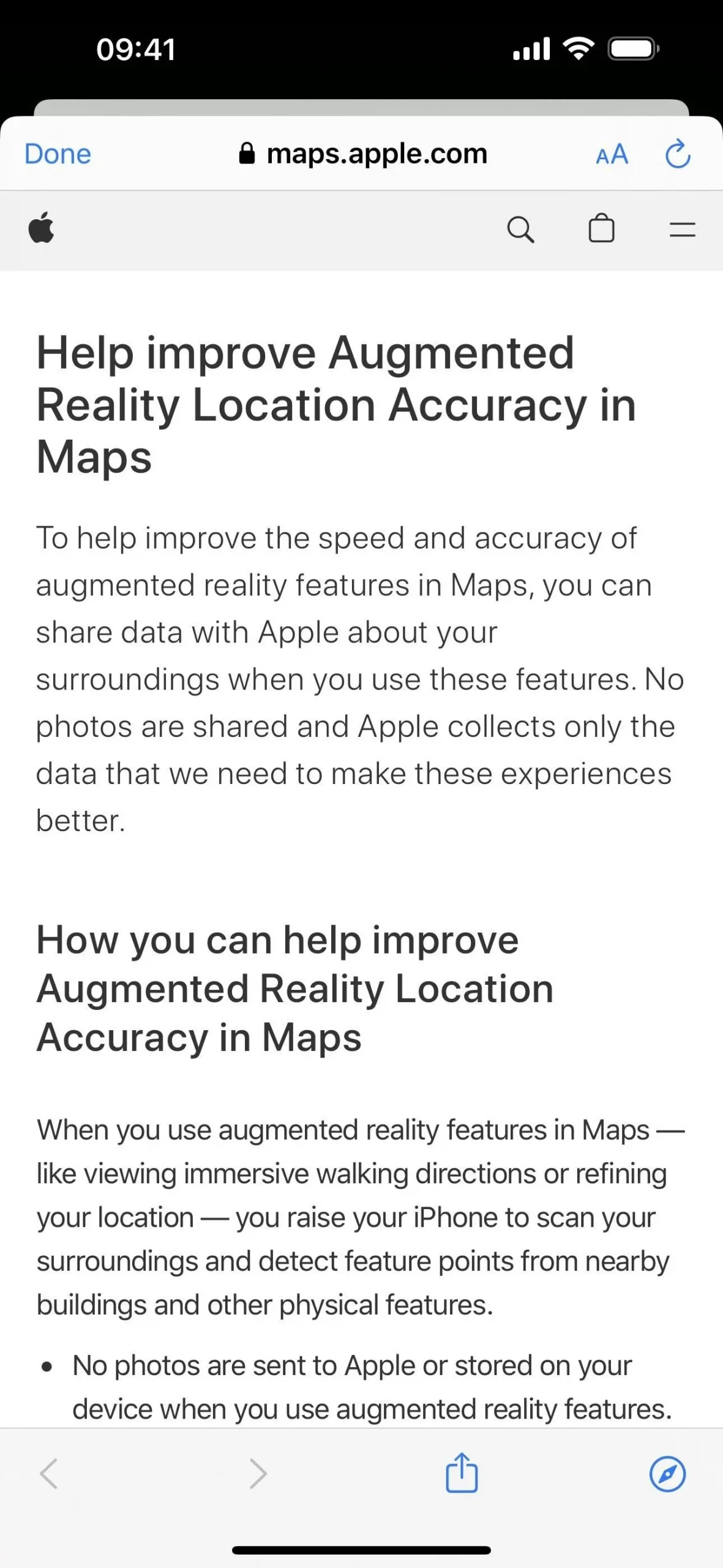
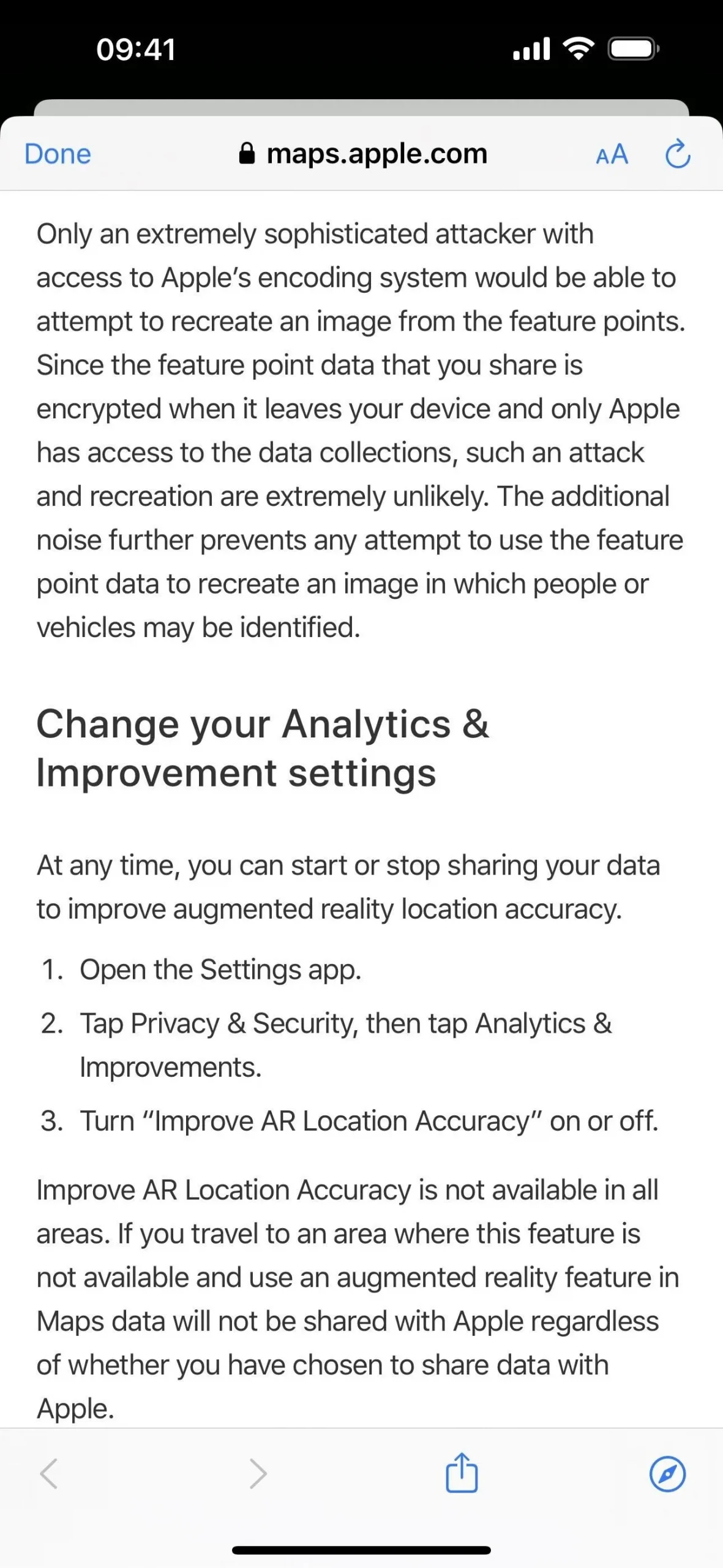
44. Aprėpties nustatymas perkeltas (sistema)
Labai nedideliu pakeitimu meniu „Aprėptis“, kuris anksčiau buvo rastas „Nustatymai“ -> „Bendra“ -> „Apie“, dabar yra „Nustatymai“ -> „Bendra“ po parinktimis „Apie“ ir „Programinės įrangos naujinimas“.
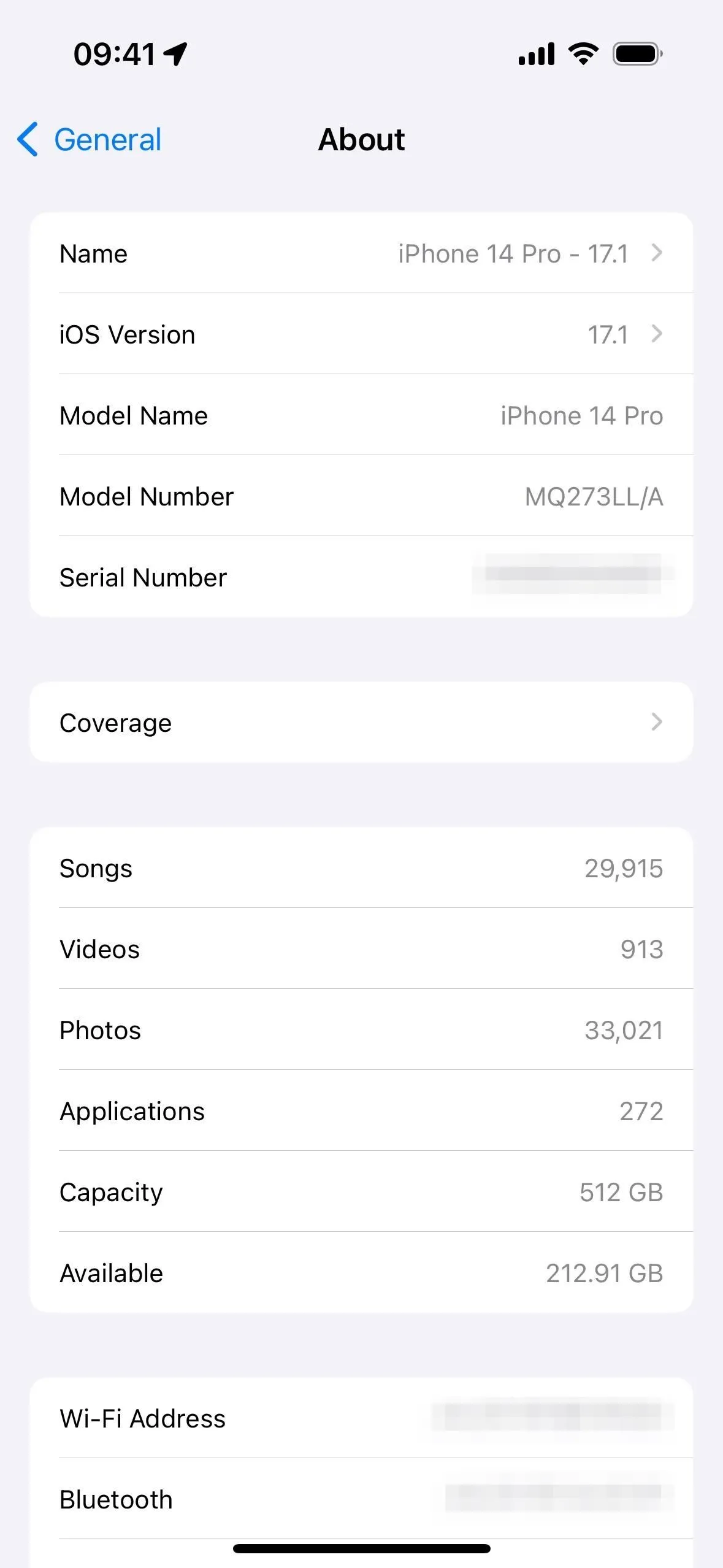
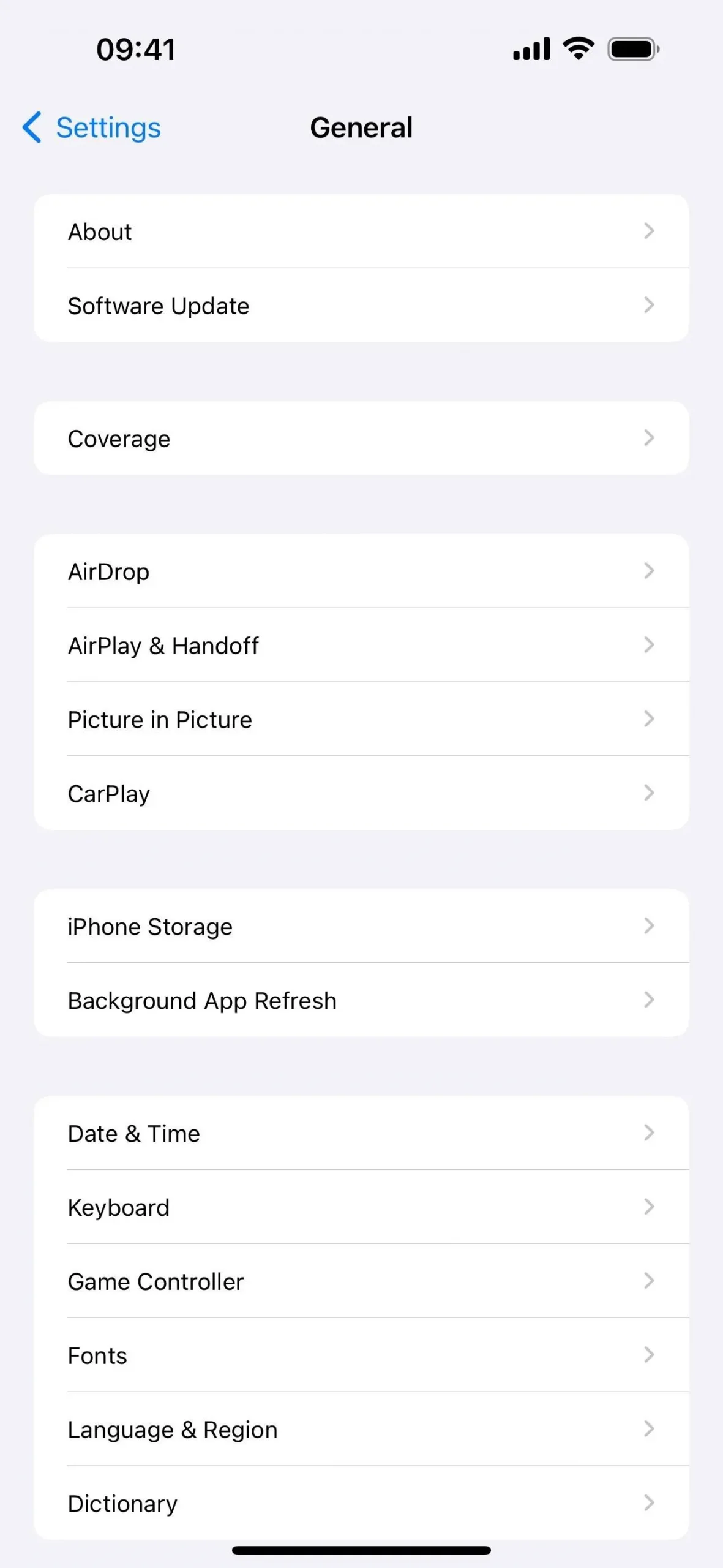
45. Animuotas žadintuvas „Dynamic Island“ (laikrodis)
Nedideliu pakeitimu žadintuvo piktograma „Dynamic Island“ dabar animuoja „iOS 17.2“ pranešimuose, kai ateina laikas. Anksčiau tai buvo tik nejudančioji piktograma.
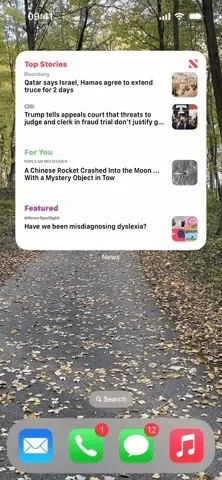
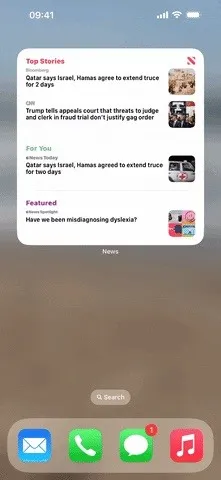
46. Numatytieji jungiklio valdymo režimai (prieinamumas)
„Apple“ įtraukė naują naudingą pirmenybę riboto judumo vartotojams, kurie priklauso nuo pagalbinės technologijos „Switch Control“.
Yra trys elementų pasirinkimo ekrane režimai: elemento režimas, sklandantis žymeklis ir galvos sekimas. Iki iOS 17.2 numatytasis režimas visada buvo elemento režimas, o vienintelis būdas perjungti į vieną iš kitų dviejų režimų buvo pasirinkus elementą elemento režimu ir pasirinkus kitą režimą iš skaitytuvo meniu.
„IOS 17.2“ dabar galite eiti į „Nustatymai“ -> Prieinamumas -> „Switch Control“ ir bakstelėkite naują meniu „Perjungti valdymo režimą“. Čia galite pasirinkti bet kurį iš trijų režimų kaip numatytąjį.
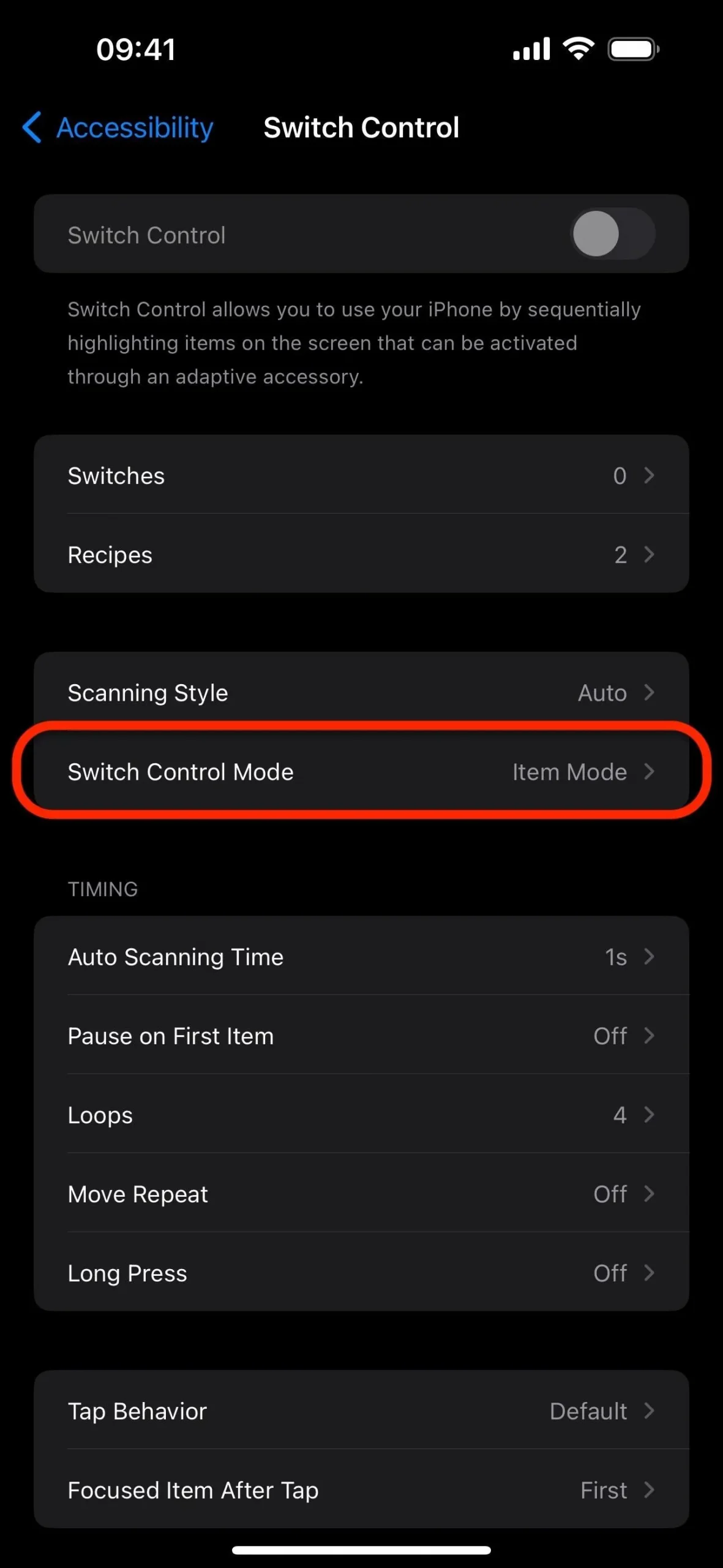
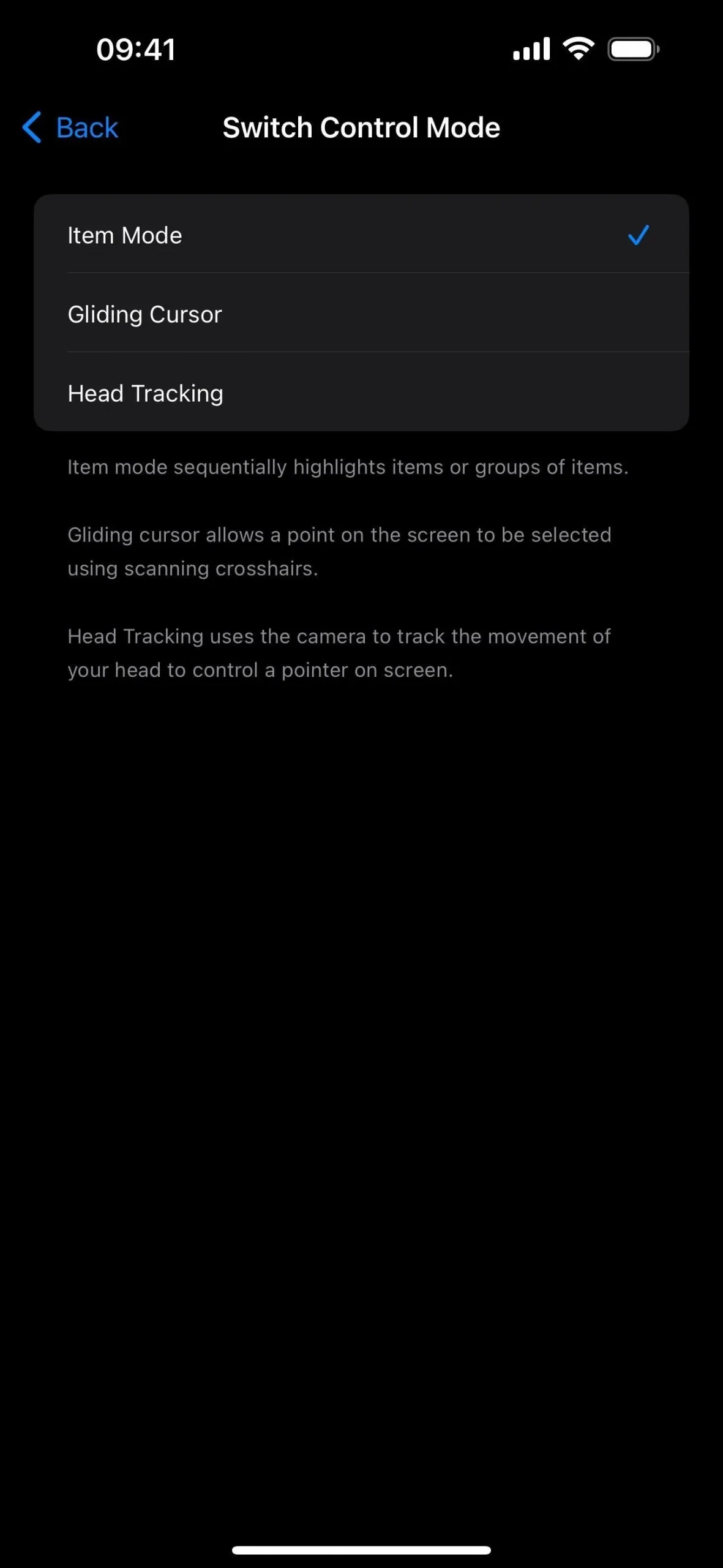
47. Mokytojai gali greitai paleisti mokinių įrenginius
Mokytojai gali naudoti „Quick Start“, kad prisijungtų prie mokinių „iPad“, „iPhone“ ar „iPod touch“ įrenginiuose su „iPadOS 17.2“ ir „iOS 17.2“. Greitosios pradžios metu mokytojo įrenginys sąrankos raginime sakys: „Naudokite savo [Apple ID] paskyrą, kad prisijungtumėte prie vieno iš mokinių netoliese esančiame [iPad / iPhone / iPod / netoliese esančiame įrenginyje].
Parašykite komentarą